
Register your product and get support at
www.philips.com/welcome
Útmutató

Tartalom
1 Az Ön új TV-készüléke 3
1.1 EasyLink 3
2 Üzembe helyezés 4
2.1 Biztonsági utasítások elolvasása 4
2.2 TV-állvány vagy falra szerelés 4
2.3 Tanácsok az elhelyezéssel kapcsolatban 4
2.4 Tápkábel 4
2.5 Antennakábel 5
2.6 Műholdvevő antenna 5
3 Csatlakozók 6
3.1 Tanácsok a csatlakoztatáshoz 6
3.2 EasyLink HDMI CEC 7
3.3 Közös interfész – CAM 8
3.4 Beltéri egység (STB) 8
3.5 Műholdvevő 9
3.6 Házimozirendszer 9
3.7 Blu-ray lemezlejátszó 11
3.8 DVD-lejátszó 11
3.9 Játék konzol 11
3.10 USB flash meghajtó 11
3.11 Fényképezőgép 12
3.12 Videokamera 12
3.13 Számítógép 12
3.14 Fejhallgató 13
4 Bekapcsolás 14
4.1 Bekapcsolás vagy készenlét 14
5 Távvezérlő 15
5.1 A gombok áttekintése 15
5.2 Elemek 15
5.3 Tisztítás 16
6 TV-csatornák 17
6.1 TV-csatornák megtekintése 17
6.2 Csatorna beállítása 21
7 Műholdas csatornák 25
7.1 Műholdas csatornák megtekintése 25
7.2 Műholdas csatornalista 25
7.3 Kedvenc műholdas csatornák 25
7.4 Műholdas csatornák zárolása 26
7.5 Műholdvétel beállítása 27
7.6 Műholdakkal kapcsolatos problémák 30
8 TV-műsorkalauz 31
8.1 A TV-műsorkalauz használata 31
9 Források 32
9.1 Források listája 32
9.2 Készenlétből 32
9.3 EasyLink 32
11.1 USB-csatlakozóról 34
12 Beállítások 36
12.1 Színárnyalat 36
12.2 Felhasználói árnyalat 36
12.3 Fényerő 36
12.4 Játék vagy számítógép 36
12.5 Formátum és szélek 36
12.6 Elhelyezkedés 36
12.7 Hang 37
13 Termékjellemzők 40
13.1 Környezetvédelem 40
13.2 Vétel a PxHxxx9/PxTxxx9 esetében 40
13.3 Vétel a PxKxxx9 esetében 41
13.4 Kijelző 41
13.5 Tápellátás 42
13.6 Méret- és tömegadatok_4009/41x9/4209 42
13.7 Méret- és tömegadatok_43x9 43
13.8 Méret- és tömegadatok_5219 43
13.9 Méret- és tömegadatok_5109 43
13.10 Csatlakoztathatóság_20"-28"_4009/4109/4209/5219 43
13.11 Csatlakoztathatóság_32"-39"_41x9 44
13.12 Csatlakoztathatóság_40"-50"_41x9 44
13.13 Csatlakoztathatóság_32"-55"_4309/5109/5209 45
13.14 Hang 45
13.15 Multimédiás 45
14 Szoftver 46
14.1 Szoftverfrissítés 46
14.2 Szoftververzió 46
14.3 Nyílt forráskódú szoftver 46
14.4 Open source license 46
15 Hibaelhárítás és támogatás 65
15.1 Hibaelhárítás 65
15.2 Reg. 66
15.3 Súgó 66
15.4 Online támogatás 67
15.5 Vevőszolgálat, szerviz 67
16 Biztonság és karbantartás 68
16.1 Biztonság 68
16.2 Képernyő ápolása 69
17 Használati feltételek, szerzői jogok és licencek
70
17.1 Használati feltételek 70
17.2 Szerzői jogok és licencek 70
Tárgymutató 72
10 Időzítők és óra 33
10.1 Elalváskapcsoló 33
10.2 Óra 33
10.3 Automatikus kikapcsolás 33
11 Saját fényképek, videók és zenei tartalmak 34
2

1
Az Ön új TV-készüléke
1.1
EasyLink
Az
EasyLink
ray lejátszót vezérelhet a TV távvezérlőjével.
Az EasyLink a HDMI CEC szabvány használatával kommunikál a
csatlakoztatott eszközökkel.
használatával csatlakoztatott eszközöket, például Blu-
3

2
Üzembe helyezés
2.1
Biztonsági utasítások elolvasása
A TV-készülék használata előtt olvassa el a biztonsági
utasításokat.
- 42Pxx5209 - VESA MIS-F 200x200, M6
- 47Pxx5209 - VESA MIS-F 400x400, M6
- 55Pxx5209 - VESA MIS-F 400x400, M6
A konzol biztonságos rögzítéséhez használjon az ábrán jelölt
hosszúságú csavarokat.
A Súgóban lépjen a
pontra.
2.2
Biztonság és karbantartás
>
Biztonság
TV-állvány vagy falra szerelés
TV-állvány
A TV-állvány szerelési utasításait a TV-készülékhez mellékelt
Gyors üzembe helyezési útmutatóban találja. Ha elveszítette az
útmutatót, letöltheti a www.philips.com honlapról.
A TV típusjelével megkeresheti a letölthető Gyors üzembe
helyezési útmutatót.
Falra szerelés
A TV-készülék fel van készítve (külön megvásárolható) VESAkompatibilis fali konzolra történő felszereléshez.
Fali konzol vásárlásakor használja a következő VESA-kódot:
- 20Pxx4109 - VESA MIS-F 75x75, M4
- 22Pxx4109 - VESA MIS-F 75x75, M4
- 23Pxx4009 - VESA MIS-F 75x75, M4
- 24Pxx4109 - VESA MIS-F 75x75, M4
- 28Pxx4109 - VESA MIS-F 100x100, M4
- 32Pxx41x9 - VESA MIS-F 400x200, M6
- 39Pxx41x9 - VESA MIS-F 400x200, M6
- 40Pxx41x9 - VESA MIS-F 400x200, M6
- 42Pxx41x9 - VESA MIS-F 400x200, M6
- 47Pxx41x9 - VESA MIS-F 400x200, M6
Vigyázat
A TV falra szereléséhez speciális szakértelem szükséges, és csak
képesített szakember végezheti. A TV falra szerelésének meg kell
felelnie a TV súlya szerinti biztonsági szabványoknak. A TVkészülék elhelyezése előtt olvassa el a biztonsági tudnivalókat is.
TP Vision Europe B.V. nem vállal felelősséget a helytelen
rögzítésből adódó balesetekért vagy sérülésekért.
2.3
Tanácsok az elhelyezéssel
kapcsolatban
- Úgy helyezze el a készüléket, hogy a képernyőre ne essen
közvetlen fény.
- A faltól legfeljebb 15 cm-re helyezze el a TV-készüléket.
- A tévénézés ideális távolsága a képernyőátló hosszának
háromszorosa. Amikor leül, szemének egy szintben kell lennie a
képernyő közepével.
- 50Pxx41x9 - VESA MIS-F 400x400, M6
- 22Pxx4209 - VESA MIS-F 75x75, M4
- 24Pxx5219 - VESA MIS-F 75x75, M4
- 32Pxx43x9 - VESA MIS-F 100x100, M4
- 40Pxx43x9 - VESA MIS-F 200x200, M4
- 50Pxx43x9 - VESA MIS-F 400x200, M6
- 32Pxx5109 - VESA MIS-F 400x200, M6
- 40Pxx5109 - VESA MIS-F 400x200, M6
- 48Pxx5109 - VESA MIS-F 400x200, M6
- 55Pxx5109 - VESA MIS-F 400x400, M6
2.4
Tápkábel
- Csatlakoztassa a tápkábelt a TV-készülék hátulján található
POWER
- Ellenőrizze, hogy a tápkábel stabilan illeszkedik-e a
4
csatlakozóba.

csatlakozóba.
- Gondoskodjon róla, hogy a csatlakozódugó a fali aljzatnál
mindig hozzáférhető maradjon.
- A tápkábel kihúzásakor soha ne a kábelt, hanem a
csatlakozódugót húzza.
A 22PFx4209 esetében
2.6
Műholdvevő antenna
Illessze az F típusú műholdas csatlakozót a TV-készülék hátulján
található
- Csak a beépített műholdas vevőegységgel rendelkező TVkészülékeknél.
műholdas csatlakozóba.
SAT
Bár ez a TV-készülék rendkívül keveset fogyaszt készenléti
üzemmódban, energiatakarékossági megfontolásokból húzza ki a
hálózati kábelt, ha hosszabb ideig nem használja a készüléket.
2.5
Antennakábel
Illessze az antenna csatlakozódugóját stabilan a TV-készülék
hátulján található
Csatlakoztathatja saját antennáját, vagy antennaelosztó
rendszerből érkező jelet is foghat. Használjon 75 ohmos,
koaxiális IEC RF antennacsatlakozót.
Ezt az antennacsatlakozót DVB-T és DVB-C bemeneti jelekhez
használja.
ANTENNA
foglalatba.
5

3
Csatlakozók
3.1
Tanácsok a csatlakoztatáshoz
Csatlakoztatási útmutató
A készülékeket mindig a lehető legjobb minőségű kapcsolaton
keresztül csatlakoztassa a TV-készülékhez. Továbbá használjon jó
minőségű kábeleket
a megfelelő kép- és hangátvitel érdekében.
Ha segítségre van szüksége ahhoz, hogy több készüléket
csatlakoztasson a TV-hez, lapozza fel a Philips TV csatlakoztatási
útmutatóját. Az útmutató információkat nyújt a csatlakoztatás
módjáról és a használandó kábelekről.
Látogasson el a
www.connectivityguide.philips.com
weboldalra.
EasyLink HDMI CEC
Ha készülékei HDMI kapcsolaton keresztül csatlakoznak, és
rendelkeznek EasyLink funkcióval, akkor a készülékeket a TV
távvezérlőjével is működtetheti. Az EasyLink HDMI CEC funkciót
be kell kapcsolni a TV-készüléken és a csatlakoztatott készüléken
is.
DVI-HDMI
Ha a készülék csak DVI csatlakozással rendelkezik, használjon
DVI-HDMI adaptert. Használja az egyik HDMI csatlakozót, és a
hangátvitelhez csatlakoztasson L/R audiokábelt (3,5 mm-es mini
jack csatlakozó) a TV-készülék hátoldalán található
audiobemeneti csatlakozóaljzathoz.
Antenna
Ha beltéri egységgel (digitális vevőegységgel) vagy
felvevőkészülékkel rendelkezik, az antennakábelekkel a beltéri
egységen vagy a felvevőkészüléken keresztül vezesse az
antennajeleket a TV-készülékbe. Ily módon az antenna és a
beltéri egység további csatornákat tud küldeni a
felvevőkészüléknek felvételre.
HDMI
Másolásvédelem
A DVI és HDMI kábelek támogatják a HDCP (Nagy
sávszélességű digitális tartalomvédelem) protokollt. A HDCP egy
másolásvédelmet biztosító jel, amely megakadályozza a DVD és
Blu-ray lemezek tartalmának másolását. DRM (Digitális jogok
kezelése) néven is szoktak rá hivatkozni.
HDMI ARC
A TV HDMI 1 csatlakozója el van látva HDMI ARC (visszirányú
audio-) csatornával. Ha a készülék, jellemzően házimozirendszer
(HTS), HDMI ARC csatlakozással is rendelkezik, csatlakoztathatja
a TV HDMI 1 csatlakozójához. A HDMI ARC csatlakozás
használata esetén nincs szükség külön audiokábelre, mely a TVkészülék képéhez tartozó hangot továbbítja a
házimozirendszernek. A HDMI ARC csatlakozás ugyanis mindkét
jelet átviszi.
Ha ki szeretné kapcsolni az ARC funkciót a HDMI csatlakozókon,
nyomja meg a gombot, válassza a
nyomja meg az OK gombot. Válassza
a
TV-beállítások
beállítást.
ARC
>
Hang
>
Speciális
Beállítás
>
HDMI 1 -
lehetőséget, majd
HDMI CEC
A HDMI csatlakozás a legjobb kép- és hangminőség garanciája. A
HDMI kábel kép- és hangjeleket egyaránt továbbít. Használjon
HDMI kábelt a nagy felbontású (HD) vagy Full HD (FHD) TVjelekhez. A legjobb minőségű jelátvitel érdekében válasszon 5
méternél nem hosszabb, nagy átviteli sebességű HDMI kábelt.
Scart
A SCART jó minőségű csatlakozás. A SCART csatlakozás
használható CVBS és RGB videojelekhez, de nagy felbontású
(HD) TV-jelekhez nem. A SCART csatlakozás video- és
audiojeleket is továbbít.
Készüléke csatlakoztatásához használja a SCART adapterkábelt.
6

Optikai audiokimenet
Az optikai audiokimenet kiváló minőségű audiocsatlakozás. Az
optikai csatlakozás képes 5.1 csatornás audioátvitelre. Ha az
eszköz (általában házimozirendszerek) nem rendelkezik HDMI
ARC csatlakozással, akkor használhatja ezt a csatlakozást a
házimozirendszer optikai audiobemeneti csatlakozójával. Az
optikai audiokimeneti csatlakozás a TV hangját továbbítja a
házimozirendszernek.
EasyLink beállítás
A TV-készüléken alapértelmezés szerint be van kapcsolva az
EasyLink funkció. Győződjön meg róla, hogy a csatlakoztatott
EasyLink-készülékeken minden HDMI CEC beállítás megfelelően
meg van-e adva. Más márkájú készülékeken lehetséges, hogy az
EasyLink nem működik.
HDMI CEC más márkák esetén
A HDMI CEC funkciónak különböző márkák esetén más az
elnevezése. Néhány példa: Anynet, Aquos Link, Bravia Theatre
Sync, Kuro Link, Simplink és Viera Link. Nem minden márka
kompatibilis teljes mértékben az EasyLink funkcióval.
A példaként felsorolt HDMI CEC márkanevek a megfelelő
tulajdonosok tulajdonát képezik.
Készülékek működtetése
A HDMI csatlakozással csatlakoztatott és az EasyLink
használatával beállított készülékek működtetéséhez válassza ki a
készüléket – vagy az ahhoz tartozó tevékenységet – a TVcsatlakozások listájából. Nyomja meg a
válassza ki a HDMI csatlakozással csatlakoztatott készüléket, és
nyomja meg az OK gombot.
SOURCES
gombot,
Az audiokimeneti jel típusát beállíthatja úgy, hogy megfeleljen a
házimozirendszer audiojellemzőinek.
Ha a hang és a képernyőn látható kép nincs szinkronban,
beállíthatja az audió-videó szinkronizálást.
3.2
EasyLink HDMI CEC
EasyLink
Az EasyLink használatával a csatlakoztatott eszközöket a TV
távvezérlőjével működtetheti. Az EasyLink a HDMI CEC
(Consumer Electronics Control) szabvány használatával
kommunikál a csatlakoztatott készülékekkel. A készülékeknek
támogatniuk kell a HDMI CEC szabványt, valamint HDMI
csatlakozással kell őket a TV-készülékhez csatlakoztatni.
A készülék kiválasztása után a TV távvezérlőjével vezérelheti a
készüléket. A és az
TV-gombok jeleit a TV nem adja át a készüléknek.
Ha a szükséges gomb nem szerepel a TV távvezérlőjén, akkor
kiválaszthatja azt az Opciók menüből.
Nyomja meg az
a
Kezelőszervek
képernyőn a kívánt készülékgombot, majd nyomja meg az
gombot.
A Kezelőszervek menüben lehetséges, hogy egyes különleges
gombok nem állnak rendelkezésre.
Megjegyzés: A TV-készülék távirányítójára csak azok a készülékek
fognak reagálni, amelyek támogatják az
távvezérlő
lehetőséget a menüsorból. Válassza ki a
funkciót.
OPTIONS
OPTIONS
gombok, valamint egyes
gombot, és válassza
OK
EasyLink
7

EasyLink beállítások
A TV-készüléken alapértelmezés szerint be van kapcsolva az
összes EasyLink beállítás. Az egyes EasyLink beállításokat
egymástól függetlenül is kikapcsolhatja.
A digitális TV-szolgáltatók biztosítják a CI+ modult (feltételes
hozzáférési modul – CAM), amikor előfizet a prémium
programokra. Ezek a programok magas szintű másolásvédelmet
alkalmaznak.
A pontos használati feltételekért lépjen kapcsolatba egy digitális
TV-szolgáltatóval.
EasyLink
Az EasyLink teljes kikapcsolásához...
1. Nyomja meg a gombot, válassza a
nyomja meg az OK gombot.
2. Válassza a
menüpontot.
3. Válassza az
4. Válassza a Ki lehetőséget, majd nyomja meg az OK gombot.
5. A menü bezárásához nyomja meg a , gombot, szükség
esetén többször is.
EasyLink távvezérlő
Ha azt szeretné, hogy a készülékek kommunikáljanak, de nem
szeretné őket a TV távvezérlőjével vezérelni, akkor külön is
kikapcsolhatja az EasyLink távvezérlőt.
Több HDMI-CEC-kompatibilis készüléket is vezérelhet egyszerre
tévé készüléke távvezérlőjével.
Az EasyLink beállítások menüben válassza az
távvezérlő
Lejátszás egy gombnyomásra
HDMI-CEC-kompatibilis eszközről történő lejátszás esetén a
készülék készenléti állapotból a megfelelő forrásra kapcsol.
Készenléti üzemmód egy gombnyomásra
Ha megnyomja a gombot a televíziókészülék távvezérlőjén, a
televíziókészülék és az összes HDMI-CEC-kompatibilis készülék
készenléti üzemmódra vált.
Beállítás
TV-beállítások
EasyLink
>
Általános beállítások
lehetőséget.
EasyLink
lehetőséget, majd adja meg a Ki beállítást.
lehetőséget, és
>
EasyLink
CAM
CAM modul behelyezése
A CAM modul behelyezése előtt kapcsolja ki a TV-készüléket.
Keresse meg a modulon a jelzést, melynek segítségével a modult
megfelelően behelyezheti. Ha nem megfelelően helyezi be,
megsérülhet a CAM modul és a TV-készülék is.
A CAM-kártyát csatlakoztassa a TV-készüléken található közös
interfészhez.
A kártya elejét maga felé tartva óvatosan tolja be a CAM-et
ütközésig.
Hagyja a kártyát véglegesen a nyílásban.
Néhány percig eltarthat, amíg a CAM modul aktiválódik. A CAM
modul eltávolításával elérhetetlenné válik műsorszolgáltatás.
Ha a CAM a helyén van, és befizette az előfizetési díjat, akkor
megtekintheti a TV-adásokat (a csatlakozási módszerek
eltérhetnek). A behelyezett CAM kizárólag az adott TVkészülékhez használható.
Rendszer-hangvezérlés
Ha a HDMI ARC csatlakozó segítségével hangszóróval ellátott
HDMI-CEC-kompatibilis eszközt csatlakoztat, a TV készülék
hangszórója helyett a csatlakoztatott eszköz hangszóróján is
hallgathatja a tévé hangját.
3.3
Közös interfész – CAM
CI+
Ez a TV-készülék fel van készítve a CI+ feltételes hozzáférésre.
A CI+ használatával a helyi digitális TV-szolgáltatók által kínált
prémium HD-műsorokat, például filmeket és sportközvetítéseket
nézhet. Ezek az adások kódolva vannak, dekódolásukhoz az
előfizetett CI+ modulra van szükség.
3.4
Beltéri egység (STB)
Használjon 2 antennakábelt az antenna beltéri egységhez
(digitális vevőegységhez) és TV-készülékhez történő
csatlakoztatásához.
8

Az antennacsatlakozások mellett HDMI kábellel is kösse össze a
beltéri egységet a TV-készülékkel.
Ha a beltéri egység nem rendelkezik HDMI csatlakozással,
használhat SCART kábelt is.
Automatikus kikapcsolás
Ha csak a beltéri egység távvezérlőjét használja, kapcsolja ki ezt
az automatikus időzítőt. Ezzel megakadályozhatja, hogy a TVkészülék automatikusan kikapcsoljon, ha a távvezérlőjén 4 órán
keresztül nem nyomnak meg egyetlen gombot sem.
A kikapcsolási időzítő kikapcsolásához nyomja meg a gombot,
válassza a
gombot.
Válassza a
időzítő
Beállítás
TV-beállítások
menüpontot, majd a csúszkán állítsa be a Ki értéket.
lehetőséget, majd nyomja meg az
>
Általános beállítások
>
OK
Kikapcsolási
Automatikus kikapcsolás
Ha csak a beltéri egység távvezérlőjét használja, kapcsolja ki ezt
az automatikus időzítőt. Ezzel megakadályozhatja, hogy a TVkészülék automatikusan kikapcsoljon, ha a távvezérlőjén 4 órán
keresztül nem nyomnak meg egyetlen gombot sem.
A kikapcsolási időzítő kikapcsolásához nyomja meg a gombot,
válassza a
gombot.
Válassza a
időzítő
3.6
Beállítás
TV-beállítások
menüpontot, majd a csúszkán állítsa be a Ki értéket.
lehetőséget, majd nyomja meg az
>
Általános beállítások
>
OK
Kikapcsolási
Házimozirendszer
3.5
Műholdvevő
- Csak a beépített műholdas vevőegységgel rendelkező TVkészülékeknél.
Csatlakoztassa a műholdvevő antenna kábelét a műholdvevő
készülékhez.
Az antennacsatlakozás mellett HDMI kábellel is kösse össze a
készüléket a TV-készülékkel.
Ha a készülék nem rendelkezik HDMI csatlakozással, használhat
SCART kábelt is.
Házimozirendszer csatlakoztatása
Használjon HDMI kábelt a házimozirendszer TV-készülékhez
csatlakoztatásához. Csatlakoztathat Philips Soundbar rendszert
vagy beépített lemezlejátszóval rendelkező házimozirendszert.
Ha a készülék nem rendelkezik HDMI csatlakozással, használhat
SCART kábelt is.
HDMI ARC
Ha a házimozirendszer rendelkezik HDMI ARC csatlakozással, a
TV bármely HDMI aljzatát használhatja csatlakoztatáshoz. A
HDMI ARC használata esetén nincs szükség külön audiokábelre.
A HDMI ARC csatlakozás mindkét jelet továbbítja.
A TV minden HDMI csatlakozása biztosít ARC (visszirányú
audiocsatorna-) jelet. A házimozirendszer csatlakoztatása után
azonban a TV csak erre a HDMI csatlakozásra tud ARC jelet
küldeni.
Ha a házimozirendszer nem rendelkezik HDMI ARC
9

csatlakozással, használjon külön optikai audiokábelt (Toslink) a
TV hangjának házimozirendszerre való átviteléhez.
be, amely kompenzálja a házimozirendszer számára a TV-kép
hangjának feldolgozásához szükséges időt. Az értéket 1 ms-os
lépésekben állíthatja. A maximális időeltolás –12 ms. Az
Audiokimenet késleltetése beállítást be kell kapcsolni.
A hang TV-készüléken történő szinkronizálása . . .
Audió-videó szinkronizálás
Ha a hang és a képernyőn látható kép nincs szinkronban, a
legtöbb lemezlejátszóval rendelkező házimozirendszer esetén
késleltetést állíthat be, hogy a hang szinkronba kerüljön a
képpel.
Audiokimenet beállításai
Audiokimenet késleltetése
Ha a TV-készülékhez házimozi-rendszert (HTS) csatlakoztat, a
TV-készüléken látható képet és a házimozi-rendszer által
sugárzott hangot szinkronizálni kell.
>
Speciális
Beállítás
lehetőséget, és
>
Automatikus audió-videó szinkronizálás
A legújabb Philips házimozirendszerek esetében az audió-videó
szinkronizálás automatikus és mindig hibátlan.
Hangszinkronizálási késleltetés
Egyes házimozirendszerek esetében előfordulhat, hogy az audióvideó szinkronizáláshoz be kell állítani a hangszinkronizálási
késleltetést. A házimozirendszeren növelje a késleltetés értékét,
amíg a kép és a hang összhangba nem kerül. Előfordulhat, hogy
180 ms késleltetési érték szükséges. Olvassa el a
házimozirendszer felhasználói kézikönyvét. Ha a
házimozirendszeren beállította a késleltetés értékét, ki kell
kapcsolnia a TV-készülék Audiokimenet késleltetése funkcióját.
Az Audiokimenet késleltetése funkció kikapcsolása . . .
1. Nyomja meg a gombot, válassza a
nyomja meg az OK gombot.
2. Válassza a
Audiokimenet késleltetése
3. Válassza a Ki opciót, majd nyomja meg az OK gombot.
4. A menü bezárásához nyomja meg a , gombot, szükség
esetén többször is.
Audiokimenet időeltolása
Ha nem tud beállítani késleltetést a házimozirendszeren, a TVkészüléket beállíthatja a hang szinkronizálására. Időeltolást állíthat
TV-beállítások
>
Hang
menüpontot.
1. Nyomja meg a gombot, válassza a
nyomja meg az OK gombot.
2. Válassza
a
TV-beállítások
eltolódása
3. Állítsa be a csúszkával a hang időeltolását, majd nyomja meg az
gombot.
OK
4. A menü bezárásához nyomja meg a , gombot, szükség
esetén többször is.
Audiokimenet formátuma
Ha többcsatornás hangfeldolgozási jellemzőkkel, például Dolby
Digital, DTS® vagy hasonló funkciókkal rendelkező
házimozirendszert használ, állítsa az audiokimenet formátumát
Többcsatornás értékre. A TV-készülék a Többcsatornás
beállítással a TV-csatornák vagy csatlakoztatott lejátszók
tömörített többcsatornás hangjelét a házimozirendszerre
küldheti. Ha többcsatornás hangfeldolgozással nem rendelkező
házimozirendszert használ, válassza a Sztereó beállítást.
Az Audiokimenet formátumának beállítása . . .
1. Nyomja meg a gombot, válassza a
nyomja meg az OK gombot.
2. Válassza
a
TV-beállítások
formátuma
3. Válassza a
4. A menü bezárásához nyomja meg a , gombot, szükség
esetén többször is.
Audiokimenet kiegyenlítése
Az Audiokimenet kiegyenlítése funkcióval a házimozirendszer
hangerejét a TV-készülék hangerejével egy szintre hozhatja a
kettő közötti átkapcsoláshoz. A hangerő különbségét a
hangfeldolgozás különbsége okozhatja.
A hangerőkülönbség kiegyenlítése . . .
1. Nyomja meg a gombot, válassza a
nyomja meg az OK gombot.
2. Válassza
a
TV-beállítások
kiegyenlítése
3. Ha a hangerő különbsége nagy, válassza a
Ha kisebb, válassza a
A menü bezárásához nyomja meg a , gombot, szükség esetén
többször is.
Az Audiokimenet kiegyenlítése mind az optikai audiokimenet,
>
Hang
menüpontot.
>
Hang
menüpontot.
Többcsatornás
>
Hang
menüpontot.
Kevesebb
>
Speciális
>
Speciális
>
Speciális
vagy a
lehetőséget.
Beállítás
>
Audiokimenet
Beállítás
>
Audiokimenet
Sztereó
Beállítás
>
Audiokimenet
lehetőséget, és
lehetőséget, és
lehetőséget.
lehetőséget, és
lehetőséget.
Több
10

mind a HDMI ARC hangjelet érinti.
3.8
DVD-lejátszó
A házimozirendszer hangjával kapcsolatos
problémák
A hangot erős zaj zavarja
Ha csatlakoztatott USB flash meghajtóról vagy számítógépről néz
filmet, előfordulhat, hogy a házimozirendszerből érkező hang
torz.
1. Nyomja meg a gombot, válassza a
nyomja meg az
2. Válassza
a
TV-beállítások
formátuma
Nincs hang
Ha nem hallható a TV hangja a házimozirendszeren keresztül,
ellenőrizze a következőket: . . .
- Ellenőrizze, hogy a HDMI kábelt a házimozirendszer
aljzatához csatlakoztatta-e. A TV minden HDMI
ARC
csatlakozója HDMI ARC csatlakozó.
- Ellenőrizze, hogy a
TV-készüléken.
Lépjen
a >
Beállítás
1 -ARC
OK gombot.
>
menüpontot.
>
menüpontra.
>
Hang
TV-beállítások
Speciális
HDMI ARC
Beállítás
>
Audiokimenet
beállítás be van-e kapcsolva a
>
Hang
lehetőséget, és
>
Speciális
HDMI
>
HDMI
A DVD-lejátszót HDMI kábellel csatlakoztassa a TV-készülékhez.
Ha a készülék nem rendelkezik HDMI csatlakozással, használhat
SCART kábelt is.
Ha a DVD-lejátszó HDMI csatlakozáson keresztül csatlakozik a
TV-készülékhez, és támogatja az EasyLink CEC funkciót, akkor a
lejátszót működtetheti a TV távvezérlőjével is.
3.9
Játék konzol
HDMI
3.7
Blu-ray lemezlejátszó
A Blu-ray lejátszót
csatlakoztassa a TV-készülékhez.
Ha a Blu-ray lejátszó támogatja az EasyLink HDMI CEC funkciót,
akkor a lejátszót működtetheti a TV távvezérlőjével is.
nagy átviteli sebességű HDMI
kábellel
A legjobb minőség elérése érdekében a játékkonzolt nagy átviteli
sebességű HDMI kábellel csatlakoztassa a TV-készülékhez
3.10
USB flash meghajtó
Lehetősége van fényképek megtekintésére, illetve zene és videó
lejátszására csatlakoztatott USB flash meghajtóról.
Miután bekapcsolta a TV-t, illessze az USB flash meghajtót a TVkészüléken lévő
csatlakozók egyikébe.
USB
11

A TV-készülék érzékeli a flash meghajtót, és a képernyőn listát
jelenít meg annak tartalmával.
Ha a tartalomlista nem jelenik meg automatikusan, nyomja meg a
SOURCE
meg az OK gombot.
Az USB flash meghajtó tartalmának megtekintését befejezheti, ha
megnyomja az
választ.
Az USB flash meghajtó leválasztásához bármikor kihúzhatja a
flash meghajtót.
3.11
gombot, válassza az
gombot, vagy más tevékenységet
EXIT
lehetőséget, majd nyomja
USB
Fényképezőgép
3.12
Videokamera
HDMI
A legjobb minőség elérése érdekében a videokamerát HDMI
kábellel csatlakoztassa a TV-készülékhez.
3.13
Számítógép
A digitális fényképezőgépeken tárolt fényképek megtekintéséhez
közvetlenül a TV-készülékhez is csatlakoztathatja a
fényképezőgépet.
Használja a TV-készüléken lévő egyik
csatlakoztatást követően kapcsolja be a fényképezőgépet.
Ha a tartalomlista nem jelenik meg automatikusan, nyomja meg a
SOURCE
meg az OK gombot.
Elképzelhető, hogy a fényképezőgépet a PTP protokollal történő
adatátvitelre kell beállítani. További információkért tekintse meg
a fényképezőgép felhasználói kézikönyvét.
gombot, válassza az
csatlakozót. A
USB
lehetőséget, majd nyomja
USB
Csatlakoztassa!
A TV-készüléket a számítógéphez csatlakoztatva számítógépmonitorként is használhatja azt.
HDMI csatlakozással
A számítógépet HDMI kábellel csatlakoztassa a TV-készülékhez.
DVI–HDMI csatlakozással
DVI–HDMI adapterrel is csatlakoztathatja a számítógépet a TVkészülék HDMI aljzatához, a hangátvitelhez pedig L/R audiokábelt
(3,5 mm-es minicsatlakozó) csatlakoztathat a TV-készülék
hátlapján található AUDIO IN L/R aljzathoz.
12

Beállítások
Ideális monitorbeállítás
Ha számítógépét számítógép típusú eszközként adta meg a
Forrás menüben (a csatlakozási lehetőségek felsorolásánál), akkor
a TV automatikusan kiválasztja az ideális számítógép-beállítást.
Ha számítógépéről filmeket néz vagy játékokat játszik, érdemes
lehet visszaállítani a TV-készüléket a tévézéshez vagy játékhoz
ideális beállításra.
Az ideális beállítás kézi megadása a TV-készüléken . . .
1. Nyomja meg a gombot, válassza a
nyomja meg az OK gombot.
2. Válassza a
számítógép
3. Válassza a
beállítást (filmnézéshez), majd nyomja meg az OK gombot.
4. A menü bezárásához nyomja meg a , gombot, szükség
esetén többször is.
A játék befejezése után ne feledje a Játék vagy számítógép
beállítást
TV-beállítások
menüpontot, és nyomja meg az OK gombot.
Játék
Számítógép
Beállítás
>
>
Kép
Speciális
beállítást (játékhoz) vagy a
értékre módosítani.
lehetőséget, és
>
Játék vagy
Számítógép
3.14
Fejhallgató
A TV-készüléken található 3,5 mm-es mini jack csatlakozóhoz
fejhallgató csatlakoztatható. A fejhallgató hangereje külön
szabályozható.
A hangerő beállítása . . .
1. Nyomja meg a gombot, válassza a
nyomja meg az OK gombot.
2. Válassza a
hangereje
3. A hangerő beállításához nyomja meg a (fel) vagy (le)
gombot.
4. A menü bezárásához nyomja meg a gombot, szükség
esetén többször is.
TV-beállítások
menüpontot, és nyomja meg az OK gombot.
>
Hang
Beállítás
>
Fejhallgató
lehetőséget, és
13
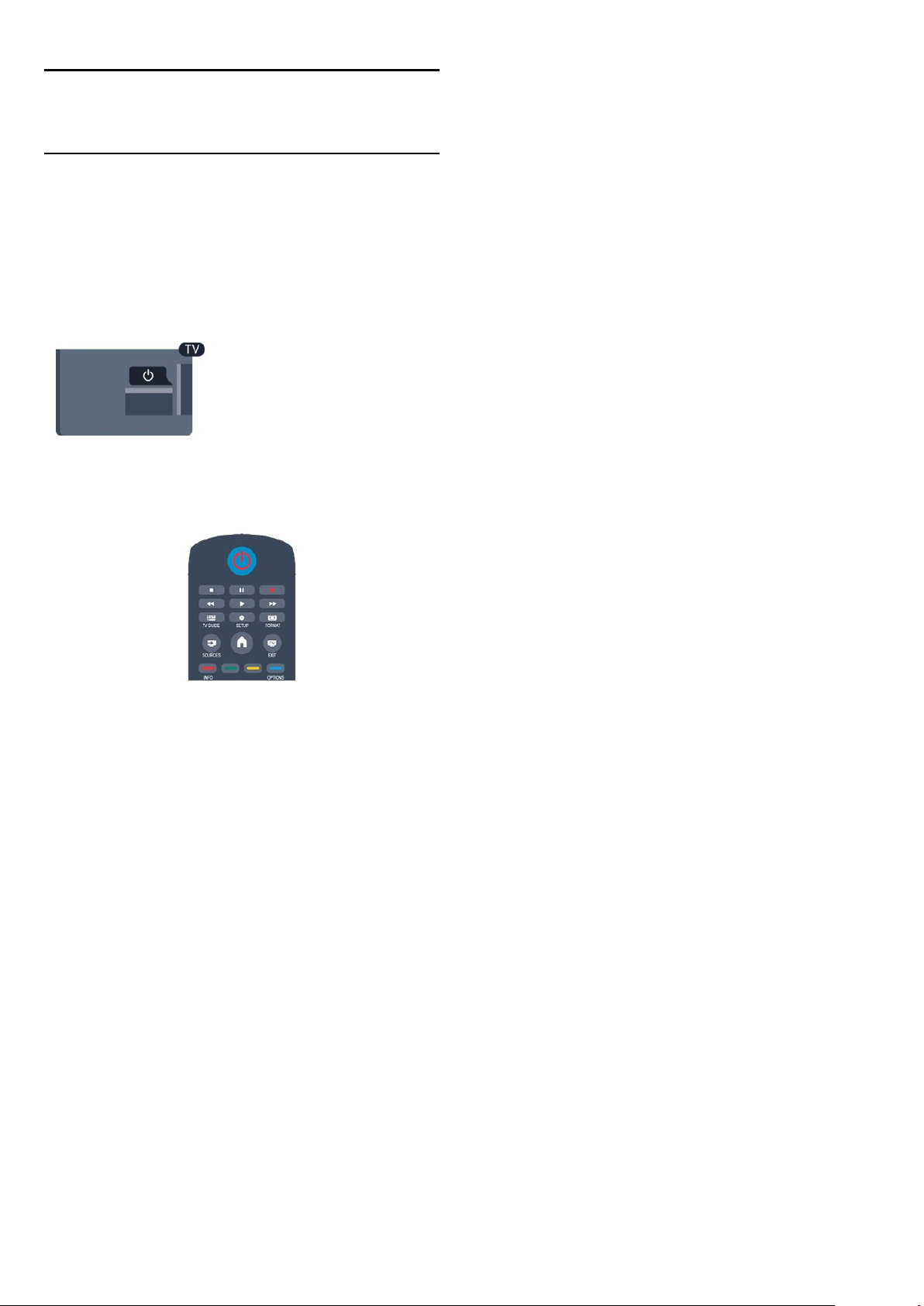
4
Bekapcsolás
4.1
Bekapcsolás vagy készenlét
A TV bekapcsolása előtt győződjön meg róla, hogy csatlakoztatta
a tápellátást a TV hátulján található csatlakozóhoz.
Ha a vörös jelzőfény nem világít, nyomja meg a
bekapcsológombot a TV-készülék oldalán a készülék készenléti
módba kapcsolásához. Ekkor a vörös jelzőfény világítani kezd.
A TV-készülék készenléti üzemmódban úgy kapcsolhatja be,
hogy megnyomja a távirányító gombját.
Váltás készenléti üzemmódba
A TV-készülék készenléti állapotba kapcsolásához nyomja meg a
távvezérlő gombját.
Kikapcsolás
A TV kikapcsolásához nyomja meg a bekapcsológombot a TV
oldalán. Ekkor kialszik a vörös jelzőfény. A TV továbbra is
csatlakozik az elektromos hálózatra, de csak minimális energiát
fogyaszt.
A TV teljes kikapcsolásához húzza ki a csatlakozódugót.
A csatlakozódugó kihúzásakor soha ne a kábelt, hanem a
csatlakozódugót fogja. Biztosítsa, hogy mindig hozzáférjen a
hálózati kábelhez, a csatlakozódugóhoz és a fali aljzathoz.
14

5
Távvezérlő
5.1
A gombok áttekintése
Felső rész
4.
BACK
Visszatérés az előzőleg kiválasztott csatornához.
Menü bezárása a beállítás módosítása nélkül.
5.
HOME
A Főmenü megnyitása vagy bezárása.
6.
EXIT
Visszakapcsolás TV-nézésre.
7.
OPTIONS
Az Opciók menü megnyitása, illetve bezárása.
8. OK gomb
Kijelölés vagy beállítás megerősítése.
1.
Készenlét
A készülék bekapcsolása, illetve készenléti módba való
visszakapcsolása.
2. Lejátszás
- Lejátszás : lejátszás.
- Szünet : lejátszás szüneteltetése
- Leállítás : lejátszás leállítása
- Visszatekerés : gyorskeresés visszafelé
- Előretekerés : gyorskeresés előre
3.
TV GUIDE
A TV-műsorkalauz megnyitása vagy bezárása.
4.
SETUP
A Beállítások menü megnyitása.
5.
FORMAT
A Képformátum menü megnyitása vagy bezárása.
/
Be
gombok
Középen
9.
Nyíl-/navigációs
Navigálás fel, le, balra és jobbra.
10.
LIST
A csatornalista megnyitása vagy bezárása.
gombok
Alsó oldal
1.
Hangerő
A hangerőszint beállítása.
2.
Számgombok
TV-csatorna közvetlen kiválasztása vagy szöveg bevitele.
3.
SUBTITLE
Feliratok bekapcsolása, kikapcsolása, vagy automatikus kezelése.
és
billentyűzet szövegbevitelhez
1.
SOURCES
A Forrás menü – a csatlakoztatott eszközök listája – megnyitása
vagy bezárása.
2.
Színes gombok
A gombok funkciója követi a képernyőn megjelenő utasításokat.
3.
INFO
A műsor-információk megnyitása vagy bezárása.
4.
Csatorna
Átkapcsolás a csatornalista következő vagy előző csatornájára, a
teletext következő vagy előző oldalának megnyitása, illetve a
lemez következő vagy előző fejezetének elindítása.
5.
Némítás
A hang némítása, illetve visszakapcsolása.
6.
TEXT
A teletext megnyitása vagy bezárása.
15

5.2
Elemek
1. Csúsztassa az elemtartó fedelét a nyíl által jelzett irányba.
2. Cserélje ki a régi elemeket 2 db
elemre. Figyeljen a + és - pólusok megfelelő helyzetére.
3. Helyezze vissza az elemtartó fedelét.
4. Csúsztassa vissza, amíg a helyére nem kattan.
Ha a távvezérlőt huzamosabb ideig nem használja, vegye ki az
elemeket.
A régi elemeket a használat befejezésére vonatkozó
iránymutatásoknak megfelelően, biztonságos módon helyezze
hulladékba.
5.3
AAA-LR03 1,5 V
típusú
Tisztítás
A távvezérlőt karcmentes bevonattal látták el.
A távvezérlő tisztításához puha, nedves kendőt használjon. A
távvezérlő tisztításához soha ne használjon oldószert, például
alkoholt, vegyszereket vagy háztartási tisztítószert.
16

6
Csatornalista
TV-csatornák
6.1
TV-csatornák megtekintése
Csatornaváltás
Ha TV-csatornákat szeretne nézni, nyomja meg a gombot. A
TV a legutoljára nézett TV-csatornára vált.
A gomb megnyomásával a Főmenüt is megnyithatja,
kiválaszthatja a TV lehetőséget, majd megnyomhatja az
gombot.
A csatornaváltáshoz nyomja meg a vagy gombot.
Ha tudja a kívánt csatorna számát, adja meg azt a
számgombokkal.
A csatornaváltáshoz a szám bevitele után nyomja meg az OK
LIST
gombot.
LIST
gombot a
vagy
+
gombot.
A korábban nézett csatornára a gombbal válthat vissza.
Átváltás a csatornalistában szereplő csatornára
TV-nézés közben nyomja meg a
csatornalisták megnyitásához.
A csatornalista több oldalból is állhat. Az előző vagy a következő
oldal megtekintéséhez nyomja meg a
A csatornalista csatornaváltás nélküli bezárásához nyomja meg
újra a
Rádiócsatornák
OK
gombot.
A Minden csatorna lista megtekintése
1. TV-nézés közben nyomja meg a
csatornalista megnyitásához.
2. Nyomja meg az
megnyitásához.
3. Válassza a
Kedvenc, Rádió
Kedvenc csatornák
Létrehozhatja a kedvenc csatornák listáját, amelyben csak a nézni
kívánt csatornák szerepelnek. Ha a Kedvenc csatornák listája van
kiválasztva, akkor a csatornák közötti váltáskor csak a kedvenc
csatornák lesznek láthatók.
A kedvenc csatornák listájának elkészítése
1. TV-nézés közben nyomja meg a
csatornalista megnyitásához.
2. Jelölje ki a kedvenc programok közé felvenni kívánt csatornát,
és nyomja meg az
3. Válassza a
meg az OK gombot. A kijelölt csatorna jelölést kap.
4. A befejezéshez nyomja meg a gombot. A csatornák
bekerülnek a Kedvenc programok listába.
5. Ha el kíván távolítani egy csatornát a kedvencek listájáról,
válassza ki a csatornát a gombbal, majd nyomja meg
az
OPTIONS
lehetőséget, majd nyomja meg az OK gombot.
Átrendezés
A Kedvenc programok listájában szereplő csatornák sorrendjét –
a csatornák áthelyezésével – átrendezheti.
1. A
Kedvenc programok
csatornát.
2. Nyomja meg az
3. Válassza az
gombot.
4. Válassza ki az áthelyezni kívánt csatornát, majd nyomja meg az
gombot.
OK
5. A
navigációs gombok
csatornát a kívánt helyre, majd nyomja meg az OK gombot.
6. A művelet befejeztével nyomja meg az
gombot.
7. Válassza a
meg az OK gombot.
Kijelölhet másik csatornát is, és elvégezheti arra vonatkozóan is a
műveletet.
OPTIONS
lehetőséget, majd választhatja a
Lista
vagy
Új csatornák
OPTIONS
Kedvencek hozzáadása
gombot, válassza a
listában jelölje ki az áthelyezni kívánt
OPTIONS
Átrendezés
Kilépés az átrendezésből
lehetőséget, majd nyomja meg az
használatával helyezze át a kijelölt
gombot az Opciók menü
elemet.
gombot.
gombot.
gombot a
LIST
,
Mind
gombot a
LIST
lehetőséget, majd nyomja
Kedvencek eltávolítása
OK
OPTIONS
lehetőséget, majd nyomja
Ha fogható digitális adás, akkor a digitális rádióállomásokat a
készülék a telepítés során automatikusan beállítja. A
rádiócsatornák közötti váltás ugyanúgy történik, mint a TVcsatornák esetén.
Kedvencek hozzáadása és eltávolítása más csatornalistákban
Az
csatornákat és rádióállomásokat is kedvencnek jelölheti.
Ezekben a listákban jelölje ki a kedvencekhez hozzáadni kívánt
17
Összes
, a
és az Új csatornalistában szereplő
Rádió

csatornát, és nyomja meg az
Kedvencek hozzáadása
gombot.
A kijelölt csatorna jelölést kap.
Ha el kíván távolítani egy csatornát a kedvencek listájáról,
válassza a
OK
Csatornák átnevezése
A csatornák átnevezése a csatornalistában lehetséges.
1. Válassza ki az átnevezni kívánt csatornát az egyik csatornalistán.
2. Nyomja meg az
3. Válassza az
gombot.
Csatorna zárolása
Ha nem szeretné, hogy a gyermekek egy csatornát vagy műsort
nézzenek, akkor lehetősége van csatornákat, illetve korhatárhoz
kötött műsorokat zárolni.
Kedvencek eltávolítása
gombot.
Átnevezés
OPTIONS
lehetőséget, majd nyomja meg az
lehetőséget, és nyomja meg az
OPTIONS
lehetőséget, majd nyomja meg az
gombot.
gombot. Válassza a
OK
OK
besorolás
3. Adja meg a gyermekzár 4 jegyű kódját. Adja meg a
gyermekzár 4 jegyű kódját, és erősítse meg. Most már beállíthatja
a korhatárt.
4. Állítsa be az életkort, és nyomja meg az OK gombot.
5. A menü bezárásához nyomja meg a , gombot, szükség
esetén többször is.
6. A szülői korhatár-besorolás kikapcsolásához válassza a
életkor-beállítást.
A készülék a műsor zárolásának feloldásához kéri a kódot. Egyes
műsorsugárzók/szolgáltatók csak a magasabb korhatárjelöléssel
ellátott műsorokat zárolják.
A zárolási kód beállítása vagy módosítása
Zárolási kód beállításához vagy a jelenlegi kód módosításához...
1. Nyomja meg a gombot, válassza a
nyomja meg az OK gombot.
2. Válassza a
megváltoztatása
3. Ha korábban már állított be gyerekzárkódot, adja meg a
jelenlegi kódot, majd kétszer az újat.
Az új kód beállítása ezzel megtörtént.
lehetőséget, majd nyomja meg az
OK gombot.
Beállítás
Csatornabeállítások
lehetőséget, majd nyomja meg az OK gombot.
>
Gyerekzár
lehetőséget, és
>
Nincs
Kód
Csatorna zárolása
A csatornák zárolhatók, hogy gyermekek ne nézhessék azokat.
Zárolt csatorna megtekintéséhez be kell írni a gyermekzár kódját.
Csatlakoztatott eszközről érkező műsorokat nem lehet zárolni.
Csatorna zárolása . . .
1. TV-nézés közben nyomja meg a
Csatornalista
2. Valamelyik listában válassza ki a zárolni kívánt csatornát.
3. Nyomja meg az
Csatornazár
csatornákat lakat jelöli.
A csatornazár feloldásához válassza ki a zárolt csatornát a
csatornalistából. Nyomja meg az
válassza a
adnia a gyermekzár kódját.
Szülői minősítés
Ha meg kívánja előzni, hogy gyermeke nem neki való műsort
nézzen, beállíthat korhatárt.
Egyes digitális műsorsugárzók korhatár szerinti besorolással látják
el műsoraikat. Ha a korhatárjelölés megegyezik a gyermeke
életkoraként megadott értékkel, vagy magasabb annál, a rendszer
zárolja az adott műsort.
Zárolt műsor megtekintéséhez meg kell adnia a gyermekzár
kódját. A szülői korhatár-besorolás az összes csatorna esetén
beállításra kerül.
Korhatár beállításához...
1. Nyomja meg a gombot, válassza a
nyomja meg az OK gombot.
2. Válassza a
Csatornazár feloldása
megnyitásához.
OPTIONS
lehetőséget. A csatornalistákban a zárolt
gombot, és válassza a
lehetőséget. Ezután meg kell
gombot a
LIST
OPTIONS
gombot, majd
lehetőséget, és
>
Szülői
Csatornabeállítások
>
Gyerekzár
Beállítás
Elfelejtette a kódját?
Ha elfelejtette a kódot, a meglévő kód felülírásához és új
gyerekzárkód megadásához írja be a
számot.
8888
Képformátum
Ha a kép két oldalán, illetve alul és felül fekete sávok jelennek
meg, akkor beállíthatja a képformátumot olyan értékre, amely
kitölti a képernyőt.
A képformátum módosításához...
1. TV-nézés közben nyomja meg a gombot
a
Képformátum
2. Válassza ki a kívánt formátumot a listából, majd nyomja meg
az OK gombot.
A képernyőn megjelenő képtől függően az alábbi formátumok
érhetők el:
- Automatikus
Beállítja a képformátumot a bemeneti forrásnak megfelelően.
-
Super zoom
A 4:3 formátumú adások esetén eltávolítja az oldalsó fekete
sávokat. A képet úgy igazítja, hogy megfeleljen a képernyő
méretének.
- Film széthúzása 16:9
A 4:3 képarányú kép átméretezése 16:9 képarányúra. HD vagy
számítógép használata esetén nem ajánlott.
- Széles képernyő
A kép 16:9 formátumra nyújtása.
-
Nem átméretezett
menü megnyitásához.
18

Szakértői mód HD vagy számítógépes bemenethez. Pixelenkénti
megjelenítés. Számítógépről érkező képek esetén
megjelenhetnek fekete sávok.
- 4:3
A klasszikus 4:3 formátum megjelenítése.
Teletext
1. Válasszon egy teletextoldalt, és nyomja meg az OK gombot.
2. Válasszon ki egy szót vagy egy számot a nyílgombok
segítségével.
3. Nyomja meg ismét az OK gombot, és ekkor a rendszer
azonnal az adott szó vagy szám következő előfordulására ugrik.
4. Az OK gomb újabb megnyomásával így haladhat előre az
előfordulások sorában.
5. A keresés leállításához tartsa lenyomva a (fel) gombot
addig, amíg a kijelölés meg nem szűnik.
Teletext oldalak
TV-nézés közben a teletext megnyitásához nyomja meg a
gombot.
A teletext oldalak bezárásához nyomja meg ismét a TEXT
gombot.
Teletext oldal kiválasztása
Teletext oldalának kiválasztásához...
1. Írja be az oldalszámot a számgombokkal.
2. A navigációhoz használja a nyílgombokat.
3. A képernyő alsó részén látható színkódos elemek
kiválasztásához nyomja meg a megfelelő színes gombot.
Teletext aloldalak
Egy teletext oldalhoz több aloldal tartozhat. Az aloldalak száma
egy sávban látható a főoldalé mellett.
Aloldal aktiválásához nyomja meg a vagy gombot.
T.O.P. teletextoldalak
Egyes műsorsugárzóknál elérhető a T.O.P. teletext szolgáltatás.
A T.O.P. teletextoldalak teletexten történő megnyitásához
nyomja meg az
áttekintése
OPTIONS
lehetőséget.
gombot, és válassza a
TEXT
T.O.P.
Teletext szolgáltatás csatlakoztatott eszközről
A TV-csatornák vételére képes eszközök némelyike teletext
funkciót is kínál.
Teletext megnyitásához csatlakoztatott eszközről...
1. Nyomja meg a gombot, válassza ki az eszközt, és nyomja
meg az OK gombot.
2. Miközben valamelyik csatornát nézi az eszközön, nyomja meg
az
OPTIONS
megjelenítése
az OK gombot.
3. A készülékbillentyűk elrejtéséhez nyomja meg a gombot.
4. A teletext bezárásához nyomja meg újra a gombot.
Digital Text (csak az Egyesült Királyságban)
Egyes digitális műsorszolgáltatók külön Digital Text funkciót vagy
interaktív TV-szolgáltatást kínálnak digitális TV-csatornáikon. Ezek
a szolgáltatások a normál teletexthez hasonlóan kezelhetők,
vagyis a számgombokkal, a színes gombokkal és a nyílgombokkal
választhatók ki a kívánt opciók.
A Digital Text bezárásához nyomja meg a gombot.
Teletext beállítások
Teletext üzemmódban nyomja meg az
következő lehetőségek valamelyikének választásához:
- Oldal kimerevítése / Kimerevítés feloldása
Az aloldalak automatikus pörgetésének leállítása.
- Osztott képernyő/Teljes képernyő
A TV-csatorna és a teletext párhuzamos megjelenítése.
gombot, válassza a
lehetőséget, és nyomja meg a gombot, majd
Készülékbillentyűk
OPTIONS
gombot a
Kedvenc oldalak
A TV-készülék listába menti a legutóbb megnyitott 10 teletext
oldalt. Ezeket könnyűszerrel újra megnyithatja a Kedvenc teletext
oldalak oszlopban.
1. A teletexten válassza ki a képernyő bal felső sarkában található
csillagot a kedvenc oldalak oszlopának megjelenítéséhez.
2. Nyomja meg a (le) vagy (fel) gombot az oldalszám
kiválasztásához, majd nyomja meg az OK gombot az oldal
megnyitásához.
A lista a
Keresés a teletextben
Kijelölhet egy szót, és rákereshet a teletexten a szó összes
előfordulására.
Kedvenc oldalak törlése
opcióval törölhető.
- T.O.P. áttekintése
T.O.P. teletext megnyitása.
- Nagyítás / Normál nézet
A teletext oldal kinagyítása a kényelmesebb olvashatóság
érdekében.
- Felfedés
Egy adott oldal rejtett információinak megjelenítése.
- Aloldalak végiglapozása
Aloldalak megtekintése, amennyiben vannak ilyenek
- Nyelv
A teletext által használt karaktercsoport átváltása a megfelelő
megjelenítés érdekében.
- Teletext 2.5
19
.

Teletext 2.5 aktiválása a szebb színek és fejlettebb grafika
érdekében.
Teletext beállítása
Teletext nyelve
Egyes digitális TV-szolgáltatók több nyelven kínálják teletextes
szolgáltatásaikat.
A teletext elsődleges és másodlagos nyelvének beállításához...
1. Nyomja meg a gombot, válassza a
nyomja meg az OK gombot.
2. Válassza a
3. Válasszon az
lehetőségek közül.
4. Válassza ki a kívánt teletextnyelveket.
5. A menü bezárásához nyomja meg a , gombot, szükség
esetén többször is.
Teletext 2.5
Az esetlegesen rendelkezésre álló Teletext 2.5 több színt és jobb
grafikát kínál. A Teletext 2.5 szabványos gyári beállításként van
aktiválva.
Teletext 2.5 kikapcsolásához...
1. Nyomja meg a
2. A teletext megtekintése közben nyomja meg az
OPTIONS
3. Válassza a
4. A menü bezárásához nyomja meg a gombot, szükség
esetén többször is.
Csatornabeállítások
Elsődleges teletext
gombot.
TEXT
gombot.
Teletext 2.5
> Ki lehetőséget.
Beállítás
>
és
Nyelvek
menüpontot.
Másodlagos teletext
lehetőséget, és
Feliratok és nyelvek
Feliratok
Feliratok bekapcsolása
A Felirat menü megnyitásához nyomja meg a
gombot.
A
Feliratok ki, Feliratok be,
közül választhat.
Ha meg szeretné jeleníteni a feliratokat, amikor a sugárzott
műsor nem az Ön nyelvén (a TV számára beállított nyelven) van,
akkor válassza az
akkor is megjelennek, amikor a hangot a gombbal elnémítja.
Az analóg csatornákhoz a
szükségesek.
Automatikus
teletextben
SUBTITLE
és az
Automatikus
beállítást. Ezt követően a feliratok
elérhető feliratok
lehetőségek
Digitális csatornák feliratai
A digitális csatornákhoz nincs szükség teletext formátumú
feliratok beállítására.
A digitális csatornák több nyelven kínálhatnak feliratokat a
műsorokhoz. Megadhatja a kívánt elsődleges és másodlagos
feliratnyelvet. Ha e nyelveken elérhetők feliratok, a TV-készülék
megjeleníti őket.
Ha egyik kívánt nyelv sem érhető el, újat választhat a
rendelkezésre álló feliratnyelvek közül.
Elsődleges és másodlagos feliratnyelv beállítása . . .
1. Nyomja meg a gombot, válassza a
nyomja meg az OK gombot.
2. Válassza a
3. Válasszon az
a
Másodlagos feliratnyelv
az OK gombot.
4. Válasszon nyelvet, és nyomja meg az OK gombot.
5. A menü bezárásához nyomja meg a , gombot, szükség
esetén többször is.
Felirat nyelvének kiválasztása, ha egyik kívánt nyelv sem érhető el
. . .
1. Nyomja meg az
2. Válassza a
nyelvet, majd nyomja meg az OK gombot.
Analóg csatornák feliratai
Az analóg csatornák esetén minden csatornához kézzel kell
elérhetővé tenni a feliratokat.
1. Kapcsoljon az adott csatornára, és nyomja meg
a
TEXT
2. Írja be a feliratok oldalszámát. Ez jellemzően a
3. A teletext bezárásához nyomja meg újra a
Ha ezen analóg csatorna nézése közben a Felirat menüben a Be
beállítást adja meg, megjelennek az elérhető feliratok.
Annak megállapításához, hogy az adott csatorna analóg vagy
digitális-e, kapcsoljon a csatornára, és válassza
az
Opciók
Beszédnyelvek
A digitális TV-csatornák képesek a műsorokat az eredeti nyelvtől
eltérő nyelvű beszéddel is sugározni. Megadhatja a kívánt
elsődleges és másodlagos beszédnyelvet. Ha e nyelvek
valamelyikén van elérhető hangsáv, a TV átkapcsol arra.
Ha egyik kívánt nyelv sem érhető el, újat választhat a
rendelkezésre álló beszédnyelvek közül.
Csatornabeállítások
Elsődleges feliratnyelv
Felirat nyelve
gombot a teletext megnyitásához.
menü
Állapot
Beállítás
, majd a
és
lehetőségek közül, majd nyomja meg
OPTIONS
gombot.
lehetőséget, és válasszon ideiglenes
lehetőséget, és
Nyelvek lehetőséget.
oldal.
888.
gombot.
TEXT
pontját.
Elsődleges és másodlagos beszédnyelv beállítása . . .
1. Nyomja meg a gombot, válassza a
nyomja meg az OK gombot.
2. Válassza a
3. Válasszon az
másodlagos nyelve
20
Csatornabeállítások
Hang elsődleges nyelve
lehetőségek közül, majd nyomja meg az
, majd a
Beállítás
és a
lehetőséget, és
Nyelvek lehetőséget.
Hang
OK

gombot.
4. Válasszon nyelvet, és nyomja meg az OK gombot.
5. A menü bezárásához nyomja meg a , gombot, szükség
esetén többször is.
Beszéd nyelvének kiválasztása, ha egyik kívánt nyelv sem érhető
el . . .
1. Nyomja meg az
2. Válassza a
beszédnyelvet, majd nyomja meg az OK gombot.
Beszéd nyelve a csökkent látó- vagy hallóképességűek
számára
Egyes digitális TV-csatornák speciális hangsávokat és feliratokat is
biztosítanak a csökkent látó- vagy hallóképességűek számára.
A menü nyelve
A TV-menük és üzenetek nyelvének módosításához...
1. Nyomja meg a gombot, válassza a
nyomja meg az OK gombot.
2. Válassza a
nyelve
3. Válassza ki a kívánt nyelvet, és nyomja meg az OK gombot.
4. A menü bezárásához nyomja meg a , gombot, szükség
esetén többször is.
6.2
menüpontot, és nyomja meg az OK gombot.
OPTIONS
Beszédnyelv
TV-beállítások
lehetőséget, és válasszon ideiglenes
gombot.
Beállítás
>
Általános beállítások
lehetőséget, és
>
Menü
Csatorna beállítása
Csatornák frissítése
beállítást.
Ki
Az automatikus csatornafrissítés kikapcsolásához...
1. Nyomja meg a gombot, válassza a
nyomja meg az OK gombot.
2. Válassza a
az OK gombot.
3. Válassza a
csatornafrissítés
Frissítés indítása
Frissítés kézi indításához...
1. Nyomja meg a gombot, válassza a
nyomja meg az OK gombot.
2. Válassza a
az OK gombot.
3. Válassza a
képernyőn megjelenő utasításokat. A frissítés több percet is
igénybe vehet.
Egyes országokban az Automatikus csatornafrissítés tévénézés
közben vagy a TV készenléti üzemmódjában bármikor
megtörténhet.
Új csatornák
Az automatikus csatornafrissítéssel hozzáadott új csatornák
könnyen megtalálhatók az Új csatornalistában. Ugyanezek az új
csatornák az
Az új csatornák addig maradnak az Új csatornalistában, amíg
hozzá nem adja őket a kedvencekhez vagy be nem hangolja
őket.
Csatornabeállítások
Csatorna telepítése
> Ki beállítást.
Csatornák keresése
Csatornák frissítése
vagy a
Összes
Rádió
Beállítás
lehetőséget, majd nyomja meg
>
Automatikus
Beállítás
lehetőséget, majd nyomja meg
lehetőséget, és kövesse a
csatornalistában is tárolódnak.
lehetőséget, és
lehetőséget, és
Automatikus frissítés
A digitális csatornák esetében beállíthatja a TV-készüléket úgy,
hogy automatikusan új csatornákkal frissítse a csatornalistát.
A csatornák frissítését Ön is elvégezheti.
Automatikus csatornafrissítés
Naponta egyszer, reggel 6-kor a TV-készülék frissíti a
csatornákat, és tárolja az újakat. Az új csatornákat a készülék a
Mind, valamint az Új csatornalistában is tárolja. Az üres
csatornákat a készülék eltávolítja.
Ha a TV új csatornákat talál, illetve ha frissít vagy eltávolít
csatornákat, a TV indulásakor ezt üzenet jelzi. A TV-készüléknek
készenlét üzemmódban kell lennie a csatornák automatikus
frissítéséhez.
A bekapcsoláskor megjelenő üzenet kikapcsolásához...
1. Nyomja meg a gombot, válassza a
nyomja meg az OK gombot.
2. Válassza a
az OK gombot.
3. Válassza a
Csatornabeállítások
Csatorna telepítése
Beállítás
lehetőséget, majd nyomja meg
>
Csatornafrissítés üzenet
lehetőséget, és
>
Csatornák újratelepítése
A csatornákat a TV más beállításainak módosítása nélkül is újra
megkeresheti és beállíthatja. A TV teljes újrahangolását is
elvégezheti.
A csatornák újrahangolása előtt be kell írni az esetleges
gyermekzárkódot.
Csatornák újratelepítése
Csak a csatornák újrahangolása . . .
1. Nyomja meg a gombot, válassza a
nyomja meg az OK gombot.
2. Válassza a
lehetőséget, és nyomja meg az OK gombot.
3. Válassza ki a TV beállításának országát.
4. Válassza az
lehetőséget. A csatornák keresése eltarthat néhány percig.
Kövesse a képernyőn megjelenő utasításokat.
Teljes hangolás
A TV teljes hangolásának megismétlése . . .
Csatornák keresése
Antenna (DVB-T)
Beállítás
>
Csatornák újratelepítése
vagy a
Kábel (DVB-C)
lehetőséget, és
21

1. Nyomja meg a gombot, válassza a
nyomja meg az OK gombot.
2. Válassza a
újratelepítése
telepítés igénybe vehet néhány percet. Kövesse a képernyőn
megjelenő utasításokat.
TV-beállítások
lehetőséget, majd nyomja meg az OK gombot. A
>
Általános beállítások
Beállítás
lehetőséget, és
>
TV
3. Válassza a
Csatornalista másolása
nyomja meg az OK gombot. A csatornalista TV-készülékről
történő másolásához a készülék kérheti a telepítéskor megadott
gyerekzárkódot.
4. A másolás befejezésekor húzza ki az USB-memóriaeszközt.
Tv-beállítások
>
Általános beállítások
>
Másolás USB-re
>
lehetőséget, és
Gyári beállítások
Ezzel a művelettel visszaállítja a TV kép-, és hangbeállításait a
kiinduló értékekre. Az eredeti gyári beállítások visszaállításához
tegye a következőket:
1. Nyomja meg a gombot, válassza a
nyomja meg az OK gombot.
2. Válassza a
beállítások
3. A jóváhagyáshoz nyomja meg az OK gombot.
4. A menü bezárásához nyomja meg a , gombot, szükség
esetén többször is.
Beállítás
TV-beállítások
menüpontot, és nyomja meg az OK gombot.
>
Általános beállítások
lehetőséget, és
>
Gyári
Csatornalista másolása
Bevezetés
A Csatornalista másolása kereskedőknek és haladó
felhasználóknak ajánlott funkció. Egyes országokban kizárólag
műholdas csatornák másolásához használható.
A
Csatornalista másolása
készüléken beállított csatornákat egy másik, azonos
termékcsaládból származó Philips TV-készülékre. Így az előre
meghatározott csatornalista feltöltésének köszönhetően nincs
szükség az időigényes csatornakeresésre. Legalább 1 GB méretű
USB flash meghajtót használjon.
Feltételek
- Mindkét TV-készüléknek azonos évjáratúnak kell lennie.
- Mindkét TV-készüléknek azonos típusú hardverrel kell
rendelkeznie. Ellenőrizze a hardver típusát a TV-készülék
hátoldalán lévő típusazonosító táblán. A jellemző jelölés Q . . .
LA
• Mindkét TV-készüléknek kompatibilis szoftververzióval kell
rendelkeznie.
Aktuális verzió
A TV-készülék szoftverének aktuális verzióját
a
> Beállítás > Szoftverbeállítások
szoftver adatai
Csatornalista másolása
Csatornalista másolásához...
1. Kapcsolja be azt a TV-készüléket, amelynek a csatornái
telepítve vannak. Helyezzen be egy USB-memóriaeszközt.
2. Nyomja meg a gombot, válassza a
nyomja meg az OK gombot.
részben ellenőrizheti.
funkcióval átmásolhatja az egyik TV-
menüpontban a
Beállítás
Jelenlegi
lehetőséget, és
Most már feltöltheti a másolt csatornalistát egy másik Philips TVkészülékre.
Csatornalista feltöltése
Másolt csatornalista feltöltése
A csatornalista feltöltésének módja attól függ, hogy TV-készüléke
be van-e már hangolva.
Még be nem hangolt TV
1. A telepítéshez csatlakoztassa a tápkábelt, majd válassza ki a
nyelvet és az országot. A csatornák keresését kihagyhatja. Hajtsa
végre a telepítést.
2. Helyezze be azt az USB-memóriaeszközt, amelyen a másik TV
csatornalistája található.
3. A csatornalista feltöltésének megkezdéséhez nyomja meg
a gombot, válassza a
az OK gombot.
4. Válassza a
Csatornalista másolása
meg az OK gombot. A készülék kérheti az ehhez a készülékhez
tartozó gyerekzárkódot.
5. A TV-készülék tájékoztatja, ha a csatornalistát sikeresen
átmásolta a TV-re. Húzza ki az USB-memóriaeszközt.
Már behangolt TV
1. Ellenőrizze a TV országbeállítását. (A beállítás ellenőrzéséhez
nyomja meg a gombot, válassza a
nyomja meg az OK gombot. Válassza a
Csatornák újratelepítése
gombot. Nyomja meg a gombot, majd később a
gombbal lépjen ki a csatornakeresésből.)
Ha az országbeállítás helyes, folytassa a 2. lépéssel.
Ha az országbeállítás helytelen, el kell indítania az újratelepítést.
Az újratelepítés indításához nyomja meg a gombot, válassza
a
Beállítás
Válassza a
újratelepítése
országot, és hagyja ki a csatornák keresését. Hajtsa végre a
telepítést. Ha elkészült, folytassa a 2. lépéssel.
2. Helyezze be azt az USB-memóriaeszközt, amelyen a másik TV
csatornalistája található.
3. A csatornalista feltöltésének megkezdéséhez nyomja meg
a gombot, válassza a
az OK gombot.
4. Válassza a
Csatornalista másolása
meg az OK gombot. A készülék kérheti az ehhez a készülékhez
tartozó gyerekzárkódot.
Tv-beállítások
lehetőséget, majd nyomja meg az OK gombot.
TV-beállítások
> OK lehetőséget. Válassza ki a megfelelő
Tv-beállítások
Beállítás
>
Beállítás
>
lehetőséget, majd nyomja meg
>
Általános beállítások
Másolás TV-re
lehetőséget, majd nyomja meg az
>
Általános beállítások
lehetőséget, majd nyomja meg
>
Általános beállítások
Másolás TV-re
beállítást, és nyomja
Beállítás
Csatornák keresése
beállítást, és nyomja
>
lehetőséget, majd
Mégse
>
TV
>
>
OK
22

5. A TV-készülék tájékoztatja, ha a csatornalistát sikeresen
átmásolta a TV-re. Húzza ki az USB-memóriaeszközt.
DVB-beállítások
DVB beállítások elérése
DVB-T vagy DVB-C
DVB-T vagy DVB-C vétel
Ha DVB-T és DVB-C vétel is lehetséges az adott országban, és a
TV-készülék alkalmas DVB-T és DVB-C használatára is, akkor a
csatornák beállításakor választania kell a két lehetőség közül.
Ha módosítani szeretné a DVB-beállítást új csatornatelepítés
indításához...
1. Nyomja meg a gombot, válassza a
nyomja meg az OK gombot.
2. Válassza a
az OK gombot.
3. Válassza a
Antenna (DVB-T)
meg az OK gombot.
4. Adja meg a kívánt DVB-beállítást.
5. A menü bezárásához nyomja meg a , gombot, szükség
esetén többször is.
DVB-C csatorna installálása
Az egyszerű használat érdekében minden DVB-C beállítás
automatikusra van állítva.
Ha az Ön DVB-C szolgáltatója speciális DVB-C értékeket adott
meg, például a hálózati azonosítót vagy a hálózati frekvenciát,
akkor adja meg ezeket az értékeket, amikor a beállítás során a
TV-készülék kéri.
A beállítás során szükség lehet a keresés beállítására (teljes vagy
gyorskeresés), illetve meghatározott jelsebesség megadására a
Beállítások
Jelsebesség számára a
Csatornabeállítások
Csatorna telepítése
vagy
Kábel (DVB-C)
menüben.
Jelsebesség
értéket kell beállítani.
Kézi
Beállítás
lehetőséget, majd nyomja meg
>
Antennacsatlakozás
lehetőséget, és nyomja
megadásához először a
lehetőséget, és
>
1. Nyomja meg a gombot, válassza a
nyomja meg az OK gombot.
2. Válassza a
az OK gombot.
3. Válassza ki a
4. Válassza ki a TV beállításának országát.
5. Válassza ki a
6. Válassza ki a
DVB-C beállítások
7. A menü bezárásához nyomja meg a , gombot, szükség
esetén többször is.
Jelsebesség üzemmód
Ha a kábelszolgáltató nem adott meg saját
csatornák telepítéséhez, hagyja a
Automatikus
Ha kapott konkrét jelsebességet, akkor válassza a
Előfordulhat azonban, hogy a kapott érték már a
jelsebességértékek előre meghatározott listájában is szerepel.
Válassza az
annak ellenőrzéséhez, hogy az érték rendelkezésre áll-e
automatikusan.
Jelsebesség
Ha a
kábelszolgáltatótól kapott jelsebességet. Az érték megadásához
használja a számgombokat.
Csatornák keresése
Csatornák újratelepítése
Kábel (DVB-C)
Csatornakeresés indul
lehetőséget.
értéken.
Előre meghatározott jelsebességek
Jelsebesség üzemmód
lehetőséget.
beállítása
Beállítás
lehetőséget, majd nyomja meg
vagy a
Jelsebesség üzemmód
Kézi
lehetőséget, és
lehetőséget.
Beállítások:
jelsebességet
Kézi
lehetőséget
, megadhatja a
a TV-
beállítást
beállítást.
Ütköző csatornaszámok
Egyes országokban különböző TV-csatornák (szolgáltatók)
azonos csatornaszámot használhatnak. A beállítás során a TV
megjeleníti az ütköző csatornaszámokat tartalmazó listát. Ki kell
választania, hogy mely TV-csatornát szeretné beállítani az adott
csatornaszámhoz a rendelkezésre álló csatornák közül.
DVB-T + DVB-C
Ha DVB-T antennabemenetet és DVB-C bemenetet is tud
használni, beállíthatja a TV-készüléket mind DVB-T, mind pedig
DVB-C használatára. Állítsa be a rendszereket egymás után a
megfelelő beállítások megadásával.
A rendszerek beállítása után a TV hátoldalán található
csatlakozó bemeneti jelét át kell kapcsolni, és a TV-készüléket be
kell állítani a megfelelő rendszerhez a beállított csatornák
nézéséhez.
A DVB-T és DVB-C beállítás megadását megtekintheti feljebb.
Antenna
Hálózati frekvencia
Ha a
Frekvenciakeresés
megadhatja a kábelszolgáltatótól kapott hálózati
frekvenciaértéket. Az érték megadásához használja a
számgombokat.
Frekvenciakeresés
Válassza ki a csatornakeresési módszert. Választhatja a gyorsabb
Gyors keresés
kábelszolgáltatója által alkalmazott, előre meghatározott
beállítások használatát.
Ha így nem sikerül csatornákat telepíteni, vagy vannak hiányzó
csatornák, akkor választhatja a kibővített
módszert. Ezen módszer esetében több idő szükséges a
csatornák kereséséhez és telepítéséhez.
módszert és az adott ország legtöbb
beállítása
vagy
Gyors
Teljes keresés
Speciális
,
23

Hálózati azonosító
Ha a
Frekvenciakeresés
beállítása
Gyors
, megadhatja a
kábelszolgáltatótól kapott hálózati azonosító értéket. Az érték
megadásához használja a számgombokat.
Digitális csatornák
Ha tudja, hogy a kábelszolgáltatója nem kínál digitális csatornákat,
akkor átugorhatja a digitális csatornák keresését. Válassza a
Ki
beállítást.
Analóg csatornák
Ha tudja, hogy kábelszolgáltatója nem kínál analóg csatornákat,
akkor kihagyhatja az analóg csatornák keresését. Válassza a
Ki
beállítást.
Szabad/kódolt
Ha rendelkezik előfizetéssel és CAM – Feltételes hozzáférés
modullal fizető TV-szolgáltatásokhoz, válassza a
Szabad + kódolt
beállítást. Ha nincs előfizetése fizető TV-csatornákra vagy
-szolgáltatásokra, csak az
Ingyenes csatornák
beállítást
választhatja.
- Tárolás
A csatornát az aktuális csatornaszám alatt tárolhatja, illetve új
csatornaszámot is megadhat.
Válassza az
csatornaként
Aktuális csatorna mentése
lehetőséget.
vagy a
Tárolás új
A műveletet az összes elérhető analóg TV-csatornához
elvégezheti.
Kézi installálás
Az analóg TV-csatornákat egyesével kézzel is behangolhatja.
Analóg csatornák kézi installálásához...
1. Nyomja meg a gombot, válassza a
Beállítás
lehetőséget, és
nyomja meg az OK gombot.
2. Válassza a
Csatornabeállítások
Analóg: kézi installálás
lehetőséget, és nyomja meg az
>
Csatorna telepítése
>
OK
gombot.
-
Rendszer
A TV-rendszer beállításához válassza a
Rendszer
lehetőséget, és
nyomja meg az OK gombot.
Válassza ki országát vagy a világ azon részét, ahol jelenleg
tartózkodik.
- Csatorna keresése
Csatorna kereséséhez válassza a
Csatornakeresés
majd nyomja meg az OK gombot. Válassza a
lehetőséget,
Keresés
lehetőséget, majd nyomja meg az OK gombot. Saját maga is
megadhat frekvenciát. Gyenge vétel esetén nyomja meg ismét a
Keresés
gombot. Ha tárolni kívánja a csatornát, válassza a
Kész
lehetőséget, majd nyomja meg az OK gombot.
- Finomhangolás
Csatorna finomhangolásához válassza a
Finomhangolás
lehetőséget, majd nyomja meg az OK gombot. A csatorna
finomhangolásához használja a és a gombot.
Ha tárolni kívánja a megtalált csatornát, válassza a
Kész
lehetőséget, majd nyomja meg az OK gombot.
24

7
Műholdas csatornák
7.1
Műholdas csatornák megtekintése
programok, Rádió, TV
vagy Új listaszűrőt.
A csatornalista beállításai
Az aktuális csatornán elérhető csatornalista-opciók megtekintése
. . .
- Csak a beépített műholdas vevőegységgel rendelkező TVkészülékeknél.
Műholdas csatornák megtekintéséhez...
Nyomja meg a gombot, válassza a
nyomja meg az OK gombot. A TV-készülék az utoljára
megtekintett műholdas csatornára hangol.
Csatornaváltás
A csatornák közötti váltáshoz nyomja meg a
gombot. A TV-készülék a kiválasztott csatornalistában található
következő csatornára vált. Ha tudja a csatorna számát, akkor a
távvezérlő számgombjait is használhatja. A korábban nézett
csatornára a gombbal válthat vissza.
Közvetlenül a Műholdas csatornalistából is átkapcsolhat egy
csatornára.
7.2
Műhold
menüpontot, majd
vagy a
+
-
Műholdas csatornalista
A csatornalistával kapcsolatos tudnivalók
A műhold telepítését követően az összes műholdas csatorna a
csatornalistába kerül. Ebben az összes csatorna látható, de a lista
szűrhető is, hogy csak a kedvenc csatornák vagy a rádióállomások
jelenjenek meg benne. A csatornafrissítést követően pedig az
újonnan hozzáadott csatornák az új csatornák listájában
találhatók.
Bármely listából közvetlenül átkapcsolhat a kívánt csatornára. A
csatornalistában kiválasztott lista határozza meg, mely
csatornákra válthat a + és a - gombbal.
Kizárólag a kedvenc csatornák listájában rendezheti át a
csatornák sorrendjét.
1. Ha az Összes csatornalista látható a képernyőn, válasszon egy
csatornát, és nyomja meg az
2. Válassza ki a kívánt lehetőséget, és nyomja meg az
gombot.
Műholdas csatornákhoz elérhető opciók . . .
- Műhold
A csatornalista szűrése csak egy meghatározott műhold
csatornáinak vagy az összes műhold csatornáinak
megjelenítésére.
- Szabad/kódolt
A csatornalista szűrése, hogy csak a szabadon nézhető csatornák,
csak a kódolt csatornák vagy mindkét típus megjelenjen-e. A
kódolt csatornákat kulcs jelöli.
- Zárolás
A csatornák zárolására szolgál. Először válasszon csatornát a
listából, nyomja meg az
Zárolás
számjegyű kódját. A zárolt csatornákat lakat jelöli.
- Zárolás feloldása
A zárolt csatornák feloldására szolgál. Válassza ki a zárolt
csatornát a listából, nyomja meg az
válassza a
4 számjegyű kódját.
lehetőséget. Ehhez meg kell adnia a gyerekzár 4
lehetőséget. Ehhez meg kell adnia a gyerekzár
Kioldás
OPTIONS
OPTIONS
gombot.
OK
gombot, majd válassza a
OPTIONS
gombot, majd
Csatornalista másolása
A
Csatornalista másolása
felhasználóknak ajánlott funkció. A Csatornalista másolása
funkcióval átmásolhatja az egyik TV-készüléken beállított
csatornákat egy azonos termékválasztékból származó másik
Philips TV-készülékre. A Csatornalista másolása funkció a földi
sugárzású és műholdas csatornákat egyaránt átmásolja.
kereskedőknek és haladó
Listaszűrő kiválasztása
A csatornalistában kiválasztott lista határozza meg, mely
csatornákra válthat a + és a
Csatornalista kiválasztása . . .
1. Nyomja meg a gombot, válassza a
nyomja meg az OK gombot.
2. Nyomja meg a
megnyitásához. A megjelenő listán az aktuális csatorna van
kiválasztva.
3. Felfelé lépve válassza az
gombot a csatornalista
LIST
Összes
gombbal.
Műhold
lehetőséget vagy a
lehetőséget, és
Kedvenc
7.3
Kedvenc műholdas csatornák
Kedvenc csatornák
A csatornák megjelölhetők kedvenc csatornaként. Kedvenc
műholdas csatornái a műholdas csatornák listájának
programok
Kedvenc csatornák megtekintése
25
listájába kerülnek.
Kedvenc

Készítse el kedvenc csatornáinak listáját, így könnyűszerrel válthat
át a nézni kívánt csatornák között. Kizárólag ebben a listában
rendezheti át tetszés szerinti sorrendbe a csatornákat.
Ha csak kedvenc csatornái között szeretne átváltani a
gombbal, válassza ki a kedvencek listáját a csatornalistában,
-
majd zárja be újra a csatornalistát.
A TV-csatornákhoz és a műholdas csatornákhoz két külön
kedvenclista érhető el.
+
és a
4. Válassza ki az áthelyezni kívánt csatornát, majd nyomja meg az
gombot.
OK
5. A
navigációs gombok
csatornát a kívánt helyre, majd nyomja meg az OK gombot.
6. A művelet befejeztével nyomja meg az
gombot.
7. Válassza a
meg az OK gombot.
Kilépés az átrendezésből
használatával helyezze át a kijelölt
OPTIONS
lehetőséget, majd nyomja
Kedvencek listájának beállítása
A kedvenc csatornák listájának összeállítása . . .
1. Valamelyik csatorna nézése közben nyomja meg a
gombot a csatornalista megnyitásához.
2. Válassza a
3. A TV-készülék felkéri, hogy azonnal kezdje el hozzáadni a
csatornákat. Nyomja meg az OK gombot. Ha nem szeretne
később időt tölteni az átrendezéssel, célszerű a csatornákat a
kívánt sorrendben hozzáadni a listához.
4. A csatornák Kedvenc programok listához történő
hozzáadásához válasszon ki egy csatornát, és nyomja meg az
gombot. Ezután válassza ki a következő hozzáadni kívánt
csatornát.
5. A befejezéshez nyomja meg a gombot.
Kedvenc programok
listát.
LIST
OK
Kedvenc csatornák hozzáadása vagy
eltávolítása
Kedvenc programok listájának hozzáadásához vagy
eltávolításához...
1. TV-nézés közben nyomja meg a
csatornalista megnyitásához.
2. Jelölje ki a kedvenc programok közé felvenni kívánt csatornát,
és nyomja meg az
3. Válassza a
az OK gombot. A kijelölt csatorna jelölést kap.
4. A befejezéshez nyomja meg a gombot. A csatornák
bekerülnek a Kedvenc programok listába.
Ha el kíván távolítani egy csatornát a kedvencek listájáról,
válassza a
OK
Kedvencek eltávolítása
gombot.
OPTIONS
Kedvencek hozzáadása
LIST
gombot.
lehetőséget, és nyomja meg az
gombot a
lehetőséget, és nyomja meg
7.4
Műholdas csatornák zárolása
Csatorna zárolása
A csatornák zárolhatók, hogy gyermekek ne nézhessék azokat.
Zárolt csatorna megtekintéséhez be kell írni a gyermekzár kódját.
Csatlakoztatott eszközről érkező műsorokat nem lehet zárolni.
Csatorna zárolása . . .
1. TV-nézés közben nyomja meg a
a
Csatornalista
2. Valamelyik listában válassza ki a zárolni kívánt csatornát.
3. Nyomja meg az
Csatornazár
csatornákat lakat jelöli.
A csatornazár feloldásához válassza ki a zárolt csatornát a
csatornalistából, majd válassza a
lehetőséget. Ezután meg kell adnia a gyerekzár kódját.
megnyitásához.
OPTIONS
lehetőséget. A csatornalistákban a zárolt
gombot, és válassza a
Csatornazár feloldása
Korhatár használata
Ha meg kívánja előzni, hogy gyermeke nem neki való műsort
nézzen, beállíthat korhatárt.
Egyes digitális műsorsugárzók korhatár szerinti besorolással látják
el műsoraikat. Ha a korhatárjelölés megegyezik a gyermeke
életkoraként megadott értékkel, vagy magasabb annál, a rendszer
zárolja az adott műsort.
Zárolt műsor megtekintéséhez meg kell adnia a gyermekzár
kódját. A szülői korhatár-besorolás az összes csatorna esetén
beállításra kerül.
Korhatár beállításához...
LIST
gombot
Kedvenc csatornák átrendezése
Kizárólag a Kedvenc programok listában rendezheti át a
csatornák sorrendjét.
1. Az
csatornát.
2. Nyomja meg az
3. Válassza az
gombot.
nevű kedvenclistában jelölje ki az áthelyezni kívánt
Összes
OPTIONS
Átrendezés
gombot.
lehetőséget, majd nyomja meg az
OK
1. Nyomja meg a gombot, válassza a
nyomja meg az OK gombot.
2. Válassza a
besorolás
3. Adja meg a gyerekzár 4 jegyű kódját. Ha még nem állított be
kódot, válassza a
gombot. Adja meg a gyerekzár 4 jegyű kódját, és erősítse
OK
meg. Most már beállíthatja a korhatárt.
4. Állítsa be az életkort, és nyomja meg az OK gombot.
5. A menü bezárásához nyomja meg a , gombot, szükség
26
Műholdbeállítások
lehetőséget, majd nyomja meg az
Kód beállítása
>
lehetőséget, és nyomja meg az
Beállítás
Gyerekzár
lehetőséget, és
>
Szülői
OK gombot

esetén többször is.
6. A szülői korhatár-besorolás kikapcsolásához válassza a
életkor-beállítást.
A készülék a műsor zárolásának feloldásához kéri a kódot. Egyes
műsorsugárzók/szolgáltatók csak a magasabb korhatárjelöléssel
ellátott műsorokat zárolják.
Nincs
Gyermekzár kódja
A gyermekzár kódja beállítható vagy módosítható.
Zárolási kód beállításához vagy a jelenlegi kód módosításához...
1. Nyomja meg a gombot, válassza a
nyomja meg az OK gombot.
2. Válassza a
vagy
Kód módosítása
gombot.
3. Ha korábban már állított be gyerekzárkódot, adja meg a
jelenlegi kódot, majd kétszer az újat.
Az új kód beállítása ezzel megtörtént.
Elfelejtette a gyermekzár kódját?
Ha elfelejtette a kódot, felülírhatja az aktuális kódot, és megadhat
egy újat.
Műholdbeállítások
lehetőséget, majd nyomja meg az
>
Beállítás
Gyerekzár
lehetőséget, és
>
Kód beállítása
OK
Unicable rendszer is használható. A beállítás kezdetén válassza ki,
hogy Unicable rendszerhez állít-e be 1 vagy 2 műholdat.
Telepítés
A műholdak a TV-készülék üzembe helyezése során állíthatók
be. A műholdvétel beállítása a TV-csatornák beállítását követi.
Ha kizárólag műholdas csatornákat kíván nézni, kihagyhatja a TVcsatornabeállítást.
A Beállítás menüben bármikor beállíthat új műholdat.
Műholdas csatornák telepítése . . .
1. Nyomja meg a gombot, válassza a
nyomja meg az OK gombot.
2. Válassza a
gombot.
OK
3. Válassza a
az OK gombot.
4. A TV-készüléken az aktuális telepítési beállítás látható. Ha az
aktuális beállítás megfelel a kívánt műholdtelepítésnek,
megkezdheti a műholdak keresését. Válassza a
lehetőséget, és nyomja meg az OK gombot. Folytassa az 5.
lépéssel. Ha az aktuális beállítás nem a kívánt beállítás, válassza a
Beállítások
Folytassa a 4b lépéssel.
Műhold keresése
Műholdak telepítése
lehetőséget, és nyomja meg az OK gombot.
lehetőséget, majd nyomja meg az
Beállítás
lehetőséget, majd nyomja meg
lehetőséget, és
Keresés
1. Nyomja meg a gombot, válassza a
nyomja meg az OK gombot.
2. Válassza a
megváltoztatása
3. Adja meg a
4. Most adja meg a gyerekzár új kódját, és írja be újra a
megerősítéshez.
7.5
Műholdbeállítások
lehetőséget, majd nyomja meg az OK gombot.
felülíró kódot.
8888
>
Beállítás
Gyerekzár
lehetőséget, és
>
Kód
Műholdvétel beállítása
Műholdak telepítése
Tudnivalók a műholdak telepítéséről
Ez a TV-készülék beépített DVB-S/DVB-S2 tunerrel rendelkezik.
A műholdvevő antennától jövő kábel közvetlenül a TVkészülékhez csatlakoztatható. Ehhez műholdvevő antenna
csatlakoztatására alkalmas koaxiális kábelt használjon. A telepítés
megkezdése előtt győződjön meg arról, hogy a műholdvevő
antenna tökéletes pozícióban van.
4b - Válassza ki a Beállítások menüben a beállítani kívánt
műholdak pontos számát, vagy ha Unicable beállítást használ,
válassza az
opciót, az Unicable rendszerhez beállítani kívánt műholdak száma
szerint. Válassza ki a kívánt beállítást, és nyomja meg az
gombot.
4c – Ha beállította a műholdak pontos számát, vagy ha végzett
az Unicable-beállításokkal, válassza a
nyomja meg az OK gombot.
5. A TV-készülék megkeresi a parabolaantenna adott
pozíciójában vehető műholdakat. Ez néhány percet igénybe
vehet. Ha a készülék műholdat talál, annak neve és vételi
erőssége megjelenik a képernyőn. Ha az érzékelt műholdak
valamelyikén csatornacsomag érhető el, kiválaszthatja a kívánt
csomagot.
6. A talált műholdak csatornáinak behangolásához válassza az
Installálás
készüléken megjelenik az észlelt csatornák és rádióállomások
száma.
7. A műholdbeállítások, az összes műholdas csatorna és a
műholdas rádióállomások tárolásához válassza a
lehetőséget, és nyomja meg az OK gombot.
Unicable 1 műholdhoz
lehetőséget, és nyomja meg az OK gombot. A TV-
vagy
Unicable 2 műholdhoz
Keresés
lehetőséget, és
Befejezés
OK
Akár 4 műhold
A TV-készüléken akár 4 műholdat (4 LNB-t) is beállíthat. A
beállítás kezdetén válassza ki a beállítani kívánt műholdak pontos
számát. Ezzel felgyorsítja a telepítési folyamatot.
Unicable
A műholdvevő antenna és a TV-készülék csatlakoztatásához
27

Csatornacsomagok
A csatornacsomagokkal kapcsolatos tudnivalók
A műholdak kínálatában megtalálhatók az adott országra szabott,
ingyenes (díjmentesen fogható) csatornákat tartalmazó
csomagok. Egyes műholdak előfizetős csomagokat is kínálnak,
amelyekben csak fizetős csatornák találhatók.
Ha előfizetős csomagot választ, a TV-készülék felkérheti, hogy
válasszon a gyors vagy a teljes telepítés közül.
A csak a csomagban szereplő csatornák telepítéséhez válassza a
Csak a műholdas műsorszolgáltatók csatornáit
csomag és az összes egyéb rendelkezésre álló csatorna
telepítéséhez pedig válassza az
lehetőséget. Az előfizetős csomagokhoz a gyors telepítés
ajánlott. Ha további műholdakat is vesz, amelyek nem részei az
előfizetős csomagnak, a teljes telepítés ajánlott. Az összes
behangolt csatorna az Összes csatornalistába kerül.
Összes műholdas csatorna
lehetőséget, a
Felhasználói sáv frekvenciája
A beépített műholdvevőnek az egyedi felhasználói sávszámon
kívül a kijelölt felhasználói sávszám frekvenciáját is meg kell adni.
A frekvenciák többnyire a felhasználói sávszám mellett láthatók
az Unicable kapcsolón boxon.
Műhold hozzáadása
Az aktuális műholdbeállításhoz további műholdak adhatók. A
beállított műholdak és csatornáik változatlanok maradnak. Egyes
műholdas műsorszolgáltatók azonban nem engedélyezik további
műhold hozzáadását.
A további műhold extraként jelenik meg, nem a fő műholdelőfizetése, és nem az a fő műhold, amelynek csatornacsomagját
használja. Rendszerint akkor lehet hozzáadni 4. műholdat, ha már
3 műholdat beállított. Ha 4 műholdat állított be, először el kell
távolítani valamelyiket, mielőtt új műholdat adna hozzá.
Unicable beállítás
Az Unicable rendszer
A parabolaantenna és a TV-készülék csatlakoztatásához Unicable
rendszer is használható. Az Unicable rendszerben egyetlen kábel
kapcsolja össze a parabolaantennát és a rendszert alkotó összes
műholdvevő készüléket. Az Unicable rendszert általában
többlakásos épületekben alkalmazzák. Ha Unicable rendszert
használ, a TV-készülék felkéri, hogy jelölje ki a felhasználói
sávszámot és a hozzá tartozó frekvenciát a telepítés során. Ezen
a TV-készüléken 1 vagy 2 műholdat telepíthet az Unicable
rendszerrel.
Ha észreveszi, hogy néhány csatorna hiányzik az Unicable
rendszer beállítása után, elképzelhető, hogy ugyanabban az
időben egy másik beállítás is történt az Unicable rendszeren. A
hiányzó csatornákat a beállítás megismétlésével állíthatja be.
Felhasználói sávszám
Beállítások
Ha jelenleg csak 1 vagy 2 műhold van beállítva, előfordulhat,
hogy a jelenlegi telepítési beállítások nem teszik lehetővé extra
műhold hozzáadását. Ha módosítania kell a telepítési
beállításokat, előfordulhat, hogy a teljes műhold-beállítási
folyamatot újra el kell végeznie. Ha módosítani kell a
beállításokon, nem használhatja a
Műhold hozzáadása . . .
1. Nyomja meg a gombot, válassza a
nyomja meg az OK gombot.
2. Válassza a
az OK gombot.
3. Válassza a
az OK gombot. Ekkor megjelennek a már beállított műholdak.
4. Válassza a
gombot. A TV-készülék ekkor új műholdakat keres.
5. Ha a TV-készülék egy vagy több műholdat talált, válassza
a
Telepítés
készülék behangolja a talált műholdak csatornáit.
6. A csatornák és rádióállomások tárolásához válassza
a
Befejezés
Műhold hozzáadása
Beállítás
Műhold keresése
Műhold hozzáadása
Hozzáadás
lehetőséget, és nyomja meg az OK gombot. A TV-
lehetőséget, és nyomja meg az OK gombot.
lehetőséget, majd nyomja meg
lehetőséget, majd nyomja meg
lehetőséget, majd nyomja meg az
funkciót.
lehetőséget, és
OK
Az Unicable rendszerben minden csatlakoztatott műholdvevő
készüléket számozni kell (pl. 0, 1, 2, 3 stb.).
A rendelkezésre álló felhasználói sávok és számaik az Unicable
kapcsoló boxon találhatók. A felhasználói sáv angol nyelvű
rövidítése UB. Az Unicable kapcsoló boxokon 4 vagy 8
felhasználói sáv használható. Ha az Unicable beállítást választja, a
TV-készülék felkéri, hogy rendeljen hozzá egyedi felhasználói
sávszámot a beépített műholdvevő készülékhez. A műholdvevő
készülék nem kaphat az Unicable rendszerben szereplő másik
műholdvevő készülékkel azonos felhasználói sávszámot.
Műhold törlése
Egy vagy több műholdat is eltávolíthat az aktuális
műholdbeállításokból. Az eltávolítás a műhold csatornáira is
vonatkozik. Egyes műholdas műsorszolgáltatók azonban nem
engedélyezik a műholdak eltávolítását.
Műholdak eltávolítása . . .
1. Nyomja meg a gombot, válassza a
nyomja meg az OK gombot.
28
2. Válassza a
gombot.
OK
3. Válassza a
Műhold keresése
Műhold eltávolítása
lehetőséget, majd nyomja meg az
Beállítás
lehetőséget, majd nyomja meg
lehetőséget, és

az OK gombot. Ekkor megjelennek a már beállított műholdak.
4. Válassza ki a nyílgombokkal az eltávolítani kívánt műholdat.
5. Nyomja meg az OK gombot az eltávolítani kívánt műhold
kijelöléséhez. A kijelölés törléséhez nyomja meg még egyszer az
gombot.
OK
6. Válassza az
gombot, és hagyja jóvá a műveletet. Ekkor a műholdak
törlődnek.
7. Válassza a
gombot a Műhold eltávolítása funkció bezárásához.
Eltávolítás
Kilépés
lehetőséget, nyomja meg az
lehetőséget, majd nyomja meg az
OK
OK
Műholdas csatornák frissítése
Naponta egyszer, hajnali 6 órakor a TV-készülék automatikusan
frissíti a műholdas csatornákat. A csatornafrissítési funkció
megkeresi az új csatornákat, és hozzáadja ezeket a
csatornalistához. Eltávolítja a már nem vehető csatornákat, és ha
egy szolgáltató átrendezi a csatornacsomagját, frissíti a TVkészülék csatornalistáját. A műholdas csatornák automatikus
frissítéséhez készenléti üzemmódban kell hagyni a TV-készüléket.
A csatornafrissítés tetszés szerinti időpontban manuálisan is
elvégezhető.
A csatornafrissítéssel talált új csatornákat a készülék N betűvel
jelöli, és az Új csatornalistába gyűjti össze. Az új csatornák a Mind
csatornalistába is bekerülnek. Az új csatornák addig maradnak az
Új csatornalistában, amíg át nem kapcsol rájuk, vagy meg nem
jelöli őket kedvencként.
Az automatikus csatornafrissítés kikapcsolása
Éjszakára teljesen kikapcsolhatja a TV-készüléket, így
megakadályozhatja a csatornafrissítést. Az automatikus frissítés a
beállítás menüben is kikapcsolható.
gombot.
OK
3. Válassza a
az OK gombot.
4. Ha ellenőrizni szeretné, melyik műhold van beállítva a
frissítéshez, válassza a
gombot.
OK
5. A nyílgombokkal jelölje ki a műholdakat a frissítéshez, vagy
törölje jelölésüket. Válassza a
az OK gombot.
6. Válassza a
gombot. A frissítés több percet is igénybe vehet.
7. Válassza a
gombot.
Csatornák frissítése
Beállítások
Frissítés
Befejezés
lehetőséget, majd nyomja meg az
lehetőséget, majd nyomja meg az
lehetőséget, majd nyomja meg
lehetőséget, és nyomja meg az
lehetőséget, és nyomja meg
Kész
OK
OK
Nyelvek és hang
Kívánt nyelvek és feliratok
A műholdas csatornák különböző hang-, felirat- vagy
teletextnyelveket biztosíthatnak. Beállíthatja a TV-készüléket úgy,
hogy automatikusan a kívánt nyelvre, feliratnyelvre vagy
teletextnyelvre váltson, ha az adott nyelv elérhető a csatornán
vagy annak teletextoldalain.
A kívánt nyelv beállítása . . .
1. Nyomja meg a gombot, válassza a
nyomja meg az OK gombot.
2. Válassza a
az OK gombot.
3. Válassza a
gombot. Válassza ki a kívánt beállítást.
4. A menü bezárásához nyomja meg a , gombot, szükség
esetén többször is.
Műholdbeállítások
Nyelvek
lehetőséget, majd nyomja meg az
lehetőséget, majd nyomja meg
Beállítás
lehetőséget, és
OK
1. Nyomja meg a gombot, válassza a
nyomja meg az OK gombot.
2. Válassza a
Automatikus csatornafrissítés
beállítást.
Adott műhold frissítésének kikapcsolása
1. Nyomja meg a gombot, válassza a
nyomja meg az OK gombot.
2. Válassza a
Automatikus frissítés opció
3. A nyílgombokkal válassza ki azt a műholdat, amelyiket nem
kívánja frissíteni. A műhold kijelölésének törléséhez nyomja meg
az OK gombot.
4. Válassza a
a menü bezárásához.
A TV-készülék nem frissíti a megjelölt műhold csatornáit.
Frissítés önálló indítása
1. Nyomja meg a gombot, válassza a
nyomja meg az OK gombot.
2. Válassza a
Műholdbeállítások
Műholdbeállítások
lehetőséget, majd nyomja meg az OK gombot
Kész
Műhold keresése
>
lehetőséget, és válassza a
>
lehetőséget.
lehetőséget, majd nyomja meg az
Beállítás
Csatorna telepítése
Beállítás
Csatorna telepítése
Beállítás
lehetőséget, és
>
Ki
lehetőséget, és
>
lehetőséget, és
Hang leírása
Hangszórók / Fejhallgató
Kiválaszthatja, hogy hol legyen hallható a hangkommentár. Csak a
TV-készülék hangszóróin, csak a fejhallgatón vagy mindkét
helyen.
A Hangszórók / Fejhallgató beállítása . . .
1. Nyomja meg a gombot, válassza a
nyomja meg az OK gombot.
2. Válassza a
Hangszóró/fejhallgató
gombot.
3. Válassza ki a
fejhallgató
4. A menü bezárásához nyomja meg a , gombot, szükség
esetén többször is.
Műholdbeállítások
menüpontot, majd nyomja meg az
Hangszórók
lehetőséget, majd nyomja meg az OK gombot.
>
, a
Fejhallgatók
Beállítás
Nyelvek
lehetőséget, és
>
Hangleírás
vagy a
Hangszórók +
>
OK
29

Hanghatás
Bizonyos hangkommentárokhoz extra hanghatások társulhatnak,
mint például sztereó vagy elhalkuló hang.
LNB egységen történő tárolásához.
6. A kézi hangolásból történő kilépéshez válassza a
lehetőséget.
Kilépés
A Hanghatások bekapcsolása (ha elérhető) . . .
1. Nyomja meg a gombot, válassza a
nyomja meg az OK gombot.
2. Válassza a
Hangeffektusok
3. Adja meg a Be vagy Ki értéket, és nyomja meg az
gombot.
4. A menü bezárásához nyomja meg a , gombot, szükség
esetén többször is.
Beszéd
A hangkommentár a kiejtett szavakhoz tartozó feliratot is
tartalmazhat.
A felirat bekapcsolása (ha elérhető) . . .
1. Nyomja meg a gombot, válassza a
nyomja meg az OK gombot.
2. Válassza a
Beszéd
3. Válassza a
meg az OK gombot.
4. A menü bezárásához nyomja meg a , gombot, szükség
esetén többször is.
Műholdbeállítások
menüpontot, majd nyomja meg az OK gombot.
Műholdbeállítások
menüpontot, majd nyomja meg az OK gombot.
(hang) vagy a
Leíró
>
>
Beállítás
Nyelvek
Beállítás
Nyelvek
Feliratok
lehetőséget, és
>
Hangleírás
lehetőséget, és
>
Hangleírás
elemet, majd nyomja
>
OK
>
Kézi installálás
7.6
Műholdakkal kapcsolatos
problémák
A TV-készülék nem találja a kívánt műholdat, vagy kétszer
állítja be ugyanazt a műholdat
- Győződjön meg arról, hogy a megfelelő számú műholdat
állította-e be a Beállítások menüben a beállítás kezdetén.
Megadhatja, hogy a TV-készülék egy, két vagy 3-4 műholdat
keressen.
A kétfejes LNB nem találja a második műholdat
- Ha a TV-készülék egy műholdat megtalál, de a másodikat nem
találja, fordítsa el néhány fokkal a parabolaantennát. Állítsa be úgy
az antennát, hogy a legerősebb jelet fogja az első műholdról.
Ellenőrizze az első műhold jelerősség-jelzőjét a képernyőn. Ha az
első műholdat a legerősebb jelre állította, válassza a Keresés újra
lehetőséget a második műhold megkereséséhez.• Győződjön
meg arról, hogy a Két műhold beállítást adta meg.
A telepítési beállítások módosítása nem oldotta meg a
problémát
- A készülék csak a beállítási folyamat végén tárolja a
beállításokat, műholdakat és csatornákat, amikor kész.
Minden műholdas csatorna eltűnt
A Kézi hangolás a haladó felhasználóknak szánt beállítási
lehetőség.
A Kézi hangolás segítségével gyorsan új csatornákat adhat a
készülékhez a műholdas transzponderekről. Ehhez ismernie kell a
transzponder frekvenciáját és polarizációját. A TV-készülék az
adott transzponder összes csatornáját behangolja. Ha korábban
már beállította a transzpondert, annak összes csatornája – a
korábbiak és az újak is – a Mind csatornalista végére kerül.
Ha a műholdak számát módosítania kell, a Kézi hangolás nem
használható. Ilyen esetben teljes beállítást kell végrehajtania a
Műholdak telepítése funkcióval.
Transzponder beállítása . . .
1. Nyomja meg a gombot, válassza a
nyomja meg az OK gombot.
2. Válassza a
installálás
3. Ha több telepített műholddal rendelkezik, válassza ki azt a
műholdat/LNB egységet, amelynek csatornáit hozzá kívánja adni.
4. Állítsa be a kívánt
üzemmód
meg a symbol rate értékét a
a
Frekvencia
5. Ha a készülék transzpondert talál, válassza a
és nyomja meg az OK gombot az új transzponder kiválasztott
Műholdbeállítások
lehetőséget, és nyomja meg az OK gombot.
Polarizáció
beállításban
értékét, és kezdje meg a transzponder keresését.
Kézi
>
értékét. Ha a
értéket ad meg, manuálisan adhatja
Symbol rate
Beállítás
Csatorna telepítése
lehetőséget, és
>
Kézi
Symbol rate
beállításban. Adja meg
lehetőséget,
Tárol
- Unicable rendszer használata esetén győződjön meg arról, hogy
egyedi felhasználói sávszámot rendelt hozzá a műholdvevő
egységhez az Unicable beállításokban. Előfordulhat, hogy másik
műholdvevő is ugyanazt a felhasználói sávszámot használja.
Úgy tűnik, egyes műholdas csatornák eltűntek a
csatornalistából
- Ha egyes csatornák eltűnnek vagy más helyre kerülnek, a
műsorszolgáltató valószínűleg megváltoztatta ezen csatornák
transzponderhelyét. A csatornák csatornalistában elfoglalt
helyének helyreállításához próbálja frissíteni a csatornacsomagot.
Nem lehet eltávolítani egy műholdat
- Az előfizetési csomagokból nem távolíthatók el műholdak. A
műhold eltávolításához újra el kell végeznie a teljes beállítást, és
másik csomagot kell kiválasztania.
Néha gyenge a vétel
- Ellenőrizze, hogy a műholdvevő antennát megfelelően
rögzítette-e. Az erős szél mozgathatja az antennát.
- A havazás és az eső ronthatja a vétel minőségét.
30

8
Nap megváltoztatása
TV-műsorkalauz
8.1
A TV-műsorkalauz használata
Amire szüksége lesz
A TV-műsorkalauz használatával megtekintheti a csatornák
aktuális és ütemezett TV-műsorait. A TV-műsorkalauz
információinak (adatainak) forrásától függően analóg és digitális
csatornák vagy csak digitális csatornák jelennek meg. Nem
minden csatorna biztosít TV-műsoradatokat.
A TV-készülék képes fogadni a TV-műsorkalauz információit a
TV-re telepített csatornákra vonatkozóan (pl. a Watch TV
funkcióval nézett csatornákhoz). A TV-készülék nem képes
fogadni a TV-műsorkalauz információit a digitális vevőegységről
megtekintett csatornákra vonatkozóan.
A TV-műsorkalauz megnyitása
A TV-műsorkalauz megnyitásához nyomja meg a
gombot.
GUIDE
TV
A TV-műsorkalauz meg tudja jeleníteni a következő napok
(legfeljebb 8 nap) ütemezett műsorait is.
Ha a TV-műsorkalauz adatai a szolgáltatótól érkeznek,
a
gomb megnyomásával megtekintheti a következő nap
+
műsorrendjét. A
Ugyanezt megteheti úgy is, ha megnyomja az
gombot, és a
Az ütemezés napjának módosításához válassza az
vagy a
Ma
gombot.
Nap módosítása
Következő nap
gombbal léphet vissza az előző napra.
lehetőséget választja.
lehetőséget, majd nyomja meg az
OPTIONS
Előző nap
, a
OK
Műfaj alapú keresés
Ha elérhető ez az információ, az ütemezett műsorokat keresheti
műfaj (például film, sport stb.) szerint is.
A műsorok műfaj szerinti kereséséhez nyomja meg az
OPTIONS
lehetőséget.
Válasszon műfajt, és nyomja meg az OK gombot. Megjelenik a
talált műsorok listája.
gombot, és válassza a
Keresés műfaj szerint
A bezáráshoz nyomja meg ismét a
A TV-műsorkalauz első megnyitásakor a TV megkeresi a TV-
csatornákhoz tartozó műsorinformációkat. Ez több percbe is
beletelhet. A TV-műsorkalauz adatait a TV tárolja.
TV GUIDE
gombot.
Műsor behangolása
Átkapcsolás műsorra
A TV-műsorkalauzból átkapcsolhat egy éppen sugárzott műsorra.
Egy műsor kiválasztásához jelölje ki a műsor nevét a
nyílgombokkal.
A jobb oldalra lépve láthatja az adott napon később kezdődő
ütemezett műsorokat.
Ha át szeretne kapcsolni a műsorra (csatornára), válassza ki az
adott műsort, és nyomja meg az OK gombot.
Műsor részleteinek megtekintése
A kiválasztott műsor részletes adatainak előhívásához nyomja
meg az
INFO
gombot.
31

9
Források
9.1
Források listája
A csatlakozási lehetőségek listájában – a Forrás menüben –
láthatja a TV-készülékhez csatlakoztatott készülékeket. A Forrás
menüből átválthat az egyes készülékekre.
Források menü
A Források menü megnyitásához nyomja meg a
gombot.
Ha át szeretne váltani egy csatlakoztatott készülékre, válassza ki a
készüléket a (bal) vagy a (jobb) nyílgombbal, és nyomja meg
az OK gombot.
A Forrás menü készülékre váltás nélküli bezárásához nyomja meg
újra a
9.2
SOURCES
gombot.
SOURCES
Készenlétből
9.3
EasyLink
Az
EasyLink
távvezérlőjével vezérelheti. Az EasyLink a HDMI CEC szabvány
használatával kommunikál a csatlakoztatott készülékekkel. A
készülékeknek támogatniuk kell a HDMI CEC szabványt, valamint
HDMI csatlakozással kell őket a TV-készülékhez csatlakoztatni.
használatával a csatlakoztatott eszközöket a TV
Ha a TV készenléti állapotban van, a csatlakoztatott készülékeket
bekapcsolhatja a TV távvezérlőjével.
Lejátszás
Ha mind a lemezlejátszót, mind pedig a TV-készüléket be
szeretné kapcsolni készenléti állapotból, és azonnal el szeretné
indítani a lemezt vagy a műsort, nyomja meg a (lejátszás)
gombot a TV távvezérlőjén.
A készüléket HDMI kábellel kell a TV-készülékhez csatlakoztatni,
és mind a TV-n, mind a készüléken be kell kapcsolni a HDMI
CEC funkciót.
Házimozi-rendszer
Házimozirendszerét bekapcsolhatja, és audiolemezeket vagy
rádiócsatornákat hallgathat úgy, hogy eközben a TV készenléti
állapotban marad.
Ha csak a házimozirendszert szeretné bekapcsolni, a TV-t pedig
eközben készenléti állapotban szeretné hagyni, akkor nyomja
meg a
SOURCES
gombot a TV távvezérlőjén.
32

10
a televízió távvezérlőjét, akkor kapcsolja ki az automatikus
kikapcsolási funkciót.
Időzítők és óra
10.1
Elalváskapcsoló
Az elalváskapcsoló segítségével a TV-készüléket az előre
megadott idő elteltével automatikusan készenléti üzemmódba
kapcsolhatja.
Az időzített kikapcsoló beállításához...
1. Nyomja meg a gombot, válassza a
nyomja meg az OK gombot.
2. Válassza a
kikapcs.
A csúszka segítségével 5 perces lépésekben max. 180 percre
állíthatja be az időt. Az elalváskapcsolót a 0 érték megadásával
lehet kikapcsolni. A TV-készüléket korábban is kikapcsolhatja,
vagy a visszaszámlálás alatt visszaállíthatja az időtartamot.
3. A menü bezárásához nyomja meg a , gombot, szükség
esetén többször is.
10.2
TV-beállítások
menüpontot.
>
Általános beállítások
Beállítás
lehetőséget, és
>
Autom.
A
Kikapcsolási időzítő
1. Nyomja meg a gombot, válassza a
nyomja meg az OK gombot.
2. Válassza a
beállítások
állítsa be a
3. A menü bezárásához nyomja meg a , gombot, szükség
esetén többször is.
TV-beállítások
> Kikapcsolási időzítő menüpontot, majd a csúszkán
0 (Ki)
kikapcsolásához...
értéket.
>
Általános
Beállítás
lehetőséget, és
Óra
Ha meg szeretné tudni, mennyi az idő, nyomja meg a
gombot a TV-műsorkalauz idejének megjelenítéséhez.
GUIDE
Egyes országokban a digitális adók nem sugároznak UTCinformációt (egyezményes koordinált világidő). Ezért a téliről
nyári időszámításra való átállást a rendszer figyelmen kívül
hagyhatja, és a TV-készülék téves időt jelezhet.
A TV-készülék órájának beállításához...
1. Nyomja meg a gombot, válassza a
nyomja meg az OK gombot.
2. Válassza a
Autom. óra mód
beállítást.
3. Válassza ki a
megfelelő értéket.
10.3
TV-beállítások
Nyári időszámítás
lehetőséget, majd válassza az
>
Általános beállítások
Beállítás
beállítást, és adja meg a
TV
lehetőséget, és
>
Óra >
Országfüggő
Automatikus kikapcsolás
Ha a távvezérlőn 4 órán keresztül nem nyom meg egyetlen
gombot sem, vagy a TV 10 percig nem kap bemeneti jelet vagy
távvezérlési parancsot , a TV automatikusan kikapcsol, hogy
energiát takarítson meg.
Ha a TV-készüléket monitorként használja, illetve a TV-nézéshez
digitális vevőegységet (beltéri egységet) használ, és nem használja
33

11
Fényk. megt.
Saját fényképek, videók
és zenei tartalmak
11.1
USB-csatlakozóról
Amire szüksége lesz
Lehetősége van a készülékhez csatlakoztatott USB flash
meghajtón vagy USB-s merevlemezen tárolt fényképei
megtekintésére, illetve zenéi és videói lejátszására.
USB eszközről
A TV-készülék bekapcsolt állapotában csatlakoztasson USB flash
meghajtót vagy USB merevlemezt a készülék valamelyik USB
csatlakozójához. A TV-készülék érzékeli az eszközt és felsorolja
az azon található fájlokat.
Ha a lista nem jelenik meg automatikusan, nyomja meg a
SOURCES
nyomja meg az OK gombot.
gombot, válassza a
Tall. USB-n
lehetőséget, majd
Az USB-tallózóban válassza a
az OK gombot.
Beállítások
Nyomja meg az
- Diavetítés indítása, Diavetítés leállítása
A diavetítés elindítása vagy leállítása.
- Diabemutatónál használt átmenet
A képek közötti átmenet beállítása.
- Diabemutatónál használt átmenet
Egy-egy fénykép megjelenítési időtartamának beállítása.
- Ismétlés, Egyszeri lejátszás
Képek ismételt vagy egyszeri megtekintése.
- Kevert sorrend ki, Kevert sorrend be
A képek sorrendben vagy véletlenszerűen való megtekintése.
- Kép elforgatása
Fotó elforgatása.
OPTIONS
lehetőséget, majd nyomja le
Kép
gombot.
Menüsáv
Csatlakoztatott USB eszköz esetén a TV-készülék típus szerint
rendezi a fájlokat. Navigáljon a menüsávra, és válassza ki a
keresett fájltípust.
Ha számítógépen lévő fájlok között keres, akkor a fájlok és a
mappák közötti keresés csak a számítógépen kialakított
rendszerben történhet.
A menüsáv
Navigáljon a menüsávra, és válassza ki a megtekinteni vagy
lejátszani kívánt fájl típusát.
Válassza a
Mappák
megkeresheti a kívánt fájlt.
Kép, Zene
nézetet is, és a mappák között tallózva is
vagy
lehetőséget. Megnyithatja a
Film
- Infó megjelenítése
A diavetítésben szereplő képek neve, dátuma, mérete és a
következő kép megjelenítése.
A
Tall. USB-n
válasszon más műveletet.
funkció bezárásához nyomja meg a gombot, és
Zenelejátszás
Az USB-tallózóban válassza a
az OK gombot.
Beállítások
Nyomja meg az
- A lejátszás leállítása
Zenelejátszás leállítása.
- Ismétlés, Egyszeri lejátszás
Dalok ismételt vagy egyszeri lejátszása.
- Kevert sorrend be, Kevert sorrend ki
Dalok egymás utáni vagy véletlenszerű sorrendben történő
lejátszása.
- Infó megjelenítése
A fájladatok megjelenítése
A
Tall. USB-n
válasszon más műveletet.
OPTIONS
funkció bezárásához nyomja meg a gombot, és
lehetőséget, majd nyomja le
Zene
gombot.
34

Videolejátszás
Az USB-tallózóban válassza a
az OK gombot.
Beállítások
Nyomja meg az
- Feliratok
Feliratok megjelenítése, ha rendelkezésre állnak.
- Hang nyelve
Beszédnyelv lejátszása, ha rendelkezésre áll.
- Ismétlés, Egyszeri lejátszás
Videók ismételt vagy egyszeri lejátszása.
- Kevert sorrend be, Kevert sorrend ki
Videók egymás utáni vagy véletlenszerű sorrendben történő
lejátszása.
- Infó megjelenítése
A fájladatok megjelenítése
A
Tall. USB-n
válasszon más műveletet.
OPTIONS
funkció bezárásához nyomja meg a gombot, és
lehetőséget, majd nyomja le
Film
gombot.
35

12
Beállítások
12.1
Színárnyalat
A
Színhőmérséklet
színhőmérsékletek valamelyikére állíthatja be a képet, vagy
kiválaszthatja az
színhőmérsékletet az
Színhőmérséklet és az Egyedi színhőmérséklet tapasztalt
felhasználóknak szánt beállítási lehetőség.
funkcióval az előre meghatározott
opciót, és saját maga állíthatja be a
Egyéni
Egyedi színhőmérséklet
funkcióval. A
A szint beállítása . . .
1. Nyomja meg a gombot, válassza a
nyomja meg az OK gombot.
2. Válassza a TV
menüpontot.
3. Nyomja meg a (jobb) gombot, és állítsa be az értéket
a (fel) vagy (le) gombbal.
4. A menü bezárásához nyomja meg a , gombot, szükség
esetén többször is.
12.4
-beállítások
>
Kép
>
Beállítás
Speciális
lehetőséget, és
>
Fényerő
Játék vagy számítógép
Gyárilag beállított érték kiválasztása . . .
1. Nyomja meg a gombot, válassza a
nyomja meg az OK gombot.
2. Válassza a
menüpontot.
3. Nyomja meg a (jobb) gombot, és válasszon a
Meleg
beállítani a színhőmérsékletet, válassza az
4. A menü bezárásához nyomja meg a , gombot, szükség
esetén többször is.
12.2
vagy
TV-beállítások
beállítás közül. Ha saját maga szeretné
Hideg
>
Kép
>
Speciális
Beállítás
>
Egyéni
lehetőséget, és
Színárnyalat
Normál
menüpontot.
,
Felhasználói árnyalat
A
Felhasználói árnyalat
színhőmérsékletet. Felhasználói árnyalat beállításához először
válassza ki az
elérhető lesz a Felhasználói árnyalat menüpont. A Felhasználói
árnyalat haladó felhasználóknak szánt beállítási lehetőség.
Egyedi színhőmérséklet beállítása . . .
1. Nyomja meg a gombot, válassza a
nyomja meg az OK gombot.
2. Válassza a
árnyalat
3. Nyomja meg a (jobb) gombot.
4. Válassza ki a beállítást a nyílgombokkal. (A WP a fehérpontot,
a BL a feketeszintet jelzi.)
5. A beállítás megerősítéséhez nyomja meg az OK gombot.
Ebben a menüben az előre beállított értékek közül is választhat.
6. A menü bezárásához nyomja meg a , gombot, szükség
esetén többször is.
12.3
Egyéni
TV-beállítások
menüpontot.
funkcióval saját maga állíthatja be a
opciót a
Színárnyalat
>
Kép
menüben – így
Beállítás
>
Speciális
lehetőséget, és
>
Felhasználói
Fényerő
Átkapcsolhatja a TV-készüléket a játékhoz vagy számítógépmonitorként történő használathoz ideális képbeállításra. Két
különböző beállítás közül választhat:
csatlakoztatott eszköznek megfelelő típust állít be a Forrás
menüben – Játékkonzol vagy Számítógép –, a TV az eszközre
történő átkapcsoláskor automatikusan az ideális beállításra vált. A
beállítás manuális bekapcsolása esetén ne felejtse el kikapcsolni,
amikor TV-nézésre vagy másik csatlakoztatott eszközre vált át.
A beállítás kézi átkapcsolása . . .
1. Nyomja meg a gombot, válassza a
nyomja meg az OK gombot.
2. Válassza a
számítógép
3. Válasszon a
beállítás visszaállítja a TV-nézésnek megfelelő képbeállításokat.
4. A menü bezárásához nyomja meg a , gombot, szükség
esetén többször is.
12.5
TV-beállítások
menüpontot.
Játék, Számítógép
>
Kép
és TV beállítások közül. A
Játék
>
és
Beállítás
Speciális
Számítógép
lehetőséget, és
>
Játék vagy
. Ha a
TV
Formátum és szélek
Képernyőszélek
A
Képernyőszélek
képet a torzult szélek elrejtése érdekében.
A szélek beállítása . . .
1. Nyomja meg a gombot, válassza a
nyomja meg az OK gombot.
2. Válassza a TV
Képernyőszélek
3. Nyomja meg a (jobb) gombot, és állítsa be az értéket
a (fel) vagy (le) gombbal.
4. A menü bezárásához nyomja meg a , gombot, szükség
esetén többször is.
funkcióval kismértékben megnövelheti a
lehetőséget, és
-beállítások
menüpontok.
>
Beállítás
>
Kép
Formátum és szélek
>
A
Fényerő
A Fényerő haladó felhasználóknak szánt beállítási lehetőség. A
nem haladó felhasználók számára azt ajánljuk, hogy a fényerőt a
Háttérvilágítás kontrasztja
beállítással módosíthatja a kép fényerejének szintjét.
beállítással szabályozzák.
36

12.6
Elhelyezkedés
Ha a TV-készülék üzletben van kiállítva, beállíthatja a készüléket
úgy, hogy a bolt reklámcsíkját jelenítse meg. A
automatikusan
funkció ki van kapcsolva.
A TV-készülék beállítása Bolti elhelyezésre . . .
1. Nyomja meg a gombot, válassza a
nyomja meg az OK gombot.
2. Válassza a
Tartózkodási hely
3. Válassza a
4. A menü bezárásához nyomja meg a , gombot, szükség
esetén többször is.
12.7
lesz. Az automatikus
Élénk
TV-beállítások
menüpontot, és nyomja meg az OK gombot.
lehetőséget, majd nyomja meg az OK gombot.
Bolt
>
Általános beállítások
Képstílus
Kikapcsolási időzítő
Beállítás
értéke
lehetőséget, és
>
Hang
Hangstílus
A hang egyszerű beállításához előre meghatározott értékek közül
választhat a
1. TV-nézés közben nyomja meg az
Opciók
2. Válassza a Kép és hang pontot a menüsávban, és válassza a
Hangstílus
3. Válasszon hangstílust, és nyomja meg az OK gombot.
Hangstílus
menü megnyitásához.
lehetőséget.
funkcióval.
OPTIONS
gombot az
Hangbeállítások
Mélyhang
A
beállítással a hang mély tónusainak szintjét szabályozhatja.
Mély
A szint beállítása . . .
1. Nyomja meg a gombot, válassza a
nyomja meg az OK gombot.
2. Válassza a TV
3. Nyomja meg a (jobb) gombot, és állítsa be az értéket
a (fel) vagy (le) gombbal.
4. A menü bezárásához nyomja meg a , gombot, szükség
esetén többször is.
Magas hang
A
Magas
szabályozhatja.
A szint beállítása . . .
1. Nyomja meg a gombot, válassza a
nyomja meg az OK gombot.
2. Válassza a TV
3. Nyomja meg a (jobb) gombot, és állítsa be az értéket
a (fel) vagy (le) gombbal.
4. A menü bezárásához nyomja meg a , gombot, szükség
esetén többször is.
-beállítások
beállítással a hang magas tónusainak szintjét
-beállítások
>
>
Hang
Hang
>
>
Beállítás
Mély
Beállítás
Magas
lehetőséget, és
menüpontot.
lehetőséget, és
menüpontot.
A választható hangstílusok az alábbiak . . .
megadott egyéni beállítások.
- Eredeti
- Mozi
- Hírek
- Zene
- Játék
Hangstílus módosítása
A hangstílus módosításához...
1. Válassza ki a beállítást, és nyomja meg az OK gombot.
2. Nyomja meg a gombot, válassza a
nyomja meg az OK gombot.
3. Válassza a
beállításra, és állítsa be az értékét.
4. A menü bezárásához és a beállítás tárolásához nyomja meg a
A hangstílus eredeti értékeinek visszaállítása . . .
1. Nyomja meg a gombot, válassza a
nyomja meg az OK gombot.
2. Select
a Kép és hang személyre szabása lehetőségben
Egyéni:
- Szabványos gyári beállítások
- Filmek nézéséhez ideális
- Beszédhanghoz ideális
- Zenehallgatáshoz ideális
- Játékhoz ideális
TV-beállítások
gombot.
TV-beállítások
lehetőséget, lépjen az adott
>
Hang
>
Stílus visszaállítása.
Beállítás
Beállítás
lehetőséget, és
lehetőséget, és
Surround üzemmód
A
Surround üzemmód
hangszórói által használt hanghatást.
A surround (térhatású) üzemmód beállítása . . .
1. Nyomja meg a gombot, válassza a
nyomja meg az OK gombot.
2. Válassza a
menüpontot.
3. Nyomja meg a (jobb) gombot, és válassza a
Incredible Surround
4. A menü bezárásához nyomja meg a , gombot, szükség
esetén többször is.
Fejhallg. hangerő
A
Fejhallg. hangerő
fejhallgató hangerejét.
A hangerő beállítása . . .
1. Nyomja meg az
és hang
2. Nyomja meg a (jobbra) gombot, válassza a
hangerő
TV-beállítások
menüpontot a menüsávban.
lehetőséget, majd nyomja meg az OK gombot.
funkcióval beállíthatja a TV-készülék
Beállítás
>
lehetőséget.
funkcióval külön beállíthatja a csatlakoztatott
OPTIONS
>
Hang
Surround üzemmód
gombot, majd válassza a
lehetőséget, és
Sztereó
Fejhallg.
,
Kép
37

3. A hangerő beállításához nyomja meg a (fel) vagy (le)
gombot.
4. A menü bezárásához nyomja meg a , gombot, szükség
esetén többször is.
Speciális hangbeállítások
Automatikus hangerőszint-beállítás
A hangszórók közvetlen átkapcsolásához...
1. TV-nézés közben nyomja meg az
válassza a
Kép és hang
2. Válassza a
Hangszórók
lehetőséget.
menüpontot, majd a TV vagy
OPTIONS
gombot, és
Erősítő
(audioeszköz) lehetőséget.
3. A menü bezárásához nyomja meg a , gombot, szükség
esetén többször is.
Az
Automatikus hangerőszint-beállítás
funkcióval beállíthatja,
hogy a TV-készülék automatikusan kiegyenlítse a hirtelen
hangerő-ingadozásokat, amelyek jellemzően reklámblokk
kezdetén vagy csatornaváltáskor fordulnak elő.
Be- és kikapcsolás . . .
1. Nyomja meg a gombot, válassza a
Beállítás
lehetőséget, és
nyomja meg az OK gombot.
2. Válassza a
hangerő-beállítás
TV-beállítások
menüpontot.
3. Nyomja meg a (jobb) gombot, és válassza a Be vagy
>
Hang
>
Speciális
>
Automatikus
Ki
lehetőséget.
4. A menü bezárásához nyomja meg a , gombot, szükség
esetén többször is.
TV-hangszórók
A TV-készülék hangja a csatlakoztatott audioeszközre
(házimozirendszerre vagy audiorendszerre) továbbítható. A
hangszórók
beállítással kiválaszthatja, hol szeretné hallani a TV-
TV-
készülék hangját, és hogyan kívánja szabályozni.
- Ha a Ki lehetőséget választja, teljesen kikapcsolja a TVhangszórókat.
- Ha a Be lehetőséget választja, a TV-hangszórók mindig be
vannak kapcsolva.
A HDMI CEC összeköttetéssel csatlakoztatott audioeszköz
esetén az EasyLink beállítások is használhatók.
- Az
EasyLink
opció kiválasztása esetén a TV-készülék az
audioeszközre továbbítja a TV-készülék hangját. Amikor a külső
eszköz játssza le a hangot, a TV-hangszórók kikapcsolódnak.
- Az
EasyLink indítása
opció kiválasztása esetén a TV-készülék
bekapcsolja az audioeszközt, az eszközre továbbítja a TVkészülék hangját, és kikapcsolja a TV-hangszórókat.
Az
EasyLink
vagy
EasyLink autom indítás
lehetőség
kiválasztásakor is átkapcsolhat a TV-hangszórók és az eszköz
hangszórói között a Kép és hang menüben.
A TV-hangszórók beállítása . . .
1. Nyomja meg a gombot, válassza a
Beállítás
lehetőséget, és
nyomja meg az OK gombot.
2. Válassza a
hangszórók
TV-beállítások
beállítást.
>
Hang
>
Speciális
>
TV-
3. Nyomja meg a (jobb) gombot, és válassza a Ki, Be,
EasyLink
vagy
EasyLink autom indítás
lehetőséget.
4. A menü bezárásához nyomja meg a , gombot, szükség
esetén többször is.
Tiszta hangzás
A
Tiszta hangzás
funkcióval javíthatja a beszédhang minőségét.
Hírműsorok esetén ideális. A beszédjavítás ki- és bekapcsolható.
Be- és kikapcsolás . . .
1. Nyomja meg a gombot, válassza a
Beállítás
lehetőséget, és
nyomja meg az OK gombot.
2. Válassza a
hangzás
TV-beállítások
menüpontot.
3. Nyomja meg a (jobb) gombot, és válassza a Be vagy
>
Hang
>
Speciális
>
Tiszta
Ki
lehetőséget.
4. A menü bezárásához nyomja meg a , gombot, szükség
esetén többször is.
HDMI1-ARC
Ha nincs szüksége Audio visszirányú csatornára (ARC) egyik
HDMI csatlakozón sem, kikapcsolhatja az ARC-jelet.
Audiokimenet formátuma
Az
Audiokimenet formátuma
beállítással a TV audiokimeneti
jelét úgy adhatja meg, hogy az illeszkedjen a házimozirendszer
hangfeldolgozási jellemzőihez.
Audiokimenet kiegyenlítése
Az
Audiokimenet kiegyenlítése
funkcióval a házimozirendszer
hangerejét a TV-készülék hangerejével egy szintre hozhatja a
kettő közötti átkapcsoláskor.
Audiokimenet késleltetése
Ha a házimozirendszeren hangszinkronizálási késleltetést állít be,
a kép és a hang szinkronizálásához ki kell kapcsolnia az
Audiokimenet késleltetése
funkciót a TV-készüléken.
Audiokimenet időeltolása
Ha a házimozirendszeren nem tud beállítani késleltetést,
beállíthatja a késleltetést a TV-készüléken az
eltolódása
funkcióval.
Audiokimenet
38

Hangsugárzók
Házimozi-rendszer
A TV-készülék hangja a csatlakoztatott audioeszközre
(házimozirendszerre vagy audiorendszerre) továbbítható.
Kiválaszthatja, hol szeretné hallani a TV-készülék hangját, és
hogyan kívánja szabályozni.
- Ha a Ki lehetőséget választja, teljesen kikapcsolja a TVhangszórókat.
- Ha a TV
mindig be lesznek kapcsolva.
A HDMI CEC összeköttetéssel csatlakoztatott audioeszköz
esetén az EasyLink beállítások is használhatók.
- Az
audioeszközre továbbítja a TV-készülék hangját. Amikor a külső
eszköz játssza le a hangot, a TV-hangszórók kikapcsolódnak.
- Az
bekapcsolja az audioeszközt, az eszközre továbbítja a TVkészülék hangját, és kikapcsolja a TV-hangszórókat.
Ha az EasyLink vagy EasyLink autom indítás lehetőség ki van
választva, szükség esetén akkor is átkapcsolhat a TVhangszórókra.
-hangszórók
EasyLink
EasyLink indítása
opció kiválasztása esetén a TV-készülék az
lehetőséget választja, a TV-hangszórók
opció kiválasztása esetén a TV-készülék
4. A menü bezárásához nyomja meg a , gombot, szükség
esetén többször is.
A TV-hangszórók beállítása . . .
1. Nyomja meg a gombot, válassza a
nyomja meg az OK gombot.
2. Válassza a
menüpontot.
3. Nyomja meg a (jobb) gombot, és válassza a Ki,
TV-hangszórók, EasyLink
lehetőséget.
4. A menü bezárásához nyomja meg a , gombot, szükség
esetén többször is.
A hangszórókra való közvetlen átkapcsoláshoz...
1. TV-nézés közben nyomja meg a
2. Válassza a
(audiorendszer) lehetőséget.
3. A menü bezárásához nyomja meg a , gombot, szükség
esetén többször is.
TV-beállítások
Hangszórók
>
Hang
vagy
EasyLink autom indítás
menüpontot, majd a TV vagy
Beállítás
>
Hangkimenet
gombot.
lehetőséget, és
Erősítő
TV elhelyezése
Az első telepítés részeként ennek a beállításnak az értéke
állványon
TV elhelyezését, akkor módosítsa ezt a beállítást annak
megfelelően, hogy a hangvisszaadás a lehető legjobb legyen.
vagy
Falra szerelt
. Amennyiben azóta módosította a
TV-
1. Nyomja meg a gombot, válassza a
nyomja meg az OK gombot.
2. Válassza a
TV
-készülék elhelyezése
gombot.
3. Válassza a
majd nyomja meg az OK gombot.
TV-beállítások
TV-állványon
>
Általános beállítások
lehetőséget, majd nyomja meg az
vagy
Falra szerelhető
Beállítás
lehetőséget, és
>
OK
lehetőséget,
39

13
Termékjellemzők
13.1
2. Válassza a
bemutató lehetőséget, majd nyomja meg az OK
3. Válassza ki az egyes beállításokat a hozzájuk tartozó értékek
megtekintéséhez.
Bemutatók megt.
>
Active Control
gombot.
Környezetvédelem
Energiamegtakarítás
Az
Eco beállítások
TV-nézés közben nyomja meg a gombot az
megnyitásához.
Az aktív beállításokat egy szimbólum jelöli. Az egyes
beállításokat az OK gombbal tudja kijelölni, vagy a kijelölésüket
törölni.
Nyomja meg újra a gombot az
Energiatakarékos
Ez a képstílus a leginkább energiatakarékos képbeállítást
eredményezi.
Képernyő kikapcsolása
Ha zenét hallgat, akkor a képernyő kikapcsolásával energiát
takaríthat meg.
Válassza a
az OK gombot. Ha újból be szeretné kapcsolni a képernyőt,
nyomja meg a távvezérlő bármely gombját.
Automatikus kikapcsolás
Képernyő-kikapcsoló
a környezetet védő TV-beállításokat jelentik.
Eco beállítások
Eco beállítások
bezárásához.
lehetőséget, majd nyomja meg
Európai energiacímke
Az
Európai energiacímke
energiatakarékossági osztályáról. Minél környezetkímélőbb a
termék energiatakarékossági osztálya, annál kevesebb energiát
fogyaszt.
A címkén megtalálható az energiatakarékossági osztály, a termék
átlagos áramfogyasztása használat közben, valamint az 1 év alatti
átlagos energiafogyasztás. A termék áramfogyasztási értékei
megtalálhatók a Philips országspecifikus weboldalán, a
www.philips.com/TV
tájékoztatja a vásárlókat a termék
címen
Használat befejezése
Az elhasznált termék és az elemek leselejtezése
Ez a termék kiváló minőségű anyagok és alkatrészek
felhasználásával készült, amelyek újrahasznosíthatók és újra
felhasználhatók.
Ha a távvezérlőn 4 órán keresztül nem nyom meg egyetlen
gombot sem, vagy a TV-készülékre 10 percen át nem érkezik jel,
a TV- készülék automatikusan kikapcsol, hogy energiát takarítson
meg.
Ha a TV-készüléket monitorként használja, illetve a TV-nézéshez
digitális vevőegységet (beltéri egységet) használ, és nem használja
a televízió távvezérlőjét, akkor kapcsolja ki az automatikus
kikapcsolási funkciót.
Az Eco beállításokon túl a TV-készülék különböző
környezetbarát technológiákat is alkalmaz az energiafogyasztás
csökkentése érdekében.
Inaktív eszközök ki
Inaktív csatlakoztatott EasyLink HDMI-CEC (Consumer
Electronic Control) kompatibilis eszközök kikapcsolása.
Energiagazdálkodás
A TV-készülék továbbfejlesztett energiagazdálkodási funkciói
rendkívül hatékony energiafelhasználást tesznek lehetővé. Ön is
meggyőződhet róla, hogy a TV-készülék egyedi beállításai, a
képernyőn megjelenített képek fényereje és a környező
fényviszonyok miképpen befolyásolják a relatív
energiafelhasználást.
A relatív energiafelhasználás ellenőrzéséhez...
1. Nyomja meg a gombot, válassza a
nyomja meg az OK gombot.
Beállítás
lehetőséget, és
A termékhez kapcsolódó áthúzott kerekes kuka szimbólum azt
jelenti, hogy a termékre vonatkozik a 2002/96/EK európai
irányelv.
Kérjük, tájékozódjon az elektromos és elektronikus hulladékok
szelektív gyűjtésének helyi rendszeréről.
Járjon el a helyi törvényeknek megfelelően, és a kiselejtezett
készülékeket a lakossági hulladéktól elkülönítve gyűjtse. A
feleslegessé vált készülék helyes kiselejtezésével segít megelőzni a
környezet és az emberi egészség károsodását.
A termék akkumulátorai megfelelnek a 2006/66/EK európai
irányelv követelményeinek, ezért ne kezelje ezeket háztartási
hulladékként.
Kérjük, tájékozódjon a hulladékok szelektív gyűjtésének helyi
rendszeréről, mivel a megfelelő hulladékkezeléssel hozzájárul a
környezettel és az emberi egészséggel kapcsolatos negatív
következmények megelőzéséhez.
40

13.2
Vétel a PxHxxx9/PxTxxx9
esetében
- Antennabemenet: 75 ohmos koaxiális (IEC75)
- Hangolási sávok: Hyperband; S-Channel; UHF; VHF
- DVB: DVB-T (földi, antenna) COFDM 2K/8K, DVB-T2: csak a
következő TV-típusokhoz „. . . T/12”, DVB-C (kábel) QAM
- Analóg videolejátszás: NTSC; SECAM; PAL
- Digitális videolejátszás: MPEG2 SD/HD (ISO/IEC 13818-2);
MPEG4 SD/HD (ISO/IEC 14496-10)
- Digitális hanglejátszás (ISO/IEC 13818-3)
13.3
Vétel a PxKxxx9 esetében
- Antennabemenet: 75 ohmos koaxiális (IEC75)
- Hangolási sávok: Hyperband, S-Channel, UHF, VHF
- DVB: DVB-T (földi, antenna) COFDM 2K/8K, DVB-T2: csak a
következő TV-típusokhoz „. . . T/12”, DVB-C (kábel) QAM
- Analóg videolejátszás: NTSC, SECAM, PAL
- Digitális videolejátszás: MPEG2 SD/HD (ISO/IEC 13818-2),
MPEG4 SD/HD (ISO/IEC 14496-10)
- Digitális hanglejátszás (ISO/IEC 13818-3)
- Műholdantenna-bemenet: 75 ohmos F-típusú
- Bemeneti frekvenciatartomány: 950–2150 MHz
- Bemeneti jelszint: 25 és 65 dBm között
- DVB-S/S2 QPSK, jelsebesség 2–45 Msymbols, SCPC és MCPC
- Támogatott műholdak: Astra 19,2° K, Astra 23,5° K, Astra
28,2° K, Hotbird 13,0° K, TürkSat 42,0° K, Eutelsat 7° Ny, Thor
1° Ny
- Astra HD+ támogatás
- LNB: DiSEqC 1.0, 1–4 LNB támogatott, Polarizáció választása:
14/18 V, Sávválasztás: 22 kHz, Tone burst üzemmód, LNB
áramfelvétel: max. 300 mA
13.4
Kijelző
Típus
Képernyő átlómérete :
- 20Pxx4109: 51 cm / 20"
- 22Pxx4109 : 56 cm / 22"
- 23Pxx4009 : 58 cm / 23"
- 24Pxx4109 : 61 cm / 24"
- 28Pxx4109 : 71 cm / 28"
- 32Pxx41x9 : 81 cm / 32"
- 39Pxx41x9 : 96 cm / 39"
- 40Pxx41x9 : 102 cm / 40"
- 42Pxx41x9 : 107 cm / 42"
- 47Pxx41x9 : 120 cm / 47"
- 50Pxx41x9 : 127 cm / 50"
- 22Pxx4209 : 56 cm / 22"
- 24Pxx5219 : 61 cm / 24"
- 32Pxx43x9 : 81 cm / 32"
- 40Pxx43x9 : 102 cm / 40"
- 50Pxx43x9 : 127 cm / 50"
- 32Pxx5109 : 81 cm / 32"
- 40Pxx5109 : 102 cm / 40"
- 48Pxx5109 : 122 cm / 48"
- 55Pxx5109 : 140 cm / 55"
- 42Pxx5209 : 107 cm / 42"
- 47Pxx5209 : 119 cm / 47"
- 55Pxx5209 : 140 cm / 55"
Kijelző felbontása:
- PFxxxx9 : 1920x1080p
- PFxxxx9 : 1366x768p
Képernyőfelbontások
Számítógépes formátumok – HDMI (Felbontás – frissítési
gyakoriság)
640 x 480 - 60 Hz
800 x 600 - 60 Hz
1024 x 768 - 60 Hz
1280 X 720 - 60 Hz
1280 X 768 - 60 Hz
1280 x 1024 - 60 Hz
1360 x 768 - 60 Hz
1600 x 900 - 60 Hz*
1680 x 1050 - 60 Hz*
1920 x 1080 - 60 Hz*
Számítógépes formátumok – VGA (Felbontás – frissítési
gyakoriság)
640 x 480 - 60 Hz
800 x 600 - 60 Hz
1024 x 768 - 60 Hz
1280 x 1024 - 60 Hz
1360 x 768 - 60 Hz
1600 x 900 - 60 Hz*
1600 x 1200 - 60 Hz*
1920 x 1080 - 60 Hz*
Videoformátumok (Felbontás – frissítési sebesség)
480i – 60 Hz
480p – 60 Hz
576i – 50 Hz
576p – 50 Hz
720p – 50 Hz, 60 Hz
1080i – 50 Hz, 60 Hz
1080p - 24Hz, 25Hz, 30Hz, 50Hz, 60 Hz
41

* Csak bizonyos berendezések esetén.
13.5
Tápellátás
A termék műszaki adatai előzetes figyelmeztetés nélkül
változhatnak. A termék további műszaki adatai a
www.philips.com/support címen találhatók.
Tápellátás
- Hálózati tápellátás: 220 – 240 V váltakozó feszültség (+/-10%)
- Környezeti hőmérséklet: 5––35 °C
- Energiafelhasználás készenléti üzemmódban: kevesebb mint 0,3
W
- Energiamegtakarítási funkciók: Eco mód, kép kikapcsolása
(rádióhoz), Kikapcsolási időzítő, Eco beállítások menü.
A készülék típustábláján található teljesítmény a normál háztartási
használatra vonatkozó energiafogyasztást jelöli (IEC 62087 Ed.2).
A maximális teljesítmény (zárójelben) feltüntetését az
elektromos biztonsági előírások követelik meg (IEC 60065 Ed.
7.2).
- TV-állvány nélkül:
Szélesség: 550,4 mm - magasság: 345,7 mm - mélység: 55,5 mm
- tömeg: ±3,3 kg
- TV-állvánnyal:
Szélesség: 550,4 mm - magasság: 386,8 mm - mélység: 145 mm tömeg: ±3,51 kg
28Pxx4109
- TV-állvány nélkül:
Szélesség: 635,1 mm - magasság: 396,7 mm - mélység: 80,8 mm
- tömeg: ±4,33 kg
- TV-állvánnyal:
Szélesség: 635,1 mm - magasság: 438 mm - mélység: 190 mm tömeg: ±4,89 kg
32Pxx41x9
- TV-állvány nélkül:
Szélesség: 725,7 mm – magasság: 432,1 mm – mélység: 94 mm –
tömeg: ±5,06 kg
- TV-állvánnyal:
Szélesség: 725,7 mm - magasság: 487,8 mm - mélység: 190 mm tömeg: ±5,66 kg
13.6
Méret- és
tömegadatok_4009/41x9/4209
20Pxx4109
- TV-állvány nélkül:
Szélesség: 460,9 mm - magasság: 299 mm - mélység: 53,3 mm tömeg: ±2,62 kg
- TV-állvánnyal:
Szélesség: 460,9 mm - magasság: 343,5 mm - mélység: 145 mm tömeg: ±2,83 kg
22Pxx4109/22Pxx4209
- TV-állvány nélkül:
Szélesség: 509,7 mm - magasság: 322,7 mm - mélység: 55,5 mm
- tömeg: ±3,03 kg
- TV-állvánnyal:
Szélesség: 509,7 mm - magasság: 367,2 mm - mélység: 145 mm tömeg: ±3,24 kg
23Pxx4009
- TV-állvány nélkül:
Szélesség: 545,1 mm - magasság: 344 mm - mélység: 55,5 mm tömeg: ±3,05 kg
- TV-állvánnyal:
Szélesség: 545,1 mm - magasság: 385,6 mm - mélység: 145 mm tömeg: ±3,26 kg
24Pxx4109
39Pxx4109
- TV-állvány nélkül:
Szélesség: 878,3 mm – magasság: 517,4 mm – mélység: 94 mm –
tömeg: ±6,88 kg
- TV-állvánnyal:
Szélesség: 878,3 mm – magasság: 571,4 mm – mélység: 250 mm
– tömeg: ±8,9 kg
40Pxx41x9
- TV-állvány nélkül:
Szélesség: 919 mm – magasság: 538,5 mm – mélység: 94 mm –
tömeg: ±7,68 kg
- TV-állvánnyal:
Szélesség: 919 mm – magasság: 594,1 mm – mélység: 250 mm –
tömeg: ±9,14 kg
42Pxx41x9
- TV-állvány nélkül:
Szélesség: 958 mm – magasság: 563 mm – mélység: 94 mm –
tömeg: ±7,8 kg
- TV-állvánnyal:
Szélesség: 958 mm – magasság: 617 mm – mélység: 250 mm –
tömeg: ±9,9 kg
47Pxx41x9
- TV-állvány nélkül:
Szélesség: 1099 mm – magasság: 626 mm – mélység: 94 mm –
tömeg: ±9,4 kg
- TV-állvánnyal:
Szélesség: 1099 mm - magasság: 681 mm - mélység: 270 mm tömeg: ±11,8 kg
42

50Pxx41x9
- TV-állvány nélkül:
Szélesség: 1125 mm - magasság: 656 mm - mélység: 94 mm tömeg: ±10,7 kg
- TV-állvánnyal:
Szélesség: 1125 mm – magasság: 709 mm – mélység: 270 mm –
tömeg: ±13,1 kg
13.7
Méret- és tömegadatok_43x9
32Pxx43x9
- TV-állvány nélkül:
Szélesség: 726,5 mm – magasság: 424,3 mm – mélység: 63,6 mm
– tömeg: ±5 kg
- TV-állvánnyal:
Szélesség: 726,5 mm – magasság: 485,3 mm – mélység: 186,2
mm – tömeg: ±5,6 kg
40Pxx43x9
- TV-állvány nélkül:
Szélesség: 903,5 mm – magasság: 523,1 mm – mélység: 88,1 mm
– tömeg: ±7,73 kg
- TV-állvánnyal:
Szélesség: 903,5 mm – magasság: 570,8 mm – mélység: 243,1
mm – tömeg: ±9,9 kg
50Pxx43x9
- TV-állvány nélkül:
Szélesség: 1123,6 mm – magasság: 658 mm – mélység: 88 mm –
tömeg: ±12,4 kg
- TV-állvánnyal:
Szélesség: 1123,6 mm – magasság: 706 mm – mélység: 252,8
mm – tömeg: ±14,8 kg
13.9
Méret- és tömegadatok_5109
32Pxx5109
- TV-állvány nélkül:
Szélesség: 725,7 mm – magasság: 429,2 mm – mélység: 55,4 mm
– tömeg: ±4,97 kg
- TV-állvánnyal:
Szélesség: 725,7 mm - magasság: 479,7 mm - mélység: 190 mm tömeg: ±5,57 kg
40Pxx5109
- TV-állvány nélkül:
Szélesség: 918,2 mm – magasság: 536,5 mm – mélység: 56,3 mm
– tömeg: ±7,82 kg
- TV-állvánnyal:
Szélesség: 918,2 mm - magasság: 592,1 mm - mélység: 249,8 mm
- tömeg: ±9,9 kg
48Pxx5109
- TV-állvány nélkül:
Szélesség: 1082 mm – magasság: 625 mm – mélység: 57 mm –
tömeg: ±10,8 kg
- TV-állvánnyal:
Szélesség: 1082 mm – magasság: 680 mm – mélység: 250 mm –
tömeg: ±13,3 kg
55Pxx5109
- TV-állvány nélkül:
Szélesség: 1243,2 mm – magasság: 720,6 mm – mélység: 78 mm
– tömeg: ±16,8 kg
- TV-állvánnyal:
Szélesség: 1243,2 mm - magasság: 770,5 mm - mélység: 270 mm
- tömeg: ±19,4 kg
13.8
Méret- és tömegadatok_5219
24Pxx5219
- TV-állvány nélkül:
Szélesség: 552,3 mm – magasság: 331,5 mm – mélység: 54,8 mm
– tömeg: ±3,4 kg
- TV-állvánnyal:
Szélesség: 552,3 mm – magasság: 338,8 mm – mélység: 121,5
mm – tömeg: ±3,66 kg
13.10
Csatlakoztathatóság_20"-28"_400
9/4109/4209/5219
A PxKxxx9 esetében
A TV hátoldala
- HDMI 1 ARC: HDMI Audio Return Channel
- SERV. U: szervizport
- TV ANTENNA: 75 ohm koaxiális (IEC)
- SCART (RGB/CVBS): SCART adapter
- AUDIOBEMENET (DVI): 3,5 mm-es sztereó mini jack
csatlakozó
43

- DIGITAL AUDIO OUT: SPDIF
- Fejhallgató: 3,5 mm-es sztereó mini csatlakozó
- VGA: PC-bemenet
A TV oldala
- CI: Általános illesztőfelület
- USB
- Műhold
A PxHxxx9/PxTxxx9 esetében
A PxHxxx9/PxTxxx9 esetében
A TV hátoldala
- HDMI 2
- SERV. U: szervizport
- TV ANTENNA: 75 ohm koaxiális (IEC)
- SCART (RGB/CVBS): SCART adapter
A TV oldala
- DIGITAL AUDIO OUT: SPDIF
- HDMI 1: HDMI Audio Return Channel
- CI: Általános illesztőfelület
- USB
A TV hátoldala
- HDMI 1 ARC: HDMI Audio Return Channel
- SERV. U: szervizport
- TV ANTENNA: 75 ohm koaxiális (IEC)
- SCART (RGB/CVBS): SCART adapter
- AUDIOBEMENET (DVI): 3,5 mm-es sztereó mini jack
csatlakozó
- DIGITAL AUDIO OUT: SPDIF
- Fejhallgató: 3,5 mm-es sztereó mini csatlakozó
- VGA: PC-bemenet
A TV oldala
- CI: Általános illesztőfelület
- USB
13.11
Csatlakoztathatóság_32"-39"_41x
9
A PxKxxx9 esetében
A TV hátoldala
- HDMI 2
- SERV. U: szervizport
- TV ANTENNA: 75 ohm koaxiális (IEC)
- SCART (RGB/CVBS): SCART adapter
13.12
Csatlakoztathatóság_40"-50"_41x
9
A PxKxxx9 esetében
A TV hátoldala
- HDMI 1 ARC: HDMI Audio Return Channel
- HDMI 2
- HDMI 3
- SERV. U: szervizport
- TV ANTENNA: 75 ohm koaxiális (IEC)
- SCART (RGB/CVBS): SCART adapter
- AUDIOBEMENET (DVI): 3,5 mm-es sztereó mini jack
csatlakozó
- DIGITAL AUDIO OUT: SPDIF
- Fejhallgató: 3,5 mm-es sztereó mini csatlakozó
- USB 2
A TV oldala
- CI: Általános illesztőfelület
- USB 1
- Műhold
A PxHxxx9/PxTxxx9 esetében
A TV oldala
- DIGITAL AUDIO OUT: SPDIF
- HDMI 1: HDMI Audio Return Channel
- CI: Általános illesztőfelület
- USB
- Műhold
A TV hátoldala
- HDMI 1 ARC: HDMI Audio Return Channel
- HDMI 2
- HDMI 3 (csak a PFT41x9 típusok esetén)
- SERV. U: szervizport
- TV ANTENNA: 75 ohm koaxiális (IEC)
- SCART (RGB/CVBS): SCART adapter
- AUDIOBEMENET (DVI): 3,5 mm-es sztereó mini jack
csatlakozó
- DIGITAL AUDIO OUT: SPDIF
- Fejhallgató: 3,5 mm-es sztereó mini csatlakozó
- USB 2 (csak a PFT41x9 típusok esetén)
44

A TV oldala
- CI: Általános illesztőfelület
- USB 1
13.13
Csatlakoztathatóság_32"-55"_430
9/5109/5209
13.15
Multimédiás
Megjegyzés: A multimédiás fájlnevek nem lehetnek 128
karakternél hosszabbak.
Támogatott multimédiás csatlakozások
- USB 2.0 (FAT / FAT 32 / NTFS): Csak olyan USB-eszközöket
csatlakoztasson, amelyek áramfelvétele legfeljebb 500 mA.
A PxKxxx9 esetében
A TV hátoldala
- HDMI 1 ARC: HDMI Audio Return Channel
- HDMI 2
- SERV. U: szervizport
- TV ANTENNA: 75 ohm koaxiális (IEC)
- SCART (RGB/CVBS): SCART adapter
- AUDIOBEMENET (DVI): 3,5 mm-es sztereó mini jack
csatlakozó
- DIGITAL AUDIO OUT: SPDIF
- Fejhallgató: 3,5 mm-es sztereó mini csatlakozó
A TV oldala
- CI: Általános illesztőfelület
- USB
- Műhold
A PxHxxx9/PxTxxx9 esetében
A TV hátoldala
Támogatott képfájlok
- JPEG: *.jpg, *.jpeg
- PNG: *.png.jpg
Támogatott audiofájlok
- MPEG1: *.mp3
Támogatott videofájlok
- *.avi, *.mp4, *.mov, *.mkv, *.mpg, *.mpeg
Támogatott feliratformátum
- SRT: többnyelvű feliratok támogatása
Támogatott hang/képformátumok
- HDMI 1 ARC: HDMI Audio Return Channel
- HDMI 2
- SERV. U: szervizport
- TV ANTENNA: 75 ohm koaxiális (IEC)
- SCART (RGB/CVBS): SCART adapter
- AUDIOBEMENET (DVI): 3,5 mm-es sztereó mini jack
csatlakozó
- DIGITAL AUDIO OUT: SPDIF
- Fejhallgató: 3,5 mm-es sztereó mini csatlakozó
A TV oldala
- CI: Általános illesztőfelület
- USB
- Műhold
13.14
Hang
- Kimeneti teljesítmény (RMS 10% THD mellett): 4W
- Monó / sztereó
- Hangkiemelés: Incredible Surround, Tiszta hangzás
45

14
14.2
Szoftver
14.1
Szoftverfrissítés
Frissítés USB-ről
Előfordulhat, hogy frissítenie kell a TV-készülék szoftverét. Egy
számítógépre, valamint egy USB-memóriaeszközre van szüksége,
amellyel feltöltheti a szoftvert a TV-készülékre. Használjon 256
MB szabad tárhellyel rendelkező USB memóriaeszközt.
Győződjön meg róla, hogy az írásvédelem funkció ki van
kapcsolva.
1. A frissítés megkezdése a TV-készüléken
A szoftverfrissítés elindításához...
Nyomja meg a gombot, válassza a
nyomja meg az OK gombot.
Válassza a
OK
2. A TV-készülék azonosítása
Helyezze be az USB memóriaeszközt a TV-készülék egyik USB
csatlakozójába.
Válassza ki az
gombot. A rendszer azonosítófájlt ír az USB memóriaeszközre.
3. A TV-készülék szoftverének letöltése
Helyezze be az USB memóriaeszközt a számítógépbe.
Az USB memóriaeszközön keresse meg az
majd kattintson rá kétszer.
Kattintson az
Ha elérhető új szoftver, töltse le a .zip fájlt.
A letöltést követően csomagolja ki a fájlt, és másolja az
autorun.upg
Ne helyezze a fájlt mappába.
4. A TV-készülék szoftverének frissítése
Helyezze be újra az USB memóriaeszközt a TV-készülékbe. A
frissítés automatikusan elindul.
A TV-készülék 10 másodpercre ki-, majd automatikusan
visszakapcsol. Kérjük, várjon.
Ne...
- használja a távvezérlőt
- vegye ki az USB eszközt a TV-készülékből
Ha a frissítés során áramkimaradás lép fel, ne húzza ki az USB
eszközt a TV-készülékből. Ha helyreáll az áramellátás, a TVkészülék folytatja a frissítést.
Szoftverfrissítés
gombot.
Indítás
Azonosító elküldése
fájlt az USB memóriaeszközre.
>
lehetőséget, majd nyomja meg az
Beállítás
elemet, majd nyomja meg az
USB
lehetőségre.
lehetőséget, és
update.htm
OK
fájlt,
Szoftververzió
Az aktuális TV-szoftver verziójának megtekintéséhez...
1. Nyomja meg a gombot, válassza ki a
majd nyomja meg az OK gombot.
2. Válassza a
az OK gombot.
3. Válassza a
meg a
4. A menü bezárásához nyomja meg a , gombot, szükség
esetén többször is.
14.3
Szoftverbeállítások
Jelenlegi szoftver adatai
Kiadás verziója menüpontot.
lehetőséget, majd nyomja meg
Beállítás
lehetőséget, és tekintse
lehetőséget,
Nyílt forráskódú szoftver
A TV-készülék nyílt forráskódú szoftvert tartalmaz. A TP Vision
Europe B.V. ezennel felajánlja, hogy kérésre biztosítja a termék
által használt, szerzői jogvédelem alatt álló nyílt forráskódú
szoftvercsomagokhoz tartozó teljes forráskód másolatát,
amennyiben a termékhez ezt a megfelelő licencek előírják.
Az ajánlat a készülék vásárlásától számított három éven belül
érvényes mindazok számára, akik ezt az információt megkapták.
A forráskód beszerzéséhez írjon angol nyelven a következő
címre:
Intellectual Property Dept.
TP Vision Europe B.V.
Prins Bernhardplein 200
1097 JB Amsterdam
Hollandia
14.4
Open source license
Acknowledgements and License Texts for any open source
software used in this product.
This is a document describing the distribution of the source
code used in this product, which fall either under the GNU
General Public License (the GPL), or the GNU Lesser General
Public License (the LGPL), or any other open source license.
Instructions to obtain source code for this software can be
found in the documentation supplied with this product.
TP VISION MAKES NO WARRANTIES WHATSOEVER,
EITHER EXPRESS OR IMPLIED, INCLUDING ANY
WARRANTIES OF MERCHANTABILITY OR FITNESS FOR A
PARTICULAR PURPOSE, REGARDING THIS SOFTWARE. TP
Vision offers no support for this software. The preceding does
not affect your warranties and statutory rights regarding any
product(s) you purchased. It only applies to this source code
made available to you.
zlib (1.2.7) A massively spiffy yet delicately unobtrusive
compression library. Source: http://www.zlib.net/ This piece of
46

software is made available under the terms and conditions of the
zlib license, which can be found below.
libjpeg (6b) It is a widely used C library for reading and writing
JPEG image files. Source: http://libjpeg.sourceforge.net/ This piece
of software is made available under the terms and conditions of
the JPEG license, which can be found below.
libsqlite3 (3.7.14) SQLite is a C library that implements an SQL
database engine. Programs that link with the SQLite library can
have SQL database access without running a separate RDBMS
process.
Source:
http://linuxappfinder.com/package/libsqlite3-0 This piece of
software is made available under the terms and conditions of the
SQLite public domain license, which can be found below.
Openssl (1.0.0.d) A toolkit implementing SSL v2/v3 and TLS
protocols with full-strength cryptography world-wide. Source:
www.openssl.org This piece of software is made available under
the terms and conditions of the Apache license, which can be
found below.
libboost (1.51) Provides a repository for free peer-reviewed
portable C++ source libraries. The emphasis is on libraries
which work well with the C++ standard library. Source:
www.boost.org This piece of software is made available under
the terms and conditions of the Boost license, which can be
found below.
libdirectfb (1.4.11) DirectFB is a graphics library which was
designed with embedded systems in mind. It offers maximum
hardware accelerated performance at a minimum of resource
usage and overhead. Source: http://directfb.org This piece of
software is made available under the terms and conditions of the
GNU Lesser General Public License, which can be found below.
libTomMath (0.42.0) A free open source portable number
theoretic multiple-precision integer library written entirely in C.
Source: http://libtom.org/ This piece of software is made
available under the terms and conditions of the WTFPL license,
which can be found at this site: www.wtfpl.net/txt/copying
MTD utility (1.5.0) MTD subsystem (Memory Technology
Devices) provides an abstraction layer for raw flash devices. It
makes it possible to use the same API when working with
different flash types and technologies, e.g. NAND, OneNAND,
NOR, AG-AND, ECC'd NOR, etc. MTD subsystem does not
deal with block devices like MMC, eMMC, SD, CompactFlash,
etc. These devices are not raw flashes but they have a Flash
Translation layer inside, which makes them look like block
devices. These devices are the subject of the Linux block
subsystem, not MTD.
Source:
http://www.linux-mtd.infradead.org/source.html This piece of
software is made available under the terms and conditions of the
GNU General Public License, which can be found below.
FFMpeg (0.6) Cross-platform solution to record, convert and
stream audio and video. It includes libavcodec - the leading
audio/video codec library. Source: www.ffmpeg.org This piece of
software is made available under the terms and conditions of the
GNU Lesser General Public License version 2.1 or GNU
General Public License version 2, which can be found below.
________________________________________
zlib LICENSE zlib.h -- interface of the 'zlib' general purpose
compression library version 1.2.8, April 28th, 2013
Copyright (C) 1995-2013 Jean-loup Gailly and Mark Adler
This software is provided 'as-is', without any express or implied
warranty. In no event will the authors be held liable for any
damages arising from the use of this software.
Permission is granted to anyone to use this software for any
purpose, including commercial applications, and to alter it and
redistribute it freely, subject to the following restrictions:
1. The origin of this software must not be misrepresented; you
must not claim that you wrote the original software. If you use
this software in a product, an acknowledgment in the product
documentation would be appreciated but is not required. 2.
Altered source versions must be plainly marked as such, and
must not be misrepresented as being the original software. 3.
This notice may not be removed or altered from any source
distribution.
Jean-loup Gailly (jloup@gzip.org) Mark Adler
(madler@alumni.caltech.edu)
________________________________________
Boost Software License - Version 1.0 - August 17th, 2003
Permission is hereby granted, free of charge, to any person or
organization obtaining a copy of the software and accompanying
documentation covered by this license (the "Software") to use,
reproduce, display, distribute, execute, and transmit the
Software, and to prepare derivative works of the Software, and
to permit third-parties to whom the Software is furnished to do
so, all subject to the following:
The copyright notices in the Software and this entire statement,
including the above license grant, this restriction and the
following disclaimer, must be included in all copies of the
Software, in whole or in part, and all derivative works of the
Software, unless such copies or derivative works are solely in the
form of machine-executable object code generated by a source
language processor.
THE SOFTWARE IS PROVIDED "AS IS", WITHOUT
WARRANTY OF ANY KIND, EXPRESS OR IMPLIED,
INCLUDING BUT NOT LIMITED TO THE WARRANTIES OF
MERCHANTABILITY, FITNESS FOR A PARTICULAR
PURPOSE, TITLE AND NON-INFRINGEMENT. IN NO
EVENT SHALL THE COPYRIGHT HOLDERS OR ANYONE
DISTRIBUTING THE SOFTWARE BE LIABLE FOR ANY
DAMAGES OR OTHER LIABILITY, WHETHER IN
CONTRACT, TORT OR OTHERWISE, ARISING FROM, OUT
OF OR IN CONNECTION WITH THE SOFTWARE OR THE
USE OR OTHER DEALINGS IN THE SOFTWARE.
________________________________________
Independent JPEG Group's free JPEG software This package
contains C software to implement JPEG image encoding,
decoding, and transcoding. JPEG is a standardized compression
method for full-color and gray-scale images.
The distributed programs provide conversion between JPEG
"JFIF" format and image files in PBMPLUS PPM/PGM, GIF, BMP,
and Targa file formats. The core compression and
decompression library can easily be reused in other programs,
such as image viewers. The package is highly portable C code;
we have tested it on many machines ranging from PCs to Crays.
We are releasing this software for both noncommercial and
commercial use.
47

Companies are welcome to use it as the basis for JPEG-related
products. We do not ask a royalty, although we do ask for an
acknowledgement in product literature (see the README file in
the distribution for details). We hope to make this software
industrial-quality --- although, as with anything that's free, we
offer no warranty and accept no liability. For more information,
contact jpeg-info@jpegclub.org.
Contents of this directory jpegsrc.vN.tar.gz contains source code,
documentation, and test files for release N in Unix format.
jpegsrN.zip contains source code, documentation, and test files
for release N in Windows format.
jpegaltui.vN.tar.gz contains source code for an alternate user
interface for cjpeg/djpeg in Unix format.
jpegaltuiN.zip contains source code for an alternate user
interface for cjpeg/djpeg in Windows format.
wallace.ps.gz is a PostScript file of Greg Wallace's introductory
article about JPEG. This is an update of the article that appeared
in the April 1991 Communications of the ACM.
jpeg.documents.gz tells where to obtain the JPEG standard and
documents about JPEG-related file formats.
jfif.ps.gz is a PostScript file of the JFIF (JPEG File Interchange
Format) format specification.
jfif.txt.gz is a plain text transcription of the JFIF specification; it's
missing a figure, so use the PostScript version if you can.
TIFFTechNote2.txt.gz is a draft of the proposed revisions to TIFF
6.0's JPEG support.
pm.errata.gz is the errata list for the first printing of the textbook
"JPEG Still Image Data Compression Standard" by Pennebaker
and Mitchell.
jdosaobj.zip contains pre-assembled object files for
JMEMDOSA.ASM. If you want to compile the IJG code for MSDOS, but don't have an assembler, these files may be helpful.
________________________________________
Expat LICENSE Copyright (c) 1998, 1999, 2000 Thai Open
Source Software Center Ltd
Permission is hereby granted, free of charge, to any person
obtaining a copy of this software and associated documentation
files (the "Software"), to deal in the Software without restriction,
including without limitation the rights to use, copy, modify,
merge, publish, distribute, sublicense, and/or sell copies of the
Software, and to permit persons to whom the Software is
furnished to do so, subject to the following conditions:
The above copyright notice and this permission notice shall be
included in all copies or substantial portions of the Software.
THE SOFTWARE IS PROVIDED "AS IS", WITHOUT
WARRANTY OF ANY KIND, EXPRESS OR IMPLIED,
INCLUDING BUT NOT LIMITED TO THE WARRANTIES OF
MERCHANTABILITY, FITNESS FOR A PARTICULAR
PURPOSE AND NONINFRINGEMENT. IN NO EVENT
SHALL THE AUTHORS OR COPYRIGHT HOLDERS BE
LIABLE FOR ANY CLAIM, DAMAGES OR OTHER LIABILITY,
WHETHER IN AN ACTION OF CONTRACT, TORT OR
OTHERWISE, ARISING FROM, OUT OF OR IN
CONNECTION WITH THE SOFTWARE OR THE USE OR
OTHER DEALINGS IN THE SOFTWARE.
________________________________________
DirectFB LICENSE (c) Copyright 2001-2007 The DirectFB
Organization (directfb.org) (c) Copyright 2000-2004
Convergence (integrated media) GmbH All rights reserved.
Written by Denis Oliver Kropp <dok@directfb.org>, Andreas
Hundt <andi@fischlustig.de>, Sven Neumann
<neo@directfb.org>, Ville Syrjälä <syrjala@sci.fi> and Claudio
Ciccani <klan@users.sf.net>.
This library is free software; you can redistribute it and/or modify
it under the terms of the GNU Lesser General Public License as
published by the Free Software Foundation; either version 2 of
the License, or (at your option) any later version. The complete
text of the license is found in the file COPYING.
________________________________________
GNU General Public LICENSE version 2 (GPLv2) Copyright (C)
1989, 1991 Free Software Foundation, Inc. 59 Temple Place,
Suite 330, Boston, MA 02111-1307 USA
Everyone is permitted to copy and distribute verbatim copies of
this license document, but changing it is not allowed.
Preamble The licenses for most software are designed to take
away your freedom to share and change it. By contrast, the
GNU General Public License is intended to guarantee your
freedom to share and change free software--to make sure the
software is free for all its users.
This General Public License applies to most of the Free Software
Foundation's software and to any other program whose authors
commit to using it. (Some other Free Software Foundation
software is covered by the GNU Library General Public License
instead.) You can apply it to your programs, too.
When we speak of free software, we are referring to freedom,
not price. Our General Public Licenses are designed to make
sure that you have the freedom to distribute copies of free
software (and charge for this service if you wish), that you
receive source code or can get it if you want it, that you can
change the software or use pieces of it in new free programs;
and that you know you can do these things
To protect your rights, we need to make restrictions that forbid
anyone to deny you these rights or to ask you to surrender the
rights. These restrictions translate to certain responsibilities for
you if you distribute copies of the software, or if you modify it.
For example, if you distribute copies of such a program, whether
gratis or for a fee, you must give the recipients all the rights that
you have. You must make sure that they, too, receive or can get
the source code. And you must show them these terms so they
know their rights.
We protect your rights with two steps: (1) copyright the
software, and (2) offer you this license which gives you legal
permission to copy, distribute and/or modify the software.
Also, for each author's protection and ours, we want to make
certain that everyone understands that there is no warranty for
this free software. If the software is modified by someone else
and passed on, we want its recipients to know that what they
have is not the original, so that any problems introduced by
others will not reflect on the original authors' reputations.
Finally, any free program is threatened constantly by software
patents. We wish to avoid the danger that redistributors of a
free program will individually obtain patent licenses, in effect
making the program proprietary. To prevent this, we have made
it clear that any patent must be licensed for everyone's free use
or not licensed at all.
48

The precise terms and conditions for copying, distribution and
modification follow.
TERMS AND CONDITIONS FOR COPYING, DISTRIBUTION
AND MODIFICATION
0. This License applies to any program or other work which
contains a notice placed by the copyright holder saying it may be
distributed under the terms of this General Public License. The
"Program", below, refers to any such program or work, and a
"work based on the Program" means either the Program or any
derivative work under copyright law: that is to say, a work
containing the Program or a portion of it, either verbatim or
with modifications and/or translated into another language.
(Hereinafter, translation is included without limitation in the term
"modification".) Each licensee is addressed as "you".
Activities other than copying, distribution and modification are
not covered by this License; they are outside its scope. The act
of running the Program is not restricted, and the output from
the Program is covered only if its contents constitute a work
based on the Program (independent of having been made by
running the Program). Whether that is true depends on what
the Program does.
1. You may copy and distribute verbatim copies of the
Program's source code as you receive it, in any medium,
provided that you conspicuously and appropriately publish on
each copy an appropriate copyright notice and disclaimer of
warranty; keep intact all the notices that refer to this License and
to the absence of any warranty; and give any other recipients of
the Program a copy of this License along with the Program.
You may charge a fee for the physical act of transferring a copy,
and you may at your option offer warranty protection in
exchange for a fee.
2. You may modify your copy or copies of the Program or any
portion of it, thus forming a work based on the Program, and
copy and distribute such modifications or work under the terms
of Section 1 above, provided that you also meet all of these
conditions: a) You must cause the modified files to carry
prominent notices stating that you changed the files and the date
of any change. b) You must cause any work that you distribute
or publish, that in whole or in part contains or is derived from
the Program or any part thereof, to be licensed as a whole at no
charge to all third parties under the terms of this License.
c) If the modified program normally reads commands
interactively when run, you must cause it, when started running
for such interactive use in the most ordinary way, to print or
display an announcement including an appropriate copyright
notice and a notice that there is no warranty (or else, saying that
you provide a warranty) and that users may redistribute the
program under these conditions, and telling the user how to
view a copy of this License. (Exception: if the Program itself is
interactive but does not normally print such an announcement,
your work based on the Program is not required to print an
announcement.)
These requirements apply to the modified work as a whole. If
identifiable sections of that work are not derived from the
Program, and can be reasonably considered independent and
separate works in themselves, then this License, and its terms,
do not apply to those sections when you distribute them as
separate works. But when you distribute the same sections as
part of a whole which is a work based on the Program, the
distribution of the whole must be on the terms of this License,
whose permissions for other licensees extend to the entire
whole, and thus to each and every part regardless of who wrote
it.
Thus, it is not the intent of this section to claim rights or contest
your rights to work written entirely by you; rather, the intent is
to exercise the right to control the distribution of derivative or
collective works based on the Program.
In addition, mere aggregation of another work not based on the
Program with the Program (or with a work based on the
Program) on a volume of a storage or distribution medium does
not bring the other work under the scope of this License.
3. You may copy and distribute the Program (or a work based
on it, under Section 2) in object code or executable form under
the terms of Sections 1 and 2 above provided that you also do
one of the following: a) Accompany it with the complete
corresponding machine-readable source code, which must be
distributed under the terms of Sections 1 and 2 above on a
medium customarily used for software interchange; or,
b) Accompany it with a written offer, valid for at least three
years, to give any third party, for a charge no more than your
cost of physically performing source distribution, a complete
machine-readable copy of the corresponding source code, to be
distributed under the terms of Sections 1 and 2 above on a
medium customarily used for software interchange; or, c)
Accompany it with the information you received as to the offer
to distribute corresponding source code. (This alternative is
allowed only for noncommercial distribution and only if you
received the program in object code or executable form with
such an offer, in accord with Subsection b above.)
The source code for a work means the preferred form of the
work for making modifications to it. For an executable work,
complete source code means all the source code for all modules
it contains, plus any associated interface definition files, plus the
scripts used to control compilation and installation of the
executable. However, as a special exception, the source code
distributed need not include anything that is normally distributed
(in either source or binary form) with the major components
(compiler, kernel, and so on) of the operating system on which
the executable runs, unless that component itself accompanies
the executable.
If distribution of executable or object code is made by offering
access to copy from a designated place, then offering equivalent
access to copy the source code from the same place counts as
distribution of the source code, even though third parties are
not compelled to copy the source along with the object code.
4. You may not copy, modify, sublicense, or distribute the
Program except as expressly provided under this License. Any
attempt otherwise to copy, modify, sublicense or distribute the
Program is void, and will automatically terminate your rights
under this License. However, parties who have received copies,
or rights, from you under this License will not have their licenses
terminated so long as such parties remain in full compliance.
5. You are not required to accept this License, since you have
not signed it. However, nothing else grants you permission to
modify or distribute the Program or its derivative works. These
49

actions are prohibited by law if you do not accept this License.
Therefore, by modifying or distributing the Program (or any
work based on the Program), you indicate your acceptance of
this License to do so, and all its terms and conditions for
copying, distributing or modifying the Program or works based
on it.
6. Each time you redistribute the Program (or any work based
on the Program), the recipient automatically receives a license
from the original licensor to copy, distribute or modify the
Program subject to these terms and conditions. You may not
impose any further restrictions on the recipients' exercise of the
rights granted herein. You are not responsible for enforcing
compliance by third parties to this License.
6. Each time you redistribute the Program (or any work based
on the Program), the recipient automatically receives a license
from the original licensor to copy, distribute or modify the
Program subject to these terms and conditions. You may not
impose any further restrictions on the recipients' exercise of the
rights granted herein. You are not responsible for enforcing
compliance by third parties to this License.
7. If, as a consequence of a court judgment or allegation of
patent infringement or for any other reason (not limited to
patent issues), conditions are imposed on you (whether by court
order, agreement or otherwise) that contradict the conditions of
this License, they do not excuse you from the conditions of this
License.
If you cannot distribute so as to satisfy simultaneously your
obligations under this License and any other pertinent
obligations, then as a consequence you may not distribute the
Program at all. For example, if a patent license would not permit
royalty-free redistribution of the Program by all those who
receive copies directly or indirectly through you, then the only
way you could satisfy both it and this License would be to refrain
entirely from distribution of the Program.
If any portion of this section is held invalid or unenforceable
under any particular circumstance, the balance of the section is
intended to apply and the section as a whole is intended to
apply in other circumstances.
It is not the purpose of this section to induce you to infringe any
patents or other property right claims or to contest validity of
any such claims; this section has the sole purpose of protecting
the integrity of the free software distribution system, which is
implemented by public license practices. Many people have
made generous contributions to the wide range of software
distributed through that system in reliance on consistent
application of that system; it is up to the author/donor to decide
if he or she is willing to distribute software through any other
system and a licensee cannot impose that choice.
This section is intended to make thoroughly clear what is
believed to be a consequence of the rest of this License.
8. If the distribution and/or use of the Program is restricted in
certain countries either by patents or by copyrighted interfaces,
the original copyright holder who places the Program under this
License may add an explicit geographical distribution limitation
excluding those countries, so that distribution is permitted only
in or among countries not thus excluded. In such case, this
License incorporates the limitation as if written in the body of
this License.
9. The Free Software Foundation may publish revised and/or
new versions of the General Public License from time to time.
Such new versions will be similar in spirit to the present version,
but may differ in detail to address new problems or concerns.
Each version is given a distinguishing version number. If the
Program specifies a version number of this License which applies
to it and "any later version", you have the option of following the
terms and conditions either of that version or of any later
version published by the Free Software Foundation. If the
Program does not specify a version number of this License, you
may choose any version ever published by the Free Software
Foundation.
10. If you wish to incorporate parts of the Program into other
free programs whose distribution conditions are different, write
to the author to ask for permission. For software which is
copyrighted by the Free Software Foundation, write to the Free
Software Foundation; we sometimes make exceptions for this.
Our decision will be guided by the two goals of preserving the
free status of all derivatives of our free software and of
promoting the sharing and reuse of software generally.
NO WARRANTY
11. BECAUSE THE PROGRAM IS LICENSED FREE OF
CHARGE, THERE IS NO WARRANTY FOR THE PROGRAM,
TO THE EXTENT PERMITTED BY APPLICABLE LAW.
EXCEPT WHEN OTHERWISE STATED IN WRITING THE
COPYRIGHT HOLDERS AND/OR OTHER PARTIES
PROVIDE THE PROGRAM "AS IS" WITHOUT WARRANTY
OF ANY KIND, EITHER EXPRESSED OR IMPLIED,
INCLUDING, BUT NOT LIMITED TO, THE IMPLIED
WARRANTIES OF MERCHANTABILITY AND FITNESS FOR
A PARTICULAR PURPOSE. THE ENTIRE RISK AS TO THE
QUALITY AND PERFORMANCE OF THE PROGRAM IS
WITH YOU. SHOULD THE PROGRAM PROVE DEFECTIVE,
YOU ASSUME THE COST OF ALL NECESSARY SERVICING,
REPAIR OR CORRECTION.
12. IN NO EVENT UNLESS REQUIRED BY APPLICABLE LAW
OR AGREED TO IN WRITING WILL ANY COPYRIGHT
HOLDER, OR ANY OTHER PARTY WHO MAY MODIFY
AND/OR REDISTRIBUTE THE PROGRAM AS PERMITTED
ABOVE, BE LIABLE TO YOU FOR DAMAGES, INCLUDING
ANY GENERAL, SPECIAL, INCIDENTAL OR
CONSEQUENTIAL DAMAGES ARISING OUT OF THE USE
OR INABILITY TO USE THE PROGRAM (INCLUDING BUT
NOT LIMITED TO LOSS OF DATA OR DATA BEING
RENDERED INACCURATE OR LOSSES SUSTAINED BY YOU
OR THIRD PARTIES OR A FAILURE OF THE PROGRAM TO
OPERATE WITH ANY OTHER PROGRAMS), EVEN IF SUCH
HOLDER OR OTHER PARTY HAS BEEN ADVISED OF THE
POSSIBILITY OF SUCH DAMAGES.
________________________________________
SQLite Copyright All of the deliverable code in SQLite has been
dedicated to the public domain by the authors. All code authors,
and representatives of the companies they work for, have signed
affidavits dedicating their contributions to the public domain and
originals of those signed affidavits are stored in a firesafe at the
main offices of Hwaci. Anyone is free to copy, modify, publish,
use, compile, sell, or distribute the original SQLite code, either in
source code form or as a compiled binary, for any purpose,
50

commercial or non-commercial, and by any means.
The previous paragraph applies to the deliverable code in
SQLite - those parts of the SQLite library that you actually
bundle and ship with a larger application. Portions of the
documentation and some code used as part of the build process
might fall under other licenses. The details here are unclear. We
do not worry about the licensing of the documentation and
build code so much because none of these things are part of the
core deliverable SQLite library.
All of the deliverable code in SQLite has been written from
scratch. No code has been taken from other projects or from
the open internet. Every line of code can be traced back to its
original author, and all of those authors have public domain
dedications on file. So the SQLite code base is clean and is
uncontaminated with licensed code from other projects.
Obtaining An Explicit License To Use SQLite Even though
SQLite is in the public domain and does not require a license,
some users want to obtain a license anyway. Some reasons for
obtaining a license include:
You are using SQLite in a jurisdiction that does not recognize
the public domain. You are using SQLite in a jurisdiction that
does not recognize the right of an author to dedicate their work
to the public domain. •You want to hold a tangible legal
document as evidence that you have the legal right to use and
distribute SQLite. •Your legal department tells you that you
have to purchase a license.
If you feel like you really have to purchase a license for SQLite,
Hwaci, the company that employs the architect and principal
developers of SQLite, will sell you one.
Contributed Code In order to keep SQLite completely free and
unencumbered by copyright, all new contributors to the SQLite
code base are asked to dedicate their contributions to the public
domain. If you want to send a patch or enhancement for
possible inclusion in the SQLite source tree, please accompany
the patch with the following statement:
The author or authors of this code dedicate any and all
copyright interest in this code to the public domain. We make
this dedication for the benefit of the public at large and to the
detriment of our heirs and successors. We intend this dedication
to be an overt act of relinquishment in perpetuity of all present
and future rights to this code under copyright law.
We are not able to accept patches or changes to SQLite that
are not accompanied by a statement such as the above. In
addition, if you make changes or enhancements as an employee,
then a simple statement such as the above is insufficient. You
must also send by surface mail a copyright release signed by a
company officer. A signed original of the copyright release
should be mailed to:
Hwaci 6200 Maple Cove Lane Charlotte, NC 28269 USA
________________________________________
GNU GENERAL PUBLIC LICENSE Version 2, June 1991
Copyright (C) 1989, 1991 Free Software Foundation, Inc. 51
Franklin Street, Fifth Floor, Boston, MA 02110-1301, USA
Everyone is permitted to copy and distribute verbatim copies of
this license document, but changing it is not allowed.
Preamble
The licenses for most software are designed to take away your
freedom to share and change it. By contrast, the GNU General
Public License is intended to guarantee your freedom to share
and change free software--to make sure the software is free for
all its users. This General Public License applies to most of the
Free Software Foundation's software and to any other program
whose authors commit to using it. (Some other Free Software
Foundation software is covered by the GNU Lesser General
Public License instead.) You can apply it to your programs, too.
When we speak of free software, we are referring to freedom,
not price. Our General Public Licenses are designed to make
sure that you have the freedom to distribute copies of free
software (and charge for this service if you wish), that you
receive source code or can get it if you want it, that you can
change the software or use pieces of it in new free programs;
and that you know you can do these things.
To protect your rights, we need to make restrictions that forbid
anyone to deny you these rights or to ask you to surrender the
rights. These restrictions translate to certain responsibilities for
you if you distribute copies of the software, or if you modify it.
For example, if you distribute copies of such a program, whether
gratis or for a fee, you must give the recipients all the rights that
you have. You must make sure that they, too, receive or can get
the source code. And you must show them these terms so they
know their rights.
We protect your rights with two steps: (1) copyright the
software, and (2) offer you this license which gives you legal
permission to copy, distribute and/or modify the software.
Also, for each author's protection and ours, we want to make
certain that everyone understands that there is no warranty for
this free software. If the software is modified by someone else
and passed on, we want its recipients to know that what they
have is not the original, so that any problems introduced by
others will not reflect on the original authors' reputations.
Finally, any free program is threatened constantly by software
patents. We wish to avoid the danger that redistributors of a
free program will individually obtain patent licenses, in effect
making the program proprietary. To prevent this, we have made
it clear that any patent must be licensed for everyone's free use
or not licensed at all.
The precise terms and conditions for copying, distribution and
modification follow.
TERMS AND CONDITIONS FOR COPYING, DISTRIBUTION
AND MODIFICATION 0. This License applies to any program
or other work which contains a notice placed by the copyright
holder saying it may be distributed under the terms of this
General Public License. The "Program", below, refers to any such
program or work, and a "work based on the Program" means
either the Program or any derivative work under copyright law:
that is to say, a work containing the Program or a portion of it,
either verbatim or with modifications and/or translated into
another language. (Hereinafter, translation is included without
limitation in the term "modification".) Each licensee is addressed
as "you".
Activities other than copying, distribution and modification are
not covered by this License; they are outside its scope. The act
of running the Program is not restricted, and the output from
the Program is covered only if its contents constitute a work
based on the Program (independent of having been made by
running the Program). Whether that is true depends on what
51

the Program does.
1. You may copy and distribute verbatim copies of the
Program's source code as you receive it, in any medium,
provided that you conspicuously and appropriately publish on
each copy an appropriate copyright notice and disclaimer of
warranty; keep intact all the notices that refer to this License and
to the absence of any warranty; and give any other recipients of
the Program a copy of this License along with the Program.
You may charge a fee for the physical act of transferring a copy,
and you may at your option offer warranty protection in
exchange for a fee.
2. You may modify your copy or copies of the Program or any
portion of it, thus forming a work based on the Program, and
copy and distribute such modifications or work under the terms
of Section 1 above, provided that you also meet all of these
conditions: a) You must cause the modified files to carry
prominent notices stating that you changed the files and the date
of any change. b) You must cause any work that you distribute
or publish, that in whole or in part contains or is derived from
the Program or any part thereof, to be licensed as a whole at no
charge to all third parties under the terms of this License. c) If
the modified program normally reads commands interactively
when run, you must cause it, when started running for such
interactive use in the most ordinary way, to print or display an
announcement including an appropriate copyright notice and a
notice that there is no warranty (or else, saying that you provide
a warranty) and that users may redistribute the program under
these conditions, and telling the user how to view a copy of this
License. (Exception: if the Program itself is interactive but does
not normally print such an announcement, your work based on
the Program is not required to print an announcement.)
These requirements apply to the modified work as a whole. If
identifiable sections of that work are not derived from the
Program, and can be reasonably considered independent and
separate works in themselves, then this License, and its terms,
do not apply to those sections when you distribute them as
separate works. But when you distribute the same sections as
part of a whole which is a work based on the Program, the
distribution of the whole must be on the terms of this License,
whose permissions for other licensees extend to the entire
whole, and thus to each and every part regardless of who wrote
it.
Thus, it is not the intent of this section to claim rights or contest
your rights to work written entirely by you; rather, the intent is
to exercise the right to control the distribution of derivative or
collective works based on the Program.
In addition, mere aggregation of another work not based on the
Program with the Program (or with a work based on the
Program) on a volume of a storage or distribution medium does
not bring the other work under the scope of this License.
3. You may copy and distribute the Program (or a work based
on it, under Section 2) in object code or executable form under
the terms of Sections 1 and 2 above provided that you also do
one of the following: a) Accompany it with the complete
corresponding machine-readable source code, which must be
distributed under the terms of Sections 1 and 2 above on a
medium customarily used for software interchange; or, b)
Accompany it with a written offer, valid for at least three years,
to give any third party, for a charge no more than your cost of
physically performing source distribution, a complete machinereadable copy of the corresponding source code, to be
distributed under the terms of Sections 1 and 2 above on a
medium customarily used for software interchange; or, c)
Accompany it with the information you received as to the offer
to distribute corresponding source code. (This alternative is
allowed only for non-commercial distribution and only if you
received the program in object code or executable form with
such an offer, in accord with Subsection b above.)
The source code for a work means the preferred form of the
work for making modifications to it. For an executable work,
complete source code means all the source code for all modules
it contains, plus any associated interface definition files, plus the
scripts used to control compilation and installation of the
executable. However, as a special exception, the source code
distributed need not include anything that is normally distributed
(in either source or binary form) with the major components
(compiler, kernel, and so on) of the operating system on which
the executable runs, unless that component itself accompanies
the executable.
If distribution of executable or object code is made by offering
access to copy from a designated place, then offering equivalent
access to copy the source code from the same place counts as
distribution of the source code, even though third parties are
not compelled to copy the source along with the object code.
4. You may not copy, modify, sublicense, or distribute the
Program except as expressly provided under this License. Any
attempt otherwise to copy, modify, sublicense or distribute the
Program is void, and will automatically terminate your rights
under this License. However, parties who have received copies,
or rights, from you under this License will not have their licenses
terminated so long as such parties remain in full compliance.
5. You are not required to accept this License, since you have
not signed it. However, nothing else grants you permission to
modify or distribute the Program or its derivative works. These
actions are prohibited by law if you do not accept this License.
Therefore, by modifying or distributing the Program (or any
work based on the Program), you indicate your acceptance of
this License to do so, and all its terms and conditions for
copying, distributing or modifying the Program or works based
on it.
6. Each time you redistribute the Program (or any work based
on the Program), the recipient automatically receives a license
from the original licensor to copy, distribute or modify the
Program subject to these terms and conditions. You may not
impose any further restrictions on the recipients' exercise of the
rights granted herein. You are not responsible for enforcing
compliance by third parties to this License.
7. If, as a consequence of a court judgment or allegation of
patent infringement or for any other reason (not limited to
patent issues), conditions are imposed on you (whether by court
order, agreement or otherwise) that contradict the conditions of
this License, they do not excuse you from the conditions of this
License. If you cannot distribute so as to satisfy simultaneously
your obligations under this License and any other pertinent
obligations, then as a consequence you may not distribute the
Program at all. For example, if a patent license would not permit
52

royalty-free redistribution of the Program by all those who
receive copies directly or indirectly through you, then the only
way you could satisfy both it and this License would be to refrain
entirely from distribution of the Program.
If any portion of this section is held invalid or unenforceable
under any particular circumstance, the balance of the section is
intended to apply and the section as a whole is intended to
apply in other circumstances.
It is not the purpose of this section to induce you to infringe any
patents or other property right claims or to contest validity of
any such claims; this section has the sole purpose of protecting
the integrity of the free software distribution system, which is
implemented by public license practices. Many people have
made generous contributions to the wide range of software
distributed through that system in reliance on consistent
application of that system; it is up to the author/donor to decide
if he or she is willing to distribute software through any other
system and a licensee cannot impose that choice.
This section is intended to make thoroughly clear what is
believed to be a consequence of the rest of this License.
8. If the distribution and/or use of the Program is restricted in
certain countries either by patents or by copyrighted interfaces,
the original copyright holder who places the Program under this
License may add an explicit geographical distribution limitation
excluding those countries, so that distribution is permitted only
in or among countries not thus excluded. In such case, this
License incorporates the limitation as if written in the body of
this License.
9. The Free Software Foundation may publish revised and/or
new versions of the General Public License from time to time.
Such new versions will be similar in spirit to the present version,
but may differ in detail to address new problems or concerns.
Each version is given a distinguishing version number. If the
Program specifies a version number of this License which applies
to it and "any later version", you have the option of following the
terms and conditions either of that version or of any later
version published by the Free Software Foundation.
If the Program does not specify a version number of this License,
you may choose any version ever published by the Free
Software Foundation.
10. If you wish to incorporate parts of the Program into other
free programs whose distribution conditions are different, write
to the author to ask for permission. For software which is
copyrighted by the Free Software Foundation, write to the Free
Software Foundation; we sometimes make exceptions for this.
Our decision will be guided by the two goals of preserving the
free status of all derivatives of our free software and of
promoting the sharing and reuse of software generally.
NO WARRANTY
11. BECAUSE THE PROGRAM IS LICENSED FREE OF
CHARGE, THERE IS NO WARRANTY FOR THE PROGRAM,
TO THE EXTENT PERMITTED BY APPLICABLE LAW.
EXCEPT WHEN OTHERWISE STATED IN WRITING THE
COPYRIGHT HOLDERS AND/OR OTHER PARTIES
PROVIDE THE PROGRAM "AS IS" WITHOUT WARRANTY
OF ANY KIND, EITHER EXPRESSED OR IMPLIED,
INCLUDING, BUT NOT LIMITED TO, THE IMPLIED
WARRANTIES OF MERCHANTABILITY AND FITNESS FOR
A PARTICULAR PURPOSE. THE ENTIRE RISK AS TO THE
QUALITY AND PERFORMANCE OF THE PROGRAM IS
WITH YOU. SHOULD THE PROGRAM PROVE DEFECTIVE,
YOU ASSUME THE COST OF ALL NECESSARY SERVICING,
REPAIR OR CORRECTION.
12. IN NO EVENT UNLESS REQUIRED BY APPLICABLE LAW
OR AGREED TO IN WRITING WILL ANY COPYRIGHT
HOLDER, OR ANY OTHER PARTY WHO MAY MODIFY
AND/OR REDISTRIBUTE THE PROGRAM AS PERMITTED
ABOVE, BE LIABLE TO YOU FOR DAMAGES, INCLUDING
ANY GENERAL, SPECIAL, INCIDENTAL OR
CONSEQUENTIAL DAMAGES ARISING OUT OF THE USE
OR INABILITY TO USE THE PROGRAM (INCLUDING BUT
NOT LIMITED TO LOSS OF DATA OR DATA BEING
RENDERED INACCURATE OR LOSSES SUSTAINED BY YOU
OR THIRD PARTIES OR A FAILURE OF THE PROGRAM TO
OPERATE WITH ANY OTHER PROGRAMS), EVEN IF SUCH
HOLDER OR OTHER PARTY HAS BEEN ADVISED OF THE
POSSIBILITY OF SUCH DAMAGES.
END OF TERMS AND CONDITIONS
________________________________________
GNU GENERAL PUBLIC LICENSE Version 3, 29 June 2007
Copyright © 2007 Free Software Foundation, Inc. http://fsf.org/
Everyone is permitted to copy and distribute verbatim copies of
this license document, but changing it is not allowed.
Preamble
The GNU General Public License is a free, copyleft license for
software and other kinds of works.
The licenses for most software and other practical works are
designed to take away your freedom to share and change the
works. By contrast, the GNU General Public License is intended
to guarantee your freedom to share and change all versions of a
program--to make sure it remains free software for all its users.
We, the Free Software Foundation, use the GNU General Public
License for most of our software; it applies also to any other
work released this way by its authors. You can apply it to your
programs, too.
When we speak of free software, we are referring to freedom,
not price. Our General Public Licenses are designed to make
sure that you have the freedom to distribute copies of free
software (and charge for them if you wish), that you receive
source code or can get it if you want it, that you can change the
software or use pieces of it in new free programs, and that you
know you can do these things.
To protect your rights, we need to prevent others from denying
you these rights or asking you to surrender the rights. Therefore,
you have certain responsibilities if you distribute copies of the
software, or if you modify it: responsibilities to respect the
freedom of others.
For example, if you distribute copies of such a program, whether
gratis or for a fee, you must pass on to the recipients the same
freedoms that you received. You must make sure that they, too,
receive or can get the source code. And you must show them
these terms so they know their rights.
Developers that use the GNU GPL protect your rights with two
steps: (1) assert copyright on the software, and (2) offer you this
License giving you legal permission to copy, distribute and/or
modify it.
53

For example, if you distribute copies of such a program, whether
gratis or for a fee, you must pass on to the recipients the same
freedoms that you received. You must make sure that they, too,
receive or can get the source code. And you must show them
these terms so they know their rights.
Developers that use the GNU GPL protect your rights with two
steps: (1) assert copyright on the software, and (2) offer you this
License giving you legal permission to copy, distribute and/or
modify it.
Finally, every program is threatened constantly by software
patents. States should not allow patents to restrict development
and use of software on general-purpose computers, but in those
that do, we wish to avoid the special danger that patents applied
to a free program could make it effectively proprietary. To
prevent this, the GPL assures that patents cannot be used to
render the program non-free.
The precise terms and conditions for copying, distribution and
modification follow.
TERMS AND CONDITIONS
0. Definitions. “This License” refers to version 3 of the GNU
General Public License. “Copyright” also means copyright-like
laws that apply to other kinds of works, such as semiconductor
masks. “The Program” refers to any copyrightable work licensed
under this License. Each licensee is addressed as “you”.
“Licensees” and “recipients” may be individuals or organizations.
To “modify” a work means to copy from or adapt all or part of
the work in a fashion requiring copyright permission, other than
the making of an exact copy. The resulting work is called a
“modified version” of the earlier work or a work “based on” the
earlier work.
A “covered work” means either the unmodified Program or a
work based on the Program.
To “propagate” a work means to do anything with it that,
without permission, would make you directly or secondarily
liable for infringement under applicable copyright law, except
executing it on a computer or modifying a private copy.
Propagation includes copying, distribution (with or without
modification), making available to the public, and in some
countries other activities as well.
To “convey” a work means any kind of propagation that enables
other parties to make or receive copies. Mere interaction with a
user through a computer network, with no transfer of a copy, is
not conveying.
An interactive user interface displays “Appropriate Legal
Notices” to the extent that it includes a convenient and
prominently visible feature that (1) displays an appropriate
copyright notice, and (2) tells the user that there is no warranty
for the work (except to the extent that warranties are
provided), that licensees may convey the work under this
License, and how to view a copy of this License. If the interface
presents a list of user commands or options, such as a menu, a
prominent item in the list meets this criterion.
1. Source Code.
The “source code” for a work means the preferred form of the
work for making modifications to it. “Object code” means any
non-source form of a work.
A “Standard Interface” means an interface that either is an
official standard defined by a recognized standards body, or, in
the case of interfaces specified for a particular programming
language, one that is widely used among developers working in
that language.
The “System Libraries” of an executable work include anything,
other than the work as a whole, that (a) is included in the
normal form of packaging a Major Component, but which is not
part of that Major Component, and (b) serves only to enable
use of the work with that Major Component, or to implement a
Standard Interface for which an implementation is available to
the public in source code form. A “Major Component”, in this
context, means a major essential component (kernel, window
system, and so on) of the specific operating system (if any) on
which the executable work runs, or a compiler used to produce
the work, or an object code interpreter used to run it.
The “Corresponding Source” for a work in object code form
means all the source code needed to generate, install, and (for
an executable work) run the object code and to modify the
work, including scripts to control those activities. However, it
does not include the work's System Libraries, or generalpurpose tools or generally available free programs which are
used unmodified in performing those activities but which are not
part of the work. For example, Corresponding Source includes
interface definition files associated with source files for the work,
and the source code for shared libraries and dynamically linked
subprograms that the work is specifically designed to require,
such as by intimate data communication or control flow
between those subprograms and other parts of the work.
The Corresponding Source need not include anything that users
can regenerate automatically from other parts of the
Corresponding Source.
The Corresponding Source for a work in source code form is
that same work.
2. Basic Permissions.
All rights granted under this License are granted for the term of
copyright on the Program, and are irrevocable provided the
stated conditions are met. This License explicitly affirms your
unlimited permission to run the unmodified Program. The
output from running a covered work is covered by this License
only if the output, given its content, constitutes a covered work.
This License acknowledges your rights of fair use or other
equivalent, as provided by copyright law.
You may make, run and propagate covered works that you do
not convey, without conditions so long as your license otherwise
remains in force. You may convey covered works to others for
the sole purpose of having them make modifications exclusively
for you, or provide you with facilities for running those works,
provided that you comply with the terms of this License in
conveying all material for which you do not control copyright.
Those thus making or running the covered works for you must
do so exclusively on your behalf, under your direction and
control, on terms that prohibit them from making any copies of
your copyrighted material outside their relationship with you.
Conveying under any other circumstances is permitted solely
under the conditions stated below. Sublicensing is not allowed;
section 10 makes it unnecessary.
3. Protecting Users' Legal Rights From Anti-Circumvention Law.
No covered work shall be deemed part of an effective
technological measure under any applicable law fulfilling
54

obligations under article 11 of the WIPO copyright treaty
adopted on 20 December 1996, or similar laws prohibiting or
restricting circumvention of such measures. When you convey a
covered work, you waive any legal power to forbid
circumvention of technological measures to the extent such
circumvention is effected by exercising rights under this License
with respect to the covered work, and you disclaim any
intention to limit operation or modification of the work as a
means of enforcing, against the work's users, your or third
parties' legal rights to forbid circumvention of technological
measures.
4. Conveying Verbatim Copies.
You may convey verbatim copies of the Program's source code
as you receive it, in any medium, provided that you
conspicuously and appropriately publish on each copy an
appropriate copyright notice; keep intact all notices stating that
this License and any non-permissive terms added in accord with
section 7 apply to the code; keep intact all notices of the
absence of any warranty; and give all recipients a copy of this
License along with the Program.
You may charge any price or no price for each copy that you
convey, and you may offer support or warranty protection for a
fee.
5. Conveying Modified Source Versions.
You may convey a work based on the Program, or the
modifications to produce it from the Program, in the form of
source code under the terms of section 4, provided that you
also meet all of these conditions: •a) The work must carry
prominent notices stating that you modified it, and giving a
relevant date. •b) The work must carry prominent notices
stating that it is released under this License and any conditions
added under section 7. This requirement modifies the
requirement in section 4 to “keep intact all notices”.
c) You must license the entire work, as a whole, under this
License to anyone who comes into possession of a copy. This
License will therefore apply, along with any applicable section 7
additional terms, to the whole of the work, and all its parts,
regardless of how they are packaged. This License gives no
permission to license the work in any other way, but it does not
invalidate such permission if you have separately received it. •d)
If the work has interactive user interfaces, each must display
Appropriate Legal Notices; however, if the Program has
interactive interfaces that do not display Appropriate Legal
Notices, your work need not make them do so.
A compilation of a covered work with other separate and
independent works, which are not by their nature extensions of
the covered work, and which are not combined with it such as
to form a larger program, in or on a volume of a storage or
distribution medium, is called an “aggregate” if the compilation
and its resulting copyright are not used to limit the access or
legal rights of the compilation's users beyond what the individual
works permit. Inclusion of a covered work in an aggregate does
not cause this License to apply to the other parts of the
aggregate.
6. Conveying Non-Source Forms.
You may convey a covered work in object code form under the
terms of sections 4 and 5, provided that you also convey the
machine-readable Corresponding Source under the terms of this
License, in one of these ways: a) Convey the object code in, or
embodied in, a physical product (including a physical distribution
medium), accompanied by the Corresponding Source fixed on a
durable physical medium customarily used for software
interchange. b) Convey the object code in, or embodied in, a
physical product (including a physical distribution medium),
accompanied by a written offer, valid for at least three years and
valid for as long as you offer spare parts or customer support for
that product model, to give anyone who possesses the object
code either (1) a copy of the Corresponding Source for all the
software in the product that is covered by this License, on a
durable physical medium customarily used for software
interchange, for a price no more than your reasonable cost of
physically performing this conveying of source, or (2) access to
copy the Corresponding Source from a network server at no
charge. c) Convey individual copies of the object code with a
copy of the written offer to provide the Corresponding Source.
This alternative is allowed only occasionally and
noncommercially, and only if you received the object code with
such an offer, in accord with subsection 6b. d) Convey the
object code by offering access from a designated place (gratis or
for a charge), and offer equivalent access to the Corresponding
Source in the same way through the same place at no further
charge. You need not require recipients to copy the
Corresponding Source along with the object code. If the place
to copy the object code is a network server, the Corresponding
Source may be on a different server (operated by you or a third
party) that supports equivalent copying facilities, provided you
maintain clear directions next to the object code saying where
to find the Corresponding Source. Regardless of what server
hosts the Corresponding Source, you remain obligated to ensure
that it is available for as long as needed to satisfy these
requirements. e) Convey the object code using peer-to-peer
transmission, provided you inform other peers where the object
code and Corresponding Source of the work are being offered
to the general public at no charge under subsection 6d.
A separable portion of the object code, whose source code is
excluded from the Corresponding Source as a System Library,
need not be included in conveying the object code work.
A “User Product” is either (1) a “consumer product”, which
means any tangible personal property which is normally used for
personal, family, or household purposes, or (2) anything
designed or sold for incorporation into a dwelling. In determining
whether a product is a consumer product, doubtful cases shall
be resolved in favor of coverage. For a particular product
received by a particular user, “normally used” refers to a typical
or common use of that class of product, regardless of the status
of the particular user or of the way in which the particular user
actually uses, or expects or is expected to use, the product. A
product is a consumer product regardless of whether the
product has substantial commercial, industrial or non-consumer
uses, unless such uses represent the only significant mode of use
of the product.
“Installation Information” for a User Product means any
methods, procedures, authorization keys, or other information
required to install and execute modified versions of a covered
work in that User Product from a modified version of its
Corresponding Source. The information must suffice to ensure
55

that the continued functioning of the modified object code is in
no case prevented or interfered with solely because modification
has been made.
If you convey an object code work under this section in, or with,
or specifically for use in, a User Product, and the conveying
occurs as part of a transaction in which the right of possession
and use of the User Product is transferred to the recipient in
perpetuity or for a fixed term (regardless of how the transaction
is characterized), the Corresponding Source conveyed under this
section must be accompanied by the Installation Information. But
this requirement does not apply if neither you nor any third
party retains the ability to install modified object code on the
User Product (for example, the work has been installed in
ROM).
The requirement to provide Installation Information does not
include a requirement to continue to provide support service,
warranty, or updates for a work that has been modified or
installed by the recipient, or for the User Product in which it has
been modified or installed. Access to a network may be denied
when the modification itself materially and adversely affects the
operation of the network or violates the rules and protocols for
communication across the network.
Corresponding Source conveyed, and Installation Information
provided, in accord with this section must be in a format that is
publicly documented (and with an implementation available to
the public in source code form), and must require no special
password or key for unpacking, reading or copying.
7. Additional Terms.
“Additional permissions” are terms that supplement the terms of
this License by making exceptions from one or more of its
conditions. Additional permissions that are applicable to the
entire Program shall be treated as though they were included in
this License, to the extent that they are valid under applicable
law. If additional permissions apply only to part of the Program,
that part may be used separately under those permissions, but
the entire Program remains governed by this License without
regard to the additional permissions.
When you convey a copy of a covered work, you may at your
option remove any additional permissions from that copy, or
from any part of it. (Additional permissions may be written to
require their own removal in certain cases when you modify the
work.) You may place additional permissions on material, added
by you to a covered work, for which you have or can give
appropriate copyright permission.
Notwithstanding any other provision of this License, for material
you add to a covered work, you may (if authorized by the
copyright holders of that material) supplement the terms of this
License with terms:
•a) Disclaiming warranty or limiting liability differently from the
terms of sections 15 and 16 of this License; or •b) Requiring
preservation of specified reasonable legal notices or author
attributions in that material or in the Appropriate Legal Notices
displayed by works containing it; or •c) Prohibiting
misrepresentation of the origin of that material, or requiring that
modified versions of such material be marked in reasonable ways
as different from the original version; or •d) Limiting the use for
publicity purposes of names of licensors or authors of the
material; or •e) Declining to grant rights under trademark law
for use of some trade names, trademarks, or service marks; or
•f) Requiring indemnification of licensors and authors of that
material by anyone who conveys the material (or modified
versions of it) with contractual assumptions of liability to the
recipient, for any liability that these contractual assumptions
directly impose on those licensors and authors.
All other non-permissive additional terms are considered
“further restrictions” within the meaning of section 10. If the
Program as you received it, or any part of it, contains a notice
stating that it is governed by this License along with a term that
is a further restriction, you may remove that term. If a license
document contains a further restriction but permits relicensing
or conveying under this License, you may add to a covered work
material governed by the terms of that license document,
provided that the further restriction does not survive such
relicensing or conveying.
If you add terms to a covered work in accord with this section,
you must place, in the relevant source files, a statement of the
additional terms that apply to those files, or a notice indicating
where to find the applicable terms.
Additional terms, permissive or non-permissive, may be stated in
the form of a separately written license, or stated as exceptions;
the above requirements apply either way.
8. Termination.
You may not propagate or modify a covered work except as
expressly provided under this License. Any attempt otherwise to
propagate or modify it is void, and will automatically terminate
your rights under this License (including any patent licenses
granted under the third paragraph of section 11).
However, if you cease all violation of this License, then your
license from a particular copyright holder is reinstated (a)
provisionally, unless and until the copyright holder explicitly and
finally terminates your license, and (b) permanently, if the
copyright holder fails to notify you of the violation by some
reasonable means prior to 60 days after the cessation.
Moreover, your license from a particular copyright holder is
reinstated permanently if the copyright holder notifies you of the
violation by some reasonable means, this is the first time you
have received notice of violation of this License (for any work)
from that copyright holder, and you cure the violation prior to
30 days after your receipt of the notice.
Termination of your rights under this section does not terminate
the licenses of parties who have received copies or rights from
you under this License. If your rights have been terminated and
not permanently reinstated, you do not qualify to receive new
licenses for the same material under section 10.
9. Acceptance Not Required for Having Copies.
You are not required to accept this License in order to receive
or run a copy of the Program. Ancillary propagation of a
covered work occurring solely as a consequence of using peerto-peer transmission to receive a copy likewise does not require
acceptance. However, nothing other than this License grants you
permission to propagate or modify any covered work. These
actions infringe copyright if you do not accept this License.
Therefore, by modifying or propagating a covered work, you
indicate your acceptance of this License to do so.
10. Automatic Licensing of Downstream Recipients.
Each time you convey a covered work, the recipient
56

automatically receives a license from the original licensors, to
run, modify and propagate that work, subject to this License.
You are not responsible for enforcing compliance by third
parties with this License.
An “entity transaction” is a transaction transferring control of an
organization, or substantially all assets of one, or subdividing an
organization, or merging organizations. If propagation of a
covered work results from an entity transaction, each party to
that transaction who receives a copy of the work also receives
whatever licenses to the work the party's predecessor in interest
had or could give under the previous paragraph, plus a right to
possession of the Corresponding Source of the work from the
predecessor in interest, if the predecessor has it or can get it
with reasonable efforts.
You may not impose any further restrictions on the exercise of
the rights granted or affirmed under this License. For example,
you may not impose a license fee, royalty, or other charge for
exercise of rights granted under this License, and you may not
initiate litigation (including a cross-claim or counterclaim in a
lawsuit) alleging that any patent claim is infringed by making,
using, selling, offering for sale, or importing the Program or any
portion of it.
11. Patents.
A “contributor” is a copyright holder who authorizes use under
this License of the Program or a work on which the Program is
based. The work thus licensed is called the contributor's
“contributor version”. A contributor's “essential patent claims”
are all patent claims owned or controlled by the contributor,
whether already acquired or hereafter acquired, that would be
infringed by some manner, permitted by this License, of making,
using, or selling its contributor version, but do not include claims
that would be infringed only as a consequence of further
modification of the contributor version. For purposes of this
definition, “control” includes the right to grant patent sublicenses
in a manner consistent with the requirements of this License.
Each contributor grants you a non-exclusive, worldwide, royaltyfree patent license under the contributor's essential patent
claims, to make, use, sell, offer for sale, import and otherwise
run, modify and propagate the contents of its contributor
version.
In the following three paragraphs, a “patent license” is any
express agreement or commitment, however denominated, not
to enforce a patent (such as an express permission to practice a
patent or covenant not to sue for patent infringement). To
“grant” such a patent license to a party means to make such an
agreement or commitment not to enforce a patent against the
party.
If you convey a covered work, knowingly relying on a patent
license, and the Corresponding Source of the work is not
available for anyone to copy, free of charge and under the terms
of this License, through a publicly available network server or
other readily accessible means, then you must either (1) cause
the Corresponding Source to be so available, or (2) arrange to
deprive yourself of the benefit of the patent license for this
particular work, or (3) arrange, in a manner consistent with the
requirements of this License, to extend the patent license to
downstream recipients. “Knowingly relying” means you have
actual knowledge that, but for the patent license, your conveying
the covered work in a country, or your recipient's use of the
covered work in a country, would infringe one or more
identifiable patents in that country that you have reason to
believe are valid.
If, pursuant to or in connection with a single transaction or
arrangement, you convey, or propagate by procuring
conveyance of, a covered work, and grant a patent license to
some of the parties receiving the covered work authorizing them
to use, propagate, modify or convey a specific copy of the
covered work, then the patent license you grant is automatically
extended to all recipients of the covered work and works based
on it.
A patent license is “discriminatory” if it does not include within
the scope of its coverage, prohibits the exercise of, or is
conditioned on the non-exercise of one or more of the rights
that are specifically granted under this License. You may not
convey a covered work if you are a party to an arrangement
with a third party that is in the business of distributing software,
under which you make payment to the third party based on the
extent of your activity of conveying the work, and under which
the third party grants, to any of the parties who would receive
the covered work from you, a discriminatory patent license (a)
in connection with copies of the covered work conveyed by you
(or copies made from those copies), or (b) primarily for and in
connection with specific products or compilations that contain
the covered work, unless you entered into that arrangement, or
that patent license was granted, prior to 28 March 2007.
Nothing in this License shall be construed as excluding or limiting
any implied license or other defenses to infringement that may
otherwise be available to you under applicable patent law.
12. No Surrender of Others' Freedom.
If conditions are imposed on you (whether by court order,
agreement or otherwise) that contradict the conditions of this
License, they do not excuse you from the conditions of this
License. If you cannot convey a covered work so as to satisfy
simultaneously your obligations under this License and any other
pertinent obligations, then as a consequence you may not
convey it at all. For example, if you agree to terms that obligate
you to collect a royalty for further conveying from those to
whom you convey the Program, the only way you could satisfy
both those terms and this License would be to refrain entirely
from conveying the Program.
13. Use with the GNU Affero General Public License.
Notwithstanding any other provision of this License, you have
permission to link or combine any covered work with a work
licensed under version 3 of the GNU Affero General Public
License into a single combined work, and to convey the resulting
work. The terms of this License will continue to apply to the
part which is the covered work, but the special requirements of
the GNU Affero General Public License, section 13, concerning
interaction through a network will apply to the combination as
such.
14. Revised Versions of this License.
The Free Software Foundation may publish revised and/or new
versions of the GNU General Public License from time to time.
Such new versions will be similar in spirit to the present version,
but may differ in detail to address new problems or concerns.
Each version is given a distinguishing version number. If the
57

Program specifies that a certain numbered version of the GNU
General Public License “or any later version” applies to it, you
have the option of following the terms and conditions either of
that numbered version or of any later version published by the
Free Software Foundation. If the Program does not specify a
version number of the GNU General Public License, you may
choose any version ever published by the Free Software
Foundation.
If the Program specifies that a proxy can decide which future
versions of the GNU General Public License can be used, that
proxy's public statement of acceptance of a version permanently
authorizes you to choose that version for the Program.
Later license versions may give you additional or different
permissions. However, no additional obligations are imposed on
any author or copyright holder as a result of your choosing to
follow a later version.
15. Disclaimer of Warranty.
THERE IS NO WARRANTY FOR THE PROGRAM, TO THE
EXTENT PERMITTED BY APPLICABLE LAW. EXCEPT WHEN
OTHERWISE STATED IN WRITING THE COPYRIGHT
HOLDERS AND/OR OTHER PARTIES PROVIDE THE
PROGRAM “AS IS” WITHOUT WARRANTY OF ANY KIND,
EITHER EXPRESSED OR IMPLIED, INCLUDING, BUT NOT
LIMITED TO, THE IMPLIED WARRANTIES OF
MERCHANTABILITY AND FITNESS FOR A PARTICULAR
PURPOSE. THE ENTIRE RISK AS TO THE QUALITY AND
PERFORMANCE OF THE PROGRAM IS WITH YOU.
SHOULD THE PROGRAM PROVE DEFECTIVE, YOU
ASSUME THE COST OF ALL NECESSARY SERVICING,
REPAIR OR CORRECTION.
16. Limitation of Liability.
IN NO EVENT UNLESS REQUIRED BY APPLICABLE LAW
OR AGREED TO IN WRITING WILL ANY COPYRIGHT
HOLDER, OR ANY OTHER PARTY WHO MODIFIES
AND/OR CONVEYS THE PROGRAM AS PERMITTED
ABOVE, BE LIABLE TO YOU FOR DAMAGES, INCLUDING
ANY GENERAL, SPECIAL, INCIDENTAL OR
CONSEQUENTIAL DAMAGES ARISING OUT OF THE USE
OR INABILITY TO USE THE PROGRAM (INCLUDING BUT
NOT LIMITED TO LOSS OF DATA OR DATA BEING
RENDERED INACCURATE OR LOSSES SUSTAINED BY YOU
OR THIRD PARTIES OR A FAILURE OF THE PROGRAM TO
OPERATE WITH ANY OTHER PROGRAMS), EVEN IF SUCH
HOLDER OR OTHER PARTY HAS BEEN ADVISED OF THE
POSSIBILITY OF SUCH DAMAGES.
17. Interpretation of Sections 15 and 16.
If the disclaimer of warranty and limitation of liability provided
above cannot be given local legal effect according to their terms,
reviewing courts shall apply local law that most closely
approximates an absolute waiver of all civil liability in connection
with the Program, unless a warranty or assumption of liability
accompanies a copy of the Program in return for a fee.
END OF TERMS AND CONDITIONS
________________________________________
GNU LESSER GENERAL PUBLIC LICENSE Version 2.1,
February 1999
Copyright (C) 1991, 1999 Free Software Foundation, Inc. 51
Franklin Street, Fifth Floor, Boston, MA 02110-1301 USA
Everyone is permitted to copy and distribute verbatim copies of
this license document, but changing it is not allowed.
[This is the first released version of the Lesser GPL. It also
counts as the successor of the GNU Library Public License,
version 2, hence the version number 2.1.]
Preamble
The licenses for most software are designed to take away your
freedom to share and change it. By contrast, the GNU General
Public Licenses are intended to guarantee your freedom to share
and change free software--to make sure the software is free for
all its users.
This license, the Lesser General Public License, applies to some
specially designated software packages--typically libraries--of the
Free Software Foundation and other authors who decide to use
it. You can use it too, but we suggest you first think carefully
about whether this license or the ordinary General Public
License is the better strategy to use in any particular case, based
on the explanations below.
When we speak of free software, we are referring to freedom
of use, not price. Our General Public Licenses are designed to
make sure that you have the freedom to distribute copies of
free software (and charge for this service if you wish); that you
receive source code or can get it if you want it; that you can
change the software and use pieces of it in new free programs;
and that you are informed that you can do these things.
To protect your rights, we need to make restrictions that forbid
distributors to deny you these rights or to ask you to surrender
these rights. These restrictions translate to certain responsibilities
for you if you distribute copies of the library or if you modify it.
For example, if you distribute copies of the library, whether
gratis or for a fee, you must give the recipients all the rights that
we gave you. You must make sure that they, too, receive or can
get the source code. If you link other code with the library, you
must provide complete object files to the recipients, so that they
can relink them with the library after making changes to the
library and recompiling it. And you must show them these terms
so they know their rights.
We protect your rights with a two-step method: (1) we
copyright the library, and (2) we offer you this license, which
gives you legal permission to copy, distribute and/or modify the
library.
To protect each distributor, we want to make it very clear that
there is no warranty for the free library. Also, if the library is
modified by someone else and passed on, the recipients should
know that what they have is not the original version, so that the
original author's reputation will not be affected by problems that
might be introduced by others.
Finally, software patents pose a constant threat to the existence
of any free program. We wish to make sure that a company
cannot effectively restrict the users of a free program by
obtaining a restrictive license from a patent holder. Therefore,
we insist that any patent license obtained for a version of the
library must be consistent with the full freedom of use specified
in this license.
Most GNU software, including some libraries, is covered by the
ordinary GNU General Public License. This license, the GNU
Lesser General Public License, applies to certain designated
58

libraries, and is quite different from the ordinary General Public
License. We use this license for certain libraries in order to
permit linking those libraries into non-free programs.
When a program is linked with a library, whether statically or
using a shared library, the combination of the two is legally
speaking a combined work, a derivative of the original library.
The ordinary General Public License therefore permits such
linking only if the entire combination fits its criteria of freedom.
The Lesser General Public License permits more lax criteria for
linking other code with the library.
We call this license the "Lesser" General Public License because
it does Less to protect the user's freedom than the ordinary
General Public License. It also provides other free software
developers Less of an advantage over competing non-free
programs. These disadvantages are the reason we use the
ordinary General Public License for many libraries. However, the
Lesser license provides advantages in certain special
circumstances.
For example, on rare occasions, there may be a special need to
encourage the widest possible use of a certain library, so that it
becomes a de-facto standard. To achieve this, non-free
programs must be allowed to use the library. A more frequent
case is that a free library does the same job as widely used nonfree libraries. In this case, there is little to gain by limiting the free
library to free software only, so we use the Lesser General
Public License.
In other cases, permission to use a particular library in non-free
programs enables a greater number of people to use a large
body of free software. For example, permission to use the GNU
C Library in non-free programs enables many more people to
use the whole GNU operating system, as well as its variant, the
GNU/Linux operating system.
Although the Lesser General Public License is Less protective of
the users' freedom, it does ensure that the user of a program
that is linked with the Library has the freedom and the
wherewithal to run that program using a modified version of the
Library.
The precise terms and conditions for copying, distribution and
modification follow. Pay close attention to the difference
between a "work based on the library" and a "work that uses the
library". The former contains code derived from the library,
whereas the latter must be combined with the library in order
to run.
TERMS AND CONDITIONS FOR COPYING, DISTRIBUTION
AND MODIFICATION
0. This License Agreement applies to any software library or
other program which contains a notice placed by the copyright
holder or other authorized party saying it may be distributed
under the terms of this Lesser General Public License (also
called "this License"). Each licensee is addressed as "you".
A "library" means a collection of software functions and/or data
prepared so as to be conveniently linked with application
programs (which use some of those functions and data) to form
executables.
The "Library", below, refers to any such software library or work
which has been distributed under these terms. A "work based
on the Library" means either the Library or any derivative work
under copyright law: that is to say, a work containing the Library
or a portion of it, either verbatim or with modifications and/or
translated straightforwardly into another language. (Hereinafter,
translation is included without limitation in the term
"modification".)
"Source code" for a work means the preferred form of the work
for making modifications to it. For a library, complete source
code means all the source code for all modules it contains, plus
any associated interface definition files, plus the scripts used to
control compilation and installation of the library.
"Source code" for a work means the preferred form of the work
for making modifications to it. For a library, complete source
code means all the source code for all modules it contains, plus
any associated interface definition files, plus the scripts used to
control compilation and installation of the library.
1. You may copy and distribute verbatim copies of the Library's
complete source code as you receive it, in any medium,
provided that you conspicuously and appropriately publish on
each copy an appropriate copyright notice and disclaimer of
warranty; keep intact all the notices that refer to this License and
to the absence of any warranty; and distribute a copy of this
License along with the Library.
You may charge a fee for the physical act of transferring a copy,
and you may at your option offer warranty protection in
exchange for a fee.
2. You may modify your copy or copies of the Library or any
portion of it, thus forming a work based on the Library, and copy
and distribute such modifications or work under the terms of
Section 1 above, provided that you also meet all of these
conditions: a) The modified work must itself be a software
library. b) You must cause the files modified to carry prominent
notices stating that you changed the files and the date of any
change. c) You must cause the whole of the work to be licensed
at no charge to all third parties under the terms of this License.
d) If a facility in the modified Library refers to a function or a
table of data to be supplied by an application program that uses
the facility, other than as an argument passed when the facility is
invoked, then you must make a good faith effort to ensure that,
in the event an application does not supply such function or
table, the facility still operates, and performs whatever part of its
purpose remains meaningful. (For example, a function in a library
to compute square roots has a purpose that is entirely welldefined independent of the application. Therefore, Subsection
2d requires that any application-supplied function or table used
by this function must be optional: if the application does not
supply it, the square root function must still compute square
roots.)
These requirements apply to the modified work as a whole. If
identifiable sections of that work are not derived from the
Library, and can be reasonably considered independent and
separate works in themselves, then this License, and its terms,
do not apply to those sections when you distribute them as
separate works. But when you distribute the same sections as
part of a whole which is a work based on the Library, the
distribution of the whole must be on the terms of this License,
whose permissions for other licensees extend to the entire
whole, and thus to each and every part regardless of who wrote
it.
Thus, it is not the intent of this section to claim rights or contest
59

your rights to work written entirely by you; rather, the intent is
to exercise the right to control the distribution of derivative or
collective works based on the Library.
In addition, mere aggregation of another work not based on the
Library with the Library (or with a work based on the Library)
on a volume of a storage or distribution medium does not bring
the other work under the scope of this License.
3. You may opt to apply the terms of the ordinary GNU
General Public License instead of this License to a given copy of
the Library. To do this, you must alter all the notices that refer
to this License, so that they refer to the ordinary GNU General
Public License, version 2, instead of to this License. (If a newer
version than version 2 of the ordinary GNU General Public
License has appeared, then you can specify that version instead if
you wish.) Do not make any other change in these notices.
Once this change is made in a given copy, it is irreversible for
that copy, so the ordinary GNU General Public License applies
to all subsequent copies and derivative works made from that
copy. This option is useful when you wish to copy part of the
code of the Library into a program that is not a library.
4. You may copy and distribute the Library (or a portion or
derivative of it, under Section 2) in object code or executable
form under the terms of Sections 1 and 2 above provided that
you accompany it with the complete corresponding machinereadable source code, which must be distributed under the
terms of Sections 1 and 2 above on a medium customarily used
for software interchange.
If distribution of object code is made by offering access to copy
from a designated place, then offering equivalent access to copy
the source code from the same place satisfies the requirement
to distribute the source code, even though third parties are not
compelled to copy the source along with the object code.
5. A program that contains no derivative of any portion of the
Library, but is designed to work with the Library by being
compiled or linked with it, is called a "work that uses the
Library". Such a work, in isolation, is not a derivative work of the
Library, and therefore falls outside the scope of this License.
However, linking a "work that uses the Library" with the Library
creates an executable that is a derivative of the Library (because
it contains portions of the Library), rather than a "work that uses
the library".
The executable is therefore covered by this License. Section 6
states terms for distribution of such executables.
When a "work that uses the Library" uses material from a header
file that is part of the Library, the object code for the work may
be a derivative work of the Library even though the source code
is not. Whether this is true is especially significant if the work can
be linked without the Library, or if the work is itself a library. The
threshold for this to be true is not precisely defined by law.
If such an object file uses only numerical parameters, data
structure layouts and accessors, and small macros and small
inline functions (ten lines or less in length), then the use of the
object file is unrestricted, regardless of whether it is legally a
derivative work. (Executables containing this object code plus
portions of the Library will still fall under Section 6.)
Otherwise, if the work is a derivative of the Library, you may
distribute the object code for the work under the terms of
Section 6. Any executables containing that work also fall under
Section 6, whether or not they are linked directly with the
Library itself.
6. As an exception to the Sections above, you may also combine
or link a "work that uses the Library" with the Library to produce
a work containing portions of the Library, and distribute that
work under terms of your choice, provided that the terms
permit modification of the work for the customer's own use and
reverse engineering for debugging such modifications.
You must give prominent notice with each copy of the work
that the Library is used in it and that the Library and its use are
covered by this License. You must supply a copy of this License.
If the work during execution displays copyright notices, you must
include the copyright notice for the Library among them, as well
as a reference directing the user to the copy of this License.
Also, you must do one of these things: a) Accompany the work
with the complete corresponding machine-readable source code
for the Library including whatever changes were used in the
work (which must be distributed under Sections 1 and 2 above);
and, if the work is an executable linked with the Library, with the
complete machine-readable "work that uses the Library", as
object code and/or source code, so that the user can modify the
Library and then relink to produce a modified executable
containing the modified Library. (It is understood that the user
who changes the contents of definitions files in the Library will
not necessarily be able to recompile the application to use the
modified definitions.) b) Use a suitable shared library mechanism
for linking with the Library. A suitable mechanism is one that (1)
uses at run time a copy of the library already present on the
user's computer system, rather than copying library functions
into the executable, and (2) will operate properly with a
modified version of the library, if the user installs one, as long as
the modified version is interface-compatible with the version
that the work was made with. c) Accompany the work with a
written offer, valid for at least three years, to give the same user
the materials specified in Subsection 6a, above, for a charge no
more than the cost of performing this distribution. d) If
distribution of the work is made by offering access to copy from
a designated place, offer equivalent access to copy the above
specified materials from the same place. e) Verify that the user
has already received a copy of these materials or that you have
already sent this user a copy. For an executable, the required
form of the "work that uses the Library" must include any data
and utility programs needed for reproducing the executable
from it. However, as a special exception, the materials to be
distributed need not include anything that is normally distributed
(in either source or binary form) with the major components
(compiler, kernel, and so on) of the operating system on which
the executable runs, unless that component itself accompanies
the executable.
It may happen that this requirement contradicts the license
restrictions of other proprietary libraries that do not normally
accompany the operating system. Such a contradiction means
you cannot use both them and the Library together in an
executable that you distribute.
7. You may place library facilities that are a work based on the
Library side-by-side in a single library together with other library
facilities not covered by this License, and distribute such a
combined library, provided that the separate distribution of the
60

work based on the Library and of the other library facilities is
otherwise permitted, and provided that you do these two things:
a) Accompany the combined library with a copy of the same
work based on the Library, uncombined with any other library
facilities. This must be distributed under the terms of the
Sections above. b) Give prominent notice with the combined
library of the fact that part of it is a work based on the Library,
and explaining where to find the accompanying uncombined
form of the same work.
8. You may not copy, modify, sublicense, link with, or distribute
the Library except as expressly provided under this License. Any
attempt otherwise to copy, modify, sublicense, link with, or
distribute the Library is void, and will automatically terminate
your rights under this License. However, parties who have
received copies, or rights, from you under this License will not
have their licenses terminated so long as such parties remain in
full compliance.
9. You are not required to accept this License, since you have
not signed it. However, nothing else grants you permission to
modify or distribute the Library or its derivative works. These
actions are prohibited by law if you do not accept this License.
Therefore, by modifying or distributing the Library (or any work
based on the Library), you indicate your acceptance of this
License to do so, and all its terms and conditions for copying,
distributing or modifying the Library or works based on it.
10. Each time you redistribute the Library (or any work based
on the Library), the recipient automatically receives a license
from the original licensor to copy, distribute, link with or modify
the Library subject to these terms and conditions. You may not
impose any further restrictions on the recipients' exercise of the
rights granted herein. You are not responsible for enforcing
compliance by third parties with this License.
11. If, as a consequence of a court judgment or allegation of
patent infringement or for any other reason (not limited to
patent issues), conditions are imposed on you (whether by court
order, agreement or otherwise) that contradict the conditions of
this License, they do not excuse you from the conditions of this
License. If you cannot distribute so as to satisfy simultaneously
your obligations under this License and any other pertinent
obligations, then as a consequence you may not distribute the
Library at all. For example, if a patent license would not permit
royalty-free redistribution of the Library by all those who receive
copies directly or indirectly through you, then the only way you
could satisfy both it and this License would be to refrain entirely
from distribution of the Library.
If any portion of this section is held invalid or unenforceable
under any particular circumstance, the balance of the section is
intended to apply, and the section as a whole is intended to
apply in other circumstances.
It is not the purpose of this section to induce you to infringe any
patents or other property right claims or to contest validity of
any such claims; this section has the sole purpose of protecting
the integrity of the free software distribution system which is
implemented by public license practices. Many people have
made generous contributions to the wide range of software
distributed through that system in reliance on consistent
application of that system; it is up to the author/donor to decide
if he or she is willing to distribute software through any other
system and a licensee cannot impose that choice.
This section is intended to make thoroughly clear what is
believed to be a consequence of the rest of this License.
12. If the distribution and/or use of the Library is restricted in
certain countries either by patents or by copyrighted interfaces,
the original copyright holder who places the Library under this
License may add an explicit geographical distribution limitation
excluding those countries, so that distribution is permitted only
in or among countries not thus excluded. In such case, this
License incorporates the limitation as if written in the body of
this License.
13. The Free Software Foundation may publish revised and/or
new versions of the Lesser General Public License from time to
time. Such new versions will be similar in spirit to the present
version, but may differ in detail to address new problems or
concerns.
Each version is given a distinguishing version number. If the
Library specifies a version number of this License which applies
to it and "any later version", you have the option of following the
terms and conditions either of that version or of any later
version published by the Free Software Foundation. If the Library
does not specify a license version number, you may choose any
version ever published by the Free Software Foundation.
14. If you wish to incorporate parts of the Library into other free
programs whose distribution conditions are incompatible with
these, write to the author to ask for permission. For software
which is copyrighted by the Free Software Foundation, write to
the Free Software Foundation; we sometimes make exceptions
for this. Our decision will be guided by the two goals of
preserving the free status of all derivatives of our free software
and of promoting the sharing and reuse of software generally.
NO WARRANTY
15. BECAUSE THE LIBRARY IS LICENSED FREE OF CHARGE,
THERE IS NO WARRANTY FOR THE LIBRARY, TO THE
EXTENT PERMITTED BY APPLICABLE LAW. EXCEPT WHEN
OTHERWISE STATED IN WRITING THE COPYRIGHT
HOLDERS AND/OR OTHER PARTIES PROVIDE THE
LIBRARY "AS IS" WITHOUT WARRANTY OF ANY KIND,
EITHER EXPRESSED OR IMPLIED, INCLUDING, BUT NOT
LIMITED TO, THE IMPLIED WARRANTIES OF
MERCHANTABILITY AND FITNESS FOR A PARTICULAR
PURPOSE. THE ENTIRE RISK AS TO THE QUALITY AND
PERFORMANCE OF THE LIBRARY IS WITH YOU. SHOULD
THE LIBRARY PROVE DEFECTIVE, YOU ASSUME THE COST
OF ALL NECESSARY SERVICING, REPAIR OR CORRECTION.
16. IN NO EVENT UNLESS REQUIRED BY APPLICABLE LAW
OR AGREED TO IN WRITING WILL ANY COPYRIGHT
HOLDER, OR ANY OTHER PARTY WHO MAY MODIFY
AND/OR REDISTRIBUTE THE LIBRARY AS PERMITTED
ABOVE, BE LIABLE TO YOU FOR DAMAGES, INCLUDING
ANY GENERAL, SPECIAL, INCIDENTAL OR
CONSEQUENTIAL DAMAGES ARISING OUT OF THE USE
OR INABILITY TO USE THE LIBRARY (INCLUDING BUT
NOT LIMITED TO LOSS OF DATA OR DATA BEING
RENDERED INACCURATE OR LOSSES SUSTAINED BY YOU
OR THIRD PARTIES OR A FAILURE OF THE LIBRARY TO
OPERATE WITH ANY OTHER SOFTWARE), EVEN IF SUCH
61

HOLDER OR OTHER PARTY HAS BEEN ADVISED OF THE
POSSIBILITY OF SUCH DAMAGES.
________________________________________
GNU LESSER GENERAL PUBLIC LICENSE Version 3, 29 June
2007 Copyright © 2007 Free Software Foundation, Inc.
http://fsf.org/
Everyone is permitted to copy and distribute verbatim copies of
this license document, but changing it is not allowed. This
version of the GNU Lesser General Public License incorporates
the terms and conditions of version 3 of the GNU General
Public License, supplemented by the additional permissions listed
below.
0. Additional Definitions.
As used herein, “this License” refers to version 3 of the GNU
Lesser General Public License, and the “GNU GPL” refers to
version 3 of the GNU General Public License.
“The Library” refers to a covered work governed by this License,
other than an Application or a Combined Work as defined
below.
An “Application” is any work that makes use of an interface
provided by the Library, but which is not otherwise based on
the Library. Defining a subclass of a class defined by the Library is
deemed a mode of using an interface provided by the Library.
A “Combined Work” is a work produced by combining or
linking an Application with the Library. The particular version of
the Library with which the Combined Work was made is also
called the “Linked Version”.
The “Minimal Corresponding Source” for a Combined Work
means the Corresponding Source for the Combined Work,
excluding any source code for portions of the Combined Work
that, considered in isolation, are based on the Application, and
not on the Linked Version.
The “Corresponding Application Code” for a Combined Work
means the object code and/or source code for the Application,
including any data and utility programs needed for reproducing
the Combined Work from the Application, but excluding the
System Libraries of the Combined Work.
1. Exception to Section 3 of the GNU GPL.
You may convey a covered work under sections 3 and 4 of this
License without being bound by section 3 of the GNU GPL.
2. Conveying Modified Versions.
If you modify a copy of the Library, and, in your modifications, a
facility refers to a function or data to be supplied by an
Application that uses the facility (other than as an argument
passed when the facility is invoked), then you may convey a
copy of the modified version: a) under this License, provided
that you make a good faith effort to ensure that, in the event an
Application does not supply the function or data, the facility still
operates, and performs whatever part of its purpose remains
meaningful, or b) under the GNU GPL, with none of the
additional permissions of this License applicable to that copy.
3. Object Code Incorporating Material from Library Header Files.
The object code form of an Application may incorporate
material from a header file that is part of the Library. You may
convey such object code under terms of your choice, provided
that, if the incorporated material is not limited to numerical
parameters, data structure layouts and accessors, or small
macros, inline functions and templates (ten or fewer lines in
length), you do both of the following: a) Give prominent notice
with each copy of the object code that the Library is used in it
and that the Library and its use are covered by this License. b)
Accompany the object code with a copy of the GNU GPL and
this license document.
4. Combined Works.
You may convey a Combined Work under terms of your choice
that, taken together, effectively do not restrict modification of
the portions of the Library contained in the Combined Work
and reverse engineering for debugging such modifications, if you
also do each of the following: a) Give prominent notice with
each copy of the Combined Work that the Library is used in it
and that the Library and its use are covered by this License. b)
Accompany the Combined Work with a copy of the GNU GPL
and this license document. c) For a Combined Work that
displays copyright notices during execution, include the copyright
notice for the Library among these notices, as well as a
reference directing the user to the copies of the GNU GPL and
this license document. d) Do one of the following: 0) Convey
the Minimal Corresponding Source under the terms of this
License, and the Corresponding Application Code in a form
suitable for, and under terms that permit, the user to recombine
or relink the Application with a modified version of the Linked
Version to produce a modified Combined Work, in the manner
specified by section 6 of the GNU GPL for conveying
Corresponding Source. 1) Use a suitable shared library
mechanism for linking with the Library. A suitable mechanism is
one that (a) uses at run time a copy of the Library already
present on the user's computer system, and (b) will operate
properly with a modified version of the Library that is interfacecompatible with the Linked Version. e) Provide Installation
Information, but only if you would otherwise be required to
provide such information under section 6 of the GNU GPL, and
only to the extent that such information is necessary to install
and execute a modified version of the Combined Work
produced by recombining or relinking the Application with a
modified version of the Linked Version. (If you use option 4d0,
the Installation Information must accompany the Minimal
Corresponding Source and Corresponding Application Code. If
you use option 4d1, you must provide the Installation
Information in the manner specified by section 6 of the GNU
GPL for conveying Corresponding Source.)
5. Combined Libraries.
You may place library facilities that are a work based on the
Library side by side in a single library together with other library
facilities that are not Applications and are not covered by this
License, and convey such a combined library under terms of
your choice, if you do both of the following: a) Accompany the
combined library with a copy of the same work based on the
Library, uncombined with any other library facilities, conveyed
under the terms of this License. b) Give prominent notice with
the combined library that part of it is a work based on the
Library, and explaining where to find the accompanying
uncombined form of the same work.
6. Revised Versions of the GNU Lesser General Public License.
The Free Software Foundation may publish revised and/or new
versions of the GNU Lesser General Public License from time to
time. Such new versions will be similar in spirit to the present
62

version, but may differ in detail to address new problems or
concerns.
Each version is given a distinguishing version number. If the
Library as you received it specifies that a certain numbered
version of the GNU Lesser General Public License “or any later
version” applies to it, you have the option of following the terms
and conditions either of that published version or of any later
version published by the Free Software Foundation. If the Library
as you received it does not specify a version number of the
GNU Lesser General Public License, you may choose any
version of the GNU Lesser General Public License ever
published by the Free Software Foundation.
If the Library as you received it specifies that a proxy can decide
whether future versions of the GNU Lesser General Public
License shall apply, that proxy's public statement of acceptance
of any version is permanent authorization for you to choose that
version for the Library.
________________________________________
Apache LICENSE Version 2.0, January 2004
http://www.apache.org/licenses/ TERMS AND CONDITIONS
FOR USE, REPRODUCTION, AND DISTRIBUTION
1. Definitions.
"License" shall mean the terms and conditions for use,
reproduction, and distribution as defined by Sections 1 through
9 of this document. "Licensor" shall mean the copyright owner
or entity authorized by the copyright owner that is granting the
License.
"Legal Entity" shall mean the union of the acting entity and all
other entities that control, are controlled by, or are under
common control with that entity. For the purposes of this
definition, "control" means (i) the power, direct or indirect, to
cause the direction or management of such entity, whether by
contract or otherwise, or (ii) ownership of fifty percent (50%) or
more of the outstanding shares, or (iii) beneficial ownership of
such entity. "You" (or "Your") shall mean an individual or Legal
Entity exercising permissions granted by this License. "Source"
form shall mean the preferred form for making modifications,
including but not limited to software source code,
documentation source, and configuration files.
"Contribution" shall mean any work of authorship, including the
original version of the Work and any modifications or additions
to that Work or Derivative Works thereof, that is intentionally
submitted to Licensor for inclusion in the Work by the copyright
owner or by an individual or Legal Entity authorized to submit
on behalf of the copyright owner. For the purposes of this
definition, "submitted" means any form of electronic, verbal, or
written communication sent to the Licensor or its
representatives, including but not limited to communication on
electronic mailing lists, source code control systems, and issue
tracking systems that are managed by, or on behalf of, the
Licensor for the purpose of discussing and improving the Work,
but excluding communication that is conspicuously marked or
otherwise designated in writing by the copyright owner as "Not
a Contribution."
"Contributor" shall mean Licensor and any individual or Legal
Entity on behalf of whom a Contribution has been received by
Licensor and subsequently incorporated within the Work.
2. Grant of Copyright License. Subject to the terms and
conditions of this License, each Contributor hereby grants to
You a perpetual, worldwide, non-exclusive, no-charge, royaltyfree, irrevocable copyright license to reproduce, prepare
Derivative Works of, publicly display, publicly perform,
sublicense, and distribute the Work and such Derivative Works
in Source or Object form.
3. Grant of Patent License. Subject to the terms and conditions
of this License, each Contributor hereby grants to You a
perpetual, worldwide, non-exclusive, no-charge, royalty-free,
irrevocable (except as stated in this section) patent license to
make, have made, use, offer to sell, sell, import, and otherwise
transfer the Work, where such license applies only to those
patent claims licensable by such Contributor that are necessarily
infringed by their Contribution(s) alone or by combination of
their Contribution(s) with the Work to which such
Contribution(s) was submitted. If You institute patent litigation
against any entity (including a cross-claim or counterclaim in a
lawsuit) alleging that the Work or a Contribution incorporated
within the Work constitutes direct or contributory patent
infringement, then any patent licenses granted to You under this
License for that Work shall terminate as of the date such
litigation is filed.
4. Redistribution. You may reproduce and distribute copies of
the Work or Derivative Works thereof in any medium, with or
without modifications, and in Source or Object form, provided
that you meet the following conditions: (a) You must give any
other recipients of the Work or Derivative Works a copy of this
License; and (b) You must cause any modified files to carry
prominent notices stating that You changed the files; and (c)
You must retain, in the Source form of any Derivative Works
that You distribute, all copyright, patent, trademark, and
attribution notices from the Source form of the Work, excluding
those notices that do not pertain to any part of the Derivative
Works; and (d) If the Work includes a "NOTICE" text file as part
of its distribution, then any Derivative Works that You distribute
must include a readable copy of the attribution notices
contained within such NOTICE file, excluding those notices that
do not pertain to any part of the Derivative Works, in at least
one of the following places: within a NOTICE text file
distributed as part of the Derivative Works; within the Source
form or documentation, if provided along with the Derivative
Works; or, within a display generated by the Derivative Works, if
and wherever such third-party notices normally appear. The
contents of the NOTICE file are for informational purposes only
and do not modify the License. You may add Your own
attribution notices within Derivative Works that You distribute,
alongside or as an addendum to the NOTICE text from the
Work, provided that such additional attribution notices cannot
be construed as modifying the License.
You may add Your own copyright statement to Your
modifications and may provide additional or different license
terms and conditions for use, reproduction, or distribution of
Your modifications, or for any such Derivative Works as a
whole, provided Your use, reproduction, and distribution of the
Work otherwise complies with the conditions stated in this
License.
5. Submission of Contributions. Unless You explicitly state
otherwise, any Contribution intentionally submitted for inclusion
63

in the Work by You to the Licensor shall be under the terms
and conditions of this License, without any additional terms or
conditions.
Notwithstanding the above, nothing herein shall supersede or
modify the terms of any separate license agreement you may
have executed with Licensor regarding such Contributions.
6. Trademarks. This License does not grant permission to use
the trade names, trademarks, service marks, or product names of
the Licensor, except as required for reasonable and customary
use in describing the origin of the Work and reproducing the
content of the NOTICE file.
7. Disclaimer of Warranty. Unless required by applicable law or
agreed to in writing, Licensor provides the Work (and each
Contributor provides its Contributions) on an "AS IS" BASIS,
WITHOUT WARRANTIES OR CONDITIONS OF ANY KIND,
either express or implied, including, without limitation, any
warranties or conditions of TITLE, NON-INFRINGEMENT,
MERCHANTABILITY, or FITNESS FOR A PARTICULAR
PURPOSE.
You are solely responsible for determining the appropriateness
of using or redistributing the Work and assume any risks
associated with Your exercise of permissions under this License.
8. Limitation of Liability. In no event and under no legal theory,
whether in tort (including negligence), contract, or otherwise,
unless required by applicable law (such as deliberate and grossly
negligent acts) or agreed to in writing, shall any Contributor be
liable to You for damages, including any direct, indirect, special,
incidental, or consequential damages of any character arising as a
result of this License or out of the use or inability to use the
Work (including but not limited to damages for loss of goodwill,
work stoppage, computer failure or malfunction, or any and all
other commercial damages or losses), even if such Contributor
has been advised of the possibility of such damages.
9. Accepting Warranty or Additional Liability. While
redistributing the Work or Derivative Works thereof, You may
choose to offer, and charge a fee for, acceptance of support,
warranty, indemnity, or other liability obligations and/or rights
consistent with this License. However, in accepting such
obligations, You may act only on Your own behalf and on Your
sole responsibility, not on behalf of any other Contributor, and
only if You agree to indemnify, defend, and hold each
Contributor harmless for any liability incurred by, or claims
asserted against, such Contributor by reason of your accepting
any such warranty or additional liability.
________________________________________
64

15
Hibaelhárítás és
támogatás
15.1
Hibaelhárítás
Csatornák
A telepítés során a TV-készülék nem talált digitális
csatornákat
A műszaki adatok tanulmányozásával győződjön meg arról, hogy
a televíziókészülék országában támogatja a következőket: DVB-T
vagy DVB-C.
Győződjön meg arról, hogy minden kábel megfelelően
csatlakozik, és hogy a megfelelő hálózat van kiválasztva.
Korábban telepített csatornák nem jelennek meg a
csatornalistában
Ellenőrizze, hogy a megfelelő csatornalistát választotta-e ki.
alkalmazható.
A TV a Philips indítóképernyő megjelenítése után visszatér
készenléti állapotba
A TV készenléti állapotában megjelenik a Philips indítóképernyő,
majd a TV-készülék visszatér készenléti állapotba. Ez nem utal
hibára. A TV-készülék tápellátásának kikapcsolásakor és
visszakapcsolásakor a következő indításkor megjelenik az
indítóképernyő. A televíziókészüléket készenléti üzemmódban
úgy kapcsolhatja be, hogy megnyomja a távirányító vagy a
televíziókészülék gombját.
A készenléti jelzőfény folyamatosan villog
Húzza ki a hálózati kábelt a csatlakozóaljzatból. Várjon 5 percet,
mielőtt visszadugja a kábelt. Ha a villogás ismét látható, lépjen
kapcsolatba a Philips vevőszolgálatával.
Nem megfelelő a menü nyelve
Állítsa vissza a nyelvet az Ön által beszélt nyelvre.
1. Nyomja meg a gombot, válassza a
nyomja meg az OK gombot.
2. Válassza a
menüpontot, és nyomja meg az OK gombot.
nyelve
3. Válassza ki a kívánt nyelvet, és nyomja meg az OK gombot.
4. A menü bezárásához nyomja meg a , gombot, szükség
esetén többször is.
TV-beállítások
Beállítás
>
Általános beállítások
lehetőséget, és
>
Menü
Általános információ
A készülék nem kapcsol be
- Húzza ki a hálózati kábelt a csatlakozóaljzatból. Várjon egy
percet, majd dugja vissza a kábelt.
- Győződjön meg arról, hogy a hálózati kábel megfelelően van
csatlakoztatva.
Nyikorgó hang be- vagy kikapcsoláskor
A TV-készülék be- vagy kikapcsolásakor, illetve készenléti
üzemmódba kapcsolásakor nyikorgó hang hallható a TV-készülék
házából. A nyikorgó hangot a TV-készülék lehűlése és
felmelegedése során bekövetkező normál tágulása vagy
összehúzódása okozza. Ez nincsen hatással a működésre.
A TV-készülék nem reagál a távvezérlőre
A készüléknek az elinduláshoz időre van szüksége. Ezalatt a
televíziókészülék nem reagál a távvezérlőre és a készüléken
található gombokra. Ez nem utal hibára.
Ha a TV-készülék továbbra sem reagál a távvezérlőre, egy
mobiltelefon kamerájával ellenőrizheti, hogy működik-e a
távvezérlő. Állítsa a telefont fényképező üzemmódba, és irányítsa
a távvezérlőt a fényképező objektívje felé. Ha megnyom egy
gombot a távvezérlőn, és a kamerán keresztül látja az infravörös
LED felvillanását, a távvezérlő működik. A TV-készüléket kell
ellenőrizni.
Ha nem látja a felvillanást, akkor lehetséges, hogy a távvezérlő
romlott el, vagy a benne lévő elemek lemerültek.
A távvezérlők ellenőrzésének ez a módja a TV-készülékkel
vezeték nélküli módon párosított távvezérlők esetében nem
Képek
Nincs kép, vagy torz a kép
- Ellenőrizze, hogy az antenna megfelelően van-e csatlakoztatva a
TV-készülékhez.
- Ellenőrizze, hogy a megfelelő eszköz van-e kiválasztva
megjelenítési forrásként.
- Ellenőrizze, hogy a külső készülék vagy forrás megfelelően vane csatlakoztatva.
Van hang, de nincs kép
- Ellenőrizze, hogy a megfelelő képbeállítások vannak-e megadva.
Rossz minőségű antennajel
- Ellenőrizze, hogy az antenna megfelelően van-e csatlakoztatva a
TV-készülékhez.
- A hangszórók, a földeletlen audioberendezések, a fénycsövek, a
magas épületek és az egyéb nagy tárgyak befolyásolhatják a vétel
minőségét. Ha lehetséges, a vételi minőség javítása érdekében
forgassa el az antennát, és helyezze távolabbra a televízió
közelében lévő készülékeket.
- Ha a vétel csak egy csatorna esetében gyenge minőségű,
végezze el az adott csatorna finomhangolását.
A külső készülékről vetített kép rossz minőségű
- Ellenőrizze, hogy megfelelően van-e csatlakoztatva a készülék.
- Ellenőrizze, hogy a megfelelő képbeállítások vannak-e megadva.
65

A képbeállítások egy idő után megváltoznak
Győződjön meg arról, hogy a
Otthon
mentheti.
Kereskedelmi reklámcsík jelenik meg
Győződjön meg róla, hogy a
Otthon
. A beállításokat ebben az üzemmódban módosíthatja és
.
Tartózkodási hely
Tartózkodási hely
beállítása
beállítása
- Ha a TV-készülék nem ismeri fel a HDMI-készüléket, és nem
látható kép, kapcsolja át a forrást az egyik készülékről a másikra,
majd vissza.
- Ha időnként akadozó hangot tapasztal, ellenőrizze, hogy
megfelelőek-e a HDMI-készülék kimeneti beállításai.
- Ha HDMI–DVI-adaptert vagy HDMI–DVI-kábelt használ,
ellenőrizze, hogy a kiegészítő hangkábel csatlakoztatva van-e az
AUDIO IN (csak mini jack) csatlakozóhoz, ha az rendelkezésre
áll.
A képméret nem felel meg a képernyő méretének
Váltson át egy másik képformátumra. Nyomja meg a
gombot.
A kép formátuma a különböző csatornákon más és más
Válasszon az „Automatikus”-tól eltérő képformátumot.
A kép elhelyezkedése nem megfelelő
Előfordulhat, hogy bizonyos készülékekről érkező képek nem
megfelelően helyezkednek el a képernyőn. Ellenőrizze a készülék
jelkimenetét.
A számítógép képe nem stabil
Győződjön meg arról, hogy a számítógép támogatott felbontású,
és frissítési frekvenciájú jelet küld a TV-készülékre.
Hang
Nincs hang, vagy gyenge minőségű a hang
Ha a TV-készülék nem érzékel hangjelet, akkor automatikusan
kikapcsolja a hangkimenetet – ez nem hibajelenség.
Az EasyLink nem működik
- Ellenőrizze, hogy HDMI-eszközei kompatibilisek-e a HDMICEC szabvánnyal. Az EasyLink funkciók csak a HDMI-CEC
szabvánnyal kompatibilis eszközökkel működnek.
Nem látszik a hangerőikon
- Ha HDMI-CEC-kompatibilis audioeszköz csatlakozik a
készülékhez, akkor ez nem jelent hibát.
Nem jelennek meg az USB-eszközről származó fényképek,
videók és zeneszámok
- Győződjön meg arról, hogy az USB-tárolóeszköz
háttértárosztályúként van beállítva a tárolóeszköz
dokumentációjában leírtaknak megfelelően.
- Ellenőrizze, hogy az USB-tárolóeszköz kompatibilis-e a TVkészülékkel.
- Ellenőrizze, hogy a TV-készülék támogatja-e a hang- és
képfájlformátumokat.
Az USB-fájlok lejátszása szaggatott
- Az USB-tárolóeszköz határt szabhat a TV-készülék adatátviteli
sebességének, ami gyenge minőségű lejátszáshoz vezethet.
- Ellenőrizze, hogy a hangbeállítások megfelelően vannak-e
megadva.
- Ellenőrizze, hogy az összes kábel megfelelően van-e
csatlakoztatva.
- Ellenőrizze, hogy a hangerő nincs-e némára vagy nullára állítva.
Ellenőrizze, hogy a TV-készülék hangkimenete csatlakoztatva vane a házimozirendszer hangbemenetéhez.
- A házimozirendszer hangszórójából hangot kell hallania.
- Egyes készülékek esetén szükségessé válhat, hogy kézzel
kapcsolja be a HDMI-audiokimenetet. Ha már be van kapcsolva
a HDMI-audiokimenet, de hang mégsem hallható, próbálja meg
átállítani a készülék digitális hangformátumát PCM-re (Pulse
Code Modulation). Útmutatás a készülék dokumentációjában
található.
Csatlakozók
HDMI
- Vegye figyelembe, hogy a HDCP-támogatás (High-bandwidth
Digital Content Protection – Nagy sávszélességű digitálistartalomvédelem) késleltetheti a HDMI-készülékről származó tartalom
megjelenítését a televíziókészüléken.
15.2
Reg.
Regisztrálja TV-készülékét, és használja ki a rengeteg lehetőséget,
pl. a termék teljes körű támogatását (beleértve a letöltéseket is),
az új termékekkel, az exkluzív ajánlatokkal és akciókkal
kapcsolatos információkhoz való hozzáférést. A regisztrációval
különféle nyereményeket nyerhet, és részt vehet az új
termékekkel kapcsolatos különleges kérdőívek kitöltésében.
Látogasson el a
15.3
www.philips.com/welcome
weboldalra.
Súgó
Ez a TV-készülék rendelkezik képernyőn megjelenő súgóval.
Súgó megnyitása
1. A gombbal nyissa meg a Főmenüt.
2. Válassza a
elemet, majd nyomja meg az OK gombot.
Súgó
66

UMv 410012140209 - 20140318
15.4
Online támogatás
Ha bármilyen probléma adódna a Philips TV-készülékkel,
forduljon az online támogatási rendszerhez. Válassza ki a nyelvet
és adja meg a termék típusszámát.
Látogasson el a
Támogatási oldalunkon megtalálja az adott országhoz tartozó
telefonszámot, valamint a gyakran ismételt kérdésekre (GYIK)
adott válaszokat. Egyes országokban cseveghet is
munkatársunkkal, és kérdését közvetlenül is felteheti, vagy
megírhatja nekünk e-mailben.
Lehetősége van új TV-szoftver, illetve a kézikönyv letöltésére,
amelyet számítógépén olvashat el.
15.5
www.philips.com/support
weboldalra.
Vevőszolgálat, szerviz
A támogatással és javítással kapcsolatban hívja a vevőszolgálat
forródrótját saját országában. A telefonszámot a TV-készülékhez
mellékelt nyomtatott dokumentációban találja.
Vagy keresse fel weboldalunkat:
TV-készülék típusjele és gyártási száma
Előfordulhat, hogy meg kell adnia a TV típusjelét és gyártási
számát. Ezeket a számokat a csomagoláson vagy a televízió
hátulján vagy alján lévő típustáblán találja.
www.philips.com/support.
Figyelem!
Ne kísérelje meg a TV-készülék javítását saját kezűleg. Ez komoly
személyi sérülést vagy a TV-készülék helyrehozhatatlan
károsodását okozhatja, továbbá érvényteleníti a garanciát.
67

16
Biztonság és
hozzáférjen a csatlakozódugóhoz, a hálózati kábelhez és a fali
aljzathoz.
karbantartás
16.1
Biztonság
Fontos
A TV-készülék használata előtt figyelmesen olvassa el az összes
biztonsági utasítást. A garancia nem terjed ki azokra a hibákra,
amelyek az utasítások figyelmen kívül hagyása miatt következnek
be.
Rögzítse a TV-t, hogy stabilan álljon
Mindig használja a mellékelt fali tartót, hogy stabilan álljon a TV.
Szerelje fel a tartót és rögzítse hozzá a TV-t, még akkor is, ha a
padlóra állítja a készüléket.
A szereléssel kapcsolatos utasításokat a TV-készülékhez mellékelt
Gyors üzembe helyezési útmutatóban találja. Ha elveszítette az
útmutatót, letöltheti a következő címről: www.philips.com
A TV típusjelével megkeresheti a letölthető Gyors üzembe
helyezési útmutatót.
Sérülésveszély vagy a TV károsodásának
veszélye
- 25 kg-nál nagyobb tömegű TV-készülék felemeléséhez és
kézben történő szállításához két ember szükséges.
- Ha a készüléket állványra helyezi, kizárólag a készülékhez
mellékelt állványt használja. Az állványt erősen rögzítse a TVkészülékhez.
A TV-készüléket olyan sima, vízszintes felületre helyezze, amely
elbírja a készülék és az állvány súlyát.
- Falra szerelés esetén ügyeljen arra, hogy a fali tartó
biztonságosan elbírja a TV-készülék és a kiegészítők súlyát. A TP
Vision nem vállal felelősséget a helytelen falra rögzítésből adódó
balesetekért, sérülésekért vagy kárért.
- A termék egyes részei üvegből készültek. A sérülések és károk
elkerülése érdekében óvatosan kezelje a készüléket.
A TV-készülék károsodásának veszélye
Mielőtt csatlakoztatná a TV-készüléket a hálózati aljzathoz,
győződjön meg arról, hogy a hálózati feszültség megfelel a TVkészülék hátulján feltüntetett értéknek. Eltérő feszültségérték
esetén soha ne csatlakoztassa a TV-készüléket a hálózati
aljzathoz.
Áramütés veszélye vagy tűzveszély
- Soha ne tegye ki a készüléket eső vagy víz közelségének. Soha
ne helyezzen a készülék közelébe folyadékot tartalmazó edényt,
például vázát.
Ha a készülékre vagy a készülékbe folyadék kerülne, azonnal
húzza ki az elektromos hálózati csatlakozót.
Használat előtt vizsgáltassa meg a TV-készüléket a Philips TV
vevőszolgálattal.
- Soha ne tegye ki a TV-készüléket, a távvezérlőt vagy az
elemeket erős hő hatásának. Soha ne helyezze ezeket égő
gyertya, nyílt láng vagy egyéb hőforrás közelébe vagy közvetlen
napfényre.
- Soha ne helyezzen tárgyakat a készülék szellőzőibe vagy egyéb
nyílásaiba.
- Soha ne helyezzen nehéz tárgyakat a hálózati kábelre.
- Soha ne erőltesse a csatlakozódugók csatlakoztatását vagy
eltávolítását. A kilazult csatlakozódugók szikrát vagy tüzet
okozhatnak. Ellenőrizze, hogy a tápkábel ne feszüljön meg a TVképernyő elforgatásakor.
- A készülék áramellátásának megszüntetéséhez ki kell húznia a
TV-készülék csatlakozódugóját. A kábel eltávolításakor soha ne a
kábelt, hanem a csatlakozódugót fogja. Biztosítsa, hogy mindig
Gyermekek sérülésének veszélye
Kövesse az alábbi óvintézkedéseket, nehogy a TV-készülék
felboruljon, és gyermekek sérülését okozza.
- Soha ne helyezze a TV-készüléket olyan felületre, amely
terítővel vagy más olyan anyaggal van lefedve, amely lerántható.
- Győződjön meg arról, hogy a TV-készülék egyik része sem lóg
túl az alátámasztási felület szélén.
- Ha a TV-készüléket magas bútorra (pl. könyvespolcra) helyezi,
győződjön meg arról, hogy mind a bútor, mind a TV-készülék
rögzítve van a falhoz vagy más, alkalmas tárgyhoz.
- Tanítsa meg a gyermekeknek, hogy milyen veszélyekkel jár, ha a
TV-készülék eléréséhez felmásznak a bútorra.
Az elemek lenyelésének veszélye
A távvezérlő gombelemeket tartalmazhat, amelyeket
kisgyermekek könnyedén lenyelhetnek. Ezeket az elemeket
mindig tartsa a gyermekektől távol!
68

Túlmelegedés veszélye
A TV-készüléket soha ne helyezze túl szűk helyre. A megfelelő
szellőzés érdekében mindig hagyjon legalább 10 cm szabad
helyet a készülék körül. Ellenőrizze, hogy függöny vagy egyéb
tárgy nem takarja-e el a készülék szellőzőnyílásait.
Villámlással kísért vihar esetén
Villámlással járó vihar előtt húzza ki a TV-készülék tápkábelét és
az antennát.
Villámlással járó viharok közben soha ne érintse meg a TVkészülék részeit, a tápkábelt vagy az antennakábelt.
Halláskárosodás veszélye
Ne használja a fülhallgatót vagy a fejhallgatót nagy hangerővel
vagy túl hosszú ideig.
Amennyire lehetséges, kerülje az állóképek megjelenítését. Az
állóképek olyan képek, amelyek huzamosabb ideig a képernyőn
maradnak. Állóképek pl. a képernyőn megjelenő menük, fekete
sávok, a megjelenített idő stb. Ha az állókép vetítése nem
kerülhető el, a képernyő megóvása érdekében csökkentse a
kontrasztot és a fényerőt.
Alacsony hőmérséklet
Ha a TV-készüléket 5 °C alatti hőmérsékleten szállítja, akkor a
kicsomagolása után várjon, amíg a TV-készülék hőmérséklete
eléri a környezet hőmérsékletét, és csak ezután dugja a TVkészülék tápkábelét a hálózati aljzatba.
Páratartalom
Ritkán, a hőmérséklettől és a páratartalomtól függően a TV üveg
előlapjának belső oldalán kismértékű páralecsapódás fordulhat
elő (egyes típusokon). Ennek megakadályozása érdekében ne
tegye ki a TV-készüléket közvetlen napfénynek, hőnek vagy
magas páratartalomnak. Páralecsapódás esetén a jelenség a TV
néhány órás működtetése után magától megszűnik.
A kicsapódott pára nem tesz kárt a TV-ben, és nem okoz hibát a
működésében.
16.2
Képernyő ápolása
- A képernyőhöz soha ne érintsen tárgyakat, ne nyomja meg, ne
dörzsölje vagy ütögesse.
- Tisztítás előtt húzza ki a csatlakozót az aljzatból.
- A TV-készülék és a keret tisztításához puha, nedves kendőt
használjon, és törölje le óvatosan. A készülék tisztításához soha
ne használjon oldószereket, például alkoholt, vegyszereket vagy
háztartási tisztítószereket.
- A deformálódás és a színvesztés elkerülése érdekében a
vízcseppeket azonnal törölje le.
69

17
Használati feltételek,
szerzői jogok és
licencek
17.1
Használati feltételek
2014 © TP Vision Europe B.V. Minden jog fenntartva.
A terméket a TP Vision Europe B.V. vagy egyik leányvállalata – a
dokumentumban a továbbiakban TP Vision – értékesíti, amely a
termék gyártója. A TP Vision áll jót a TV-készülékért, amely
mellé ezt a füzetet csomagolták. A Philips és a Philips pajzs
emblémája a Koninklijke Philips N.V. bejegyzett védjegye.
A műszaki adatok előzetes figyelmeztetés nélkül változhatnak.
Minden védjegy a Koninklijke Philips N.V. cég vagy a megfelelő
jogbirtokos tulajdonában van. A TP Vision fenntartja a jogot,
hogy a terméken anélkül hajtson végre módosításokat, hogy a
korábbi gyártású termékeket ugyanúgy meg kellene változtatnia.
szerkezeti tulajdonsága (megfelel az iparágban elfogadott
szabványoknak), és nem hiba. CE-megfelelőség A termék
megfelel a 2006/95/EC (kisfeszültség), valamint a 2004/108/EC
(EMC) és 2011/65/EU (ROHS) irányelv előírásaiban foglalt
minden lényeges követelménynek és más vonatkozó
rendelkezésnek. Az EMF-szabványoknak való megfelelőség A TP
Vision Europe B.V. számos olyan terméket gyárt és kínál
vásárlóinak, amelyek, mint az elektronikus készülékek általában,
elektromágneses jelek kibocsátására és vételére képesek. A
Philips egyik leglényegesebb működési irányelve, hogy minden
szükséges egészségi és biztonsági intézkedést megtesz
termékeinek gyártása során, hogy ezzel megfeleljen az összes
vonatkozó jogi előírásnak, valamint a termék gyártásakor
érvényben lévő, elektromágneses mezőre vonatkozó (EMF)
szabványoknak. A Philips olyan termékek fejlesztésére, gyártására
és eladására kötelezte el magát, amelyeknek nincs ártalmas
élettani hatásuk. A TP Vision kijelenti, hogy termékei megfelelő,
rendeltetésszerű használat mellett a tudomány mai állása szerint
biztonságosnak minősülnek. A Philips aktív szerepet vállal a
nemzetközi EMF- és biztonsági szabványok előkészítésében, ami
lehetővé teszi számára a szabványosításban várható további
fejlesztések előrevetítését és azok beépítését termékeibe.
17.2
A TV-készülék mellé csomagolt írásos dokumentumok és a TVkészülék memóriájában tárolt vagy a Philips weboldaláról
letöltött használati útmutató elegendő a rendszer
rendeltetésszerű használatához.
A kézikönyvben található információk alapján biztosítható a
rendszer rendeltetésszerű használata. Ha a terméket vagy annak
egyes részeit nem a kézikönyvben ismertetett célra használják fel,
meg kell győződni arról, hogy a felhasználási mód helyes, és a
készülék alkalmas a célra. A TP Vision Europe B.V. garanciát vállal
arra, hogy maga a termék nem sért az Amerikai Egyesült
Államokban bejegyzett semmilyen szabadalmat. További
garanciákat – sem kifejezett, sem beleértett garanciát – nem
vállal. A TP Vision Europe B.V. nem tehető felelőssé sem a
dokumentum tartalmának bármely hibájáért, sem a dokumentum
tartalma által esetlegesen okozott hibákért. A Philipshez
bejelentett hibákat a lehető leghamarabb feldolgozzuk és
közzétesszük a Philips terméktámogató weboldalán. Garanciális
feltételek Sérülésveszély, a TV-készülék károsodásának, illetve a
garancia megszűnésének kockázata! Ne kísérelje meg a TVkészülék házilagos javítását. A TV-készüléket és a tartozékokat
csak a gyártó által meghatározott rendeltetésüknek megfelelően
használja. A TV-készülék hátulján feltüntetett figyelmeztető jel
elektromos áramütés veszélyét jelzi. Soha ne távolítsa el a TVkészülék burkolatát. Szervizelési vagy javítási igény esetén mindig
lépjen kapcsolatba a Philips ügyfélszolgálatával. A kézikönyv által
kifejezetten tiltott műveletek, a nem ajánlott vagy nem
engedélyezett beállítások és összeszerelési eljárások
érvénytelenítik a garanciát. Képpontjellemzők Ez az LCD/LED
technológiájú termék nagyszámú színes képpontot alkalmaz. Bár
legalább 99,999% effektív pixellel rendelkezik, a képernyőn
előfordulhatnak folyamatosan sötét (fekete) vagy folyamatosan
fényes (piros, zöld vagy kék) képpontok is. Ez a képernyő
Szerzői jogok és licencek
HDMI
HDMI®
A „HDMI”, a „HDMI High-Definition Multimedia Interface” és a
HDMI embléma a HDMI Licensing LLC védjegye vagy bejegyzett
védjegye az Amerikai Egyesült Államokban és más országokban.
Dolby
Dolby®
A gyártás a Dolby Laboratories licence alapján történt. A
„Dolby” és a kettős D szimbólum a Dolby Laboratories
védjegyei.
70

MHEG szoftver
A televízióhoz (a termékhez) tartozó, az interaktív televíziózást
lehetővé tevő MHEG szoftver (a Szoftver) szerzői jogainak
tulajdonosa az S&T CLIENT SYSTEMS LIMITED (a Tulajdonos).
A szoftver használata kizárólag csak ezzel a termékkel együtt
engedélyezett.
Kensington
A Kensington és a Micro Saver az ACCO World Corporation
bejegyzett védjegye az Amerikai Egyesült Államokban, ezenkívül
a világ számos országában be van jegyezve, illetve a bejegyzésére
irányuló kérelem elbírálás alatt áll.
Egyéb védjegyek
Minden egyéb bejegyzett és be nem jegyzett védjegy az illető
jogbirtokos tulajdonában van.
71

Tárgymutató
72

Contact information
Argentina
0800 444 7749
Buenos Aires 0810 444 7782
België / Belgique
070 700 035 (0,15€/min.)
Bosna i Hercegovina
033 941 251 (Lokalni poziv)
Brazil
0800 701 0245
Sao Paulo 2938 0245
Бълария
02 4916 273 (Национален номер)
Česká republika
228880895 (Místní tarif)
Danmark
3525 8314
Deutchland
0180 501 04 69 (0,14€/Min.)
Ελλάδα
2111983028 (Εθνική κλήση)
España
902 88 10 83 (0,10€ + 0,08€/min.)
Estonia
6683061 (Kohalikud kõned)
France
01 57 32 40 50 (local)
Hrvatska
01 777 66 01 (Lokalni poziv)
Italia
0245 28 70 14 (chiamata nazionale)
Ireland
0818 210 140 (national call)
Northern Ireland
0844 338 04 88 (5p/min BT landline)
Kaзaкcтaн
8 10 800 2000 00 04 (free)
Latvia
6616 3263 (Vietējais tarifs)
Lithuania
8 5 214 0293 (Vietinais tarifais)
Luxembourg / Luxemburg
2487 1100 (Nationale Ruf / appel national)
Magyarország
06 1 700 8151 (Belföldi hívás)
Nederland
0900 202 08 71 (0,10€/min.)
Norge
22 97 19 14
Österreich
0820 40 11 33 (0,145€/Min.)
Polska
22 397 15 04 (Połączenie lokalne)
Portugal
707 78 02 25 (0,12€/min. - Móvel
0,30€/min.)
Romānä
031 6300042 (Tarif local)
Россия
8-800-22 00004 (бесплатно)
Suisse / Schweiz / Svizzera
0848 000 291 (0,081 CHF/Min.)
Србија
011 321 6840 (Lokalni poziv)
Slovakia
2 332 154 93 (Vnútroštátny hovor)
Slovenija
1 888 83 12 (Lokalni klic)
Suomi
09 88 62 50 40
Sverige
08 5792 9096 (lokalsamtal)
ประเทศไทย
02 652 7650
Türkiye
444 8 445
United Kingdom
0844 338 04 88 (5p/min BT landline)
Україна
0-800-500-480 (безкоштовно)
www.philips.com/support
(Thailand)
Powered by TCPDF (www.tcpdf.org)
Non-contractual images / Images non contractuelles / Außervertragliche Bilder
Specifications are subject to change without notice.
Philips and the Philips’ shield emblem are registered trademarks of Koninklijke Philips N.V.
and are used under license from Koninklijke Philips Electronics N.V.
All registered and unregistered trademarks are property of their respective owners.
2014 © TP Vision Europe B.V. All rights reserved.
www.philips.com
73
